Page 1
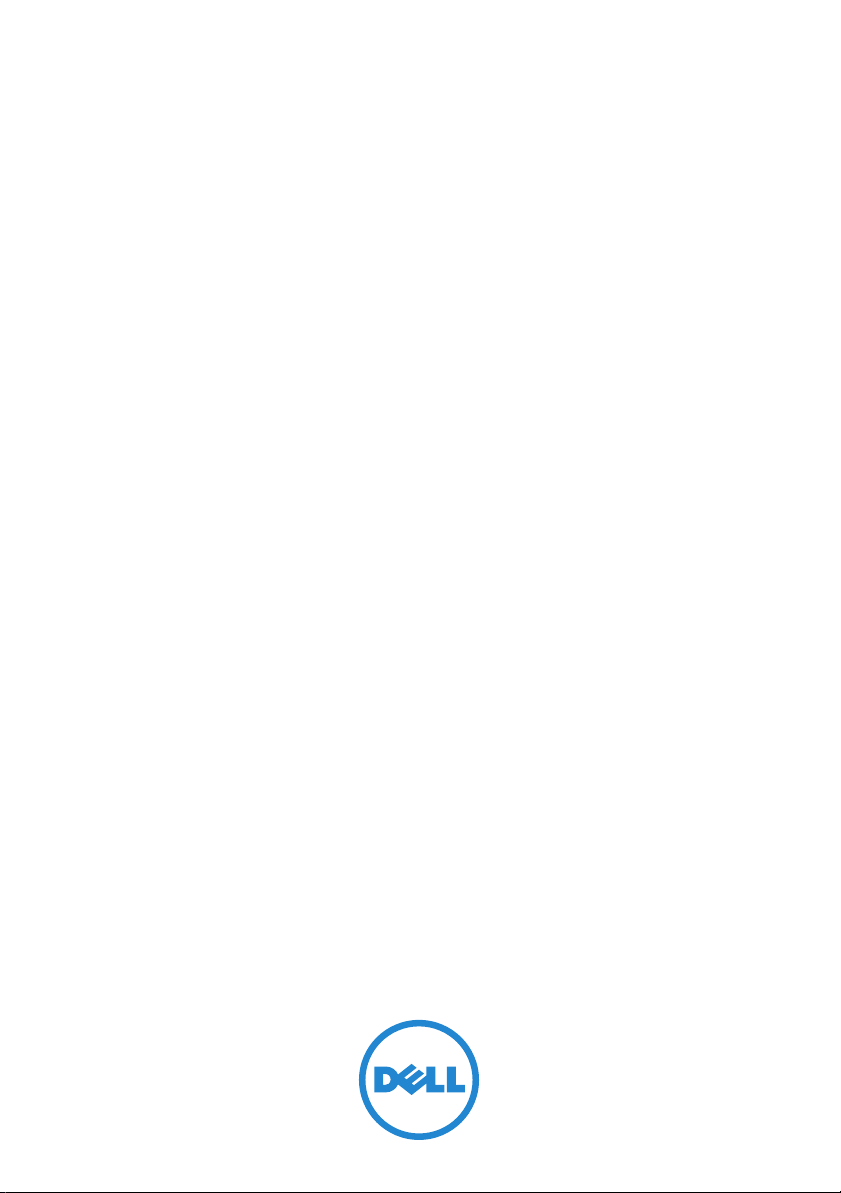
Dell PowerEdge RAID
控制器 (PERC)
H700 和 H800
用户指南
Page 2
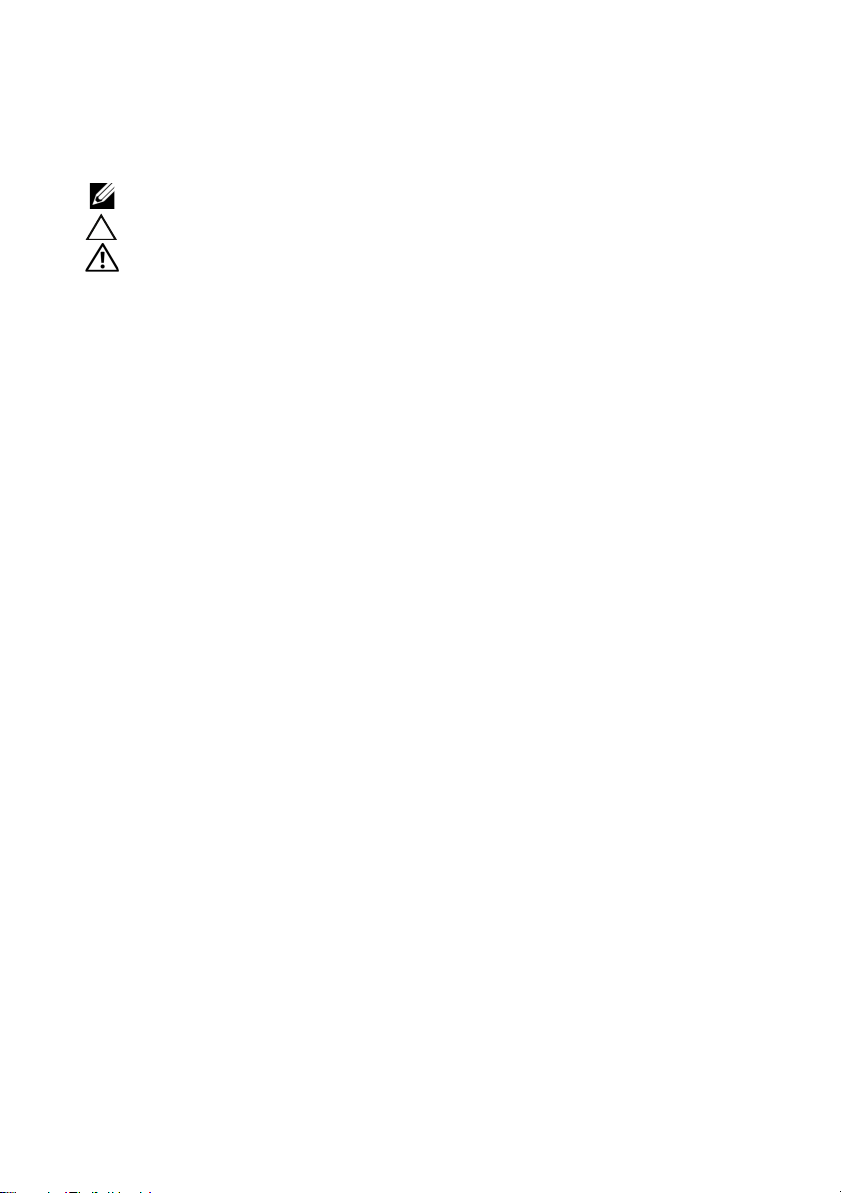
注、小心和警告
注 : “注”表示可以帮助您更好地使用计算机的重要信息。
小心 : “注意”表示如果不遵循说明,就有可能损坏硬件或导致数据丢失。
警告 : “警告”表示可能会导致财产损失、人身伤害甚至死亡。
____________________
本出版物中的信息如有更改,恕不另行通知。
© 2010 Dell Inc. 版权所有,翻印必究。
未经 Dell Inc. 书面许可,严禁以任何形式复制这些材料。
本文中使用的商标:Dell™、 DELL 徽标、 PowerEdge™、 PowerVault™、 CacheCade™ 和
OpenManage™ 是 Dell Inc. 的商标。 Intel
册商标。 Microsoft
Microsoft Corporation 在美国和 / 或其它国家 / 地区的商标或注册商标。 Red Hat Enterprise
®
和 Enterprise Linux® 是 Red Hat, Inc. 在美国和 / 或其他国家和地区的注册商标。
Linux
®
和 SUSE ™ 是 Novell Inc. 在美国和其他国家 / 地区的注册商标。VMware® 是 VMware,
Novell
Inc. 在美国或其他国家 / 地区的注册商标。
本文件中述及的其它商标和商品名称是指拥有相应标记和名称的公司或其制造的产品。
Dell Inc. 对其它公司的商标和产品名称不拥有任何所有权。
®
、 Windows®、 Windows Server®、 MS-DOS® 和 Windows Vista® 是
®
是 Intel Corporation 在美国 和其他国家 / 地区的注
型号 UCP-70、 UCPM-70 以及 UCP-71
2011 年 3 月 修订版本号 A02
Page 3
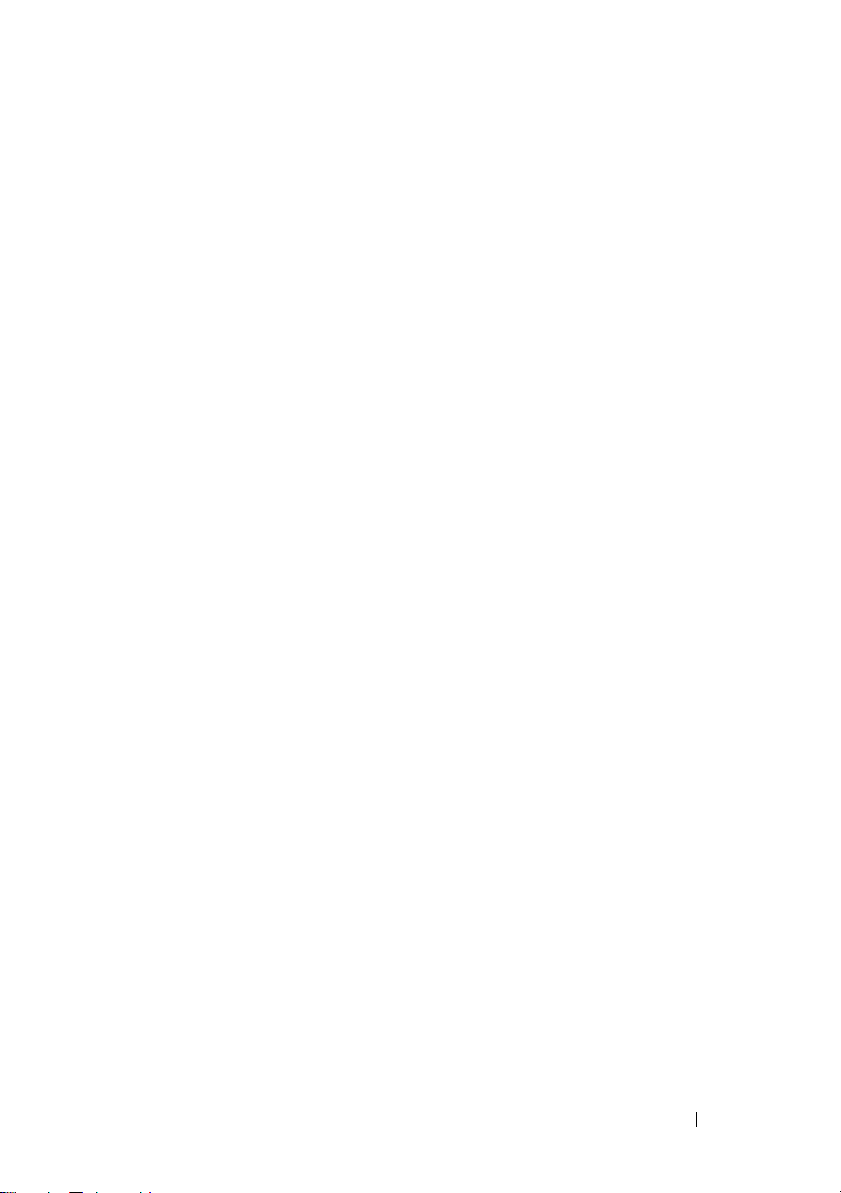
目录
1 安全说明 . . . . . . . . . . . . 11
一般安全说明 . . . . . . . . . . . . . . . . 11
拆装系统内部组件时 . . . . . . . . . . . . .
防止静电放电 . . . . . . . . . . . . . . . .
电池处理 . . . . . . . . . . . . . . . . . .
12
12
13
2 概览 . . . . . . . . . . . . . . 15
PERC H700 和 H800 插卡说明 . . . . . . . . . . 15
PCI 体系结构. . . . . . . . . . . . . . .
操作系统支持 . . . . . . . . . . . . . . . .
RAID 说明 . . . . . . . . . . . . . . . . . .
RAID 级别综述 . . . . . . . . . . . . . .
RAID 术语 . . . . . . . . . . . . . . . .
16
16
17
17
18
3 存储控制器功能 . . . . . . . . . 21
物理磁盘电源管理 . . . . . . . . . . . . 23
使用 SMART 功能 . . . . . . . . . . . . . . .
24
初始化虚拟磁盘 . . . . . . . . . . . . . . .
虚拟磁盘后台初始化 . . . . . . . . . . .
虚拟磁盘的完全初始化 . . . . . . . . . .
虚拟磁盘的快速初始化 . . . . . . . . . .
一致性检查 . . . . . . . . . . . . . . . . .
目录 3
25
25
25
25
26
Page 4
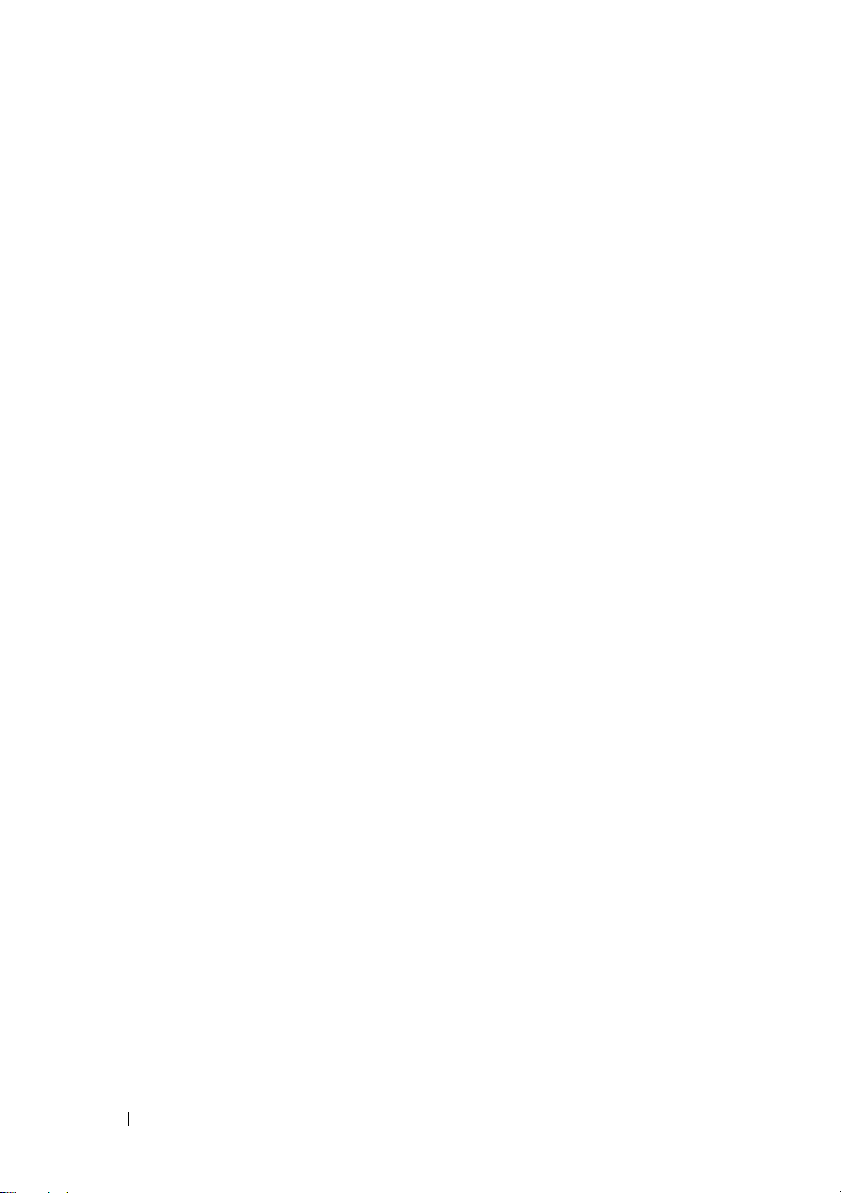
磁盘漫游 . . . . . . . . . . . . . . . . . . . 26
磁盘迁移 . . . . . . . . . . . . . . . . . . .
与在 PERC 6 和 H200
插卡上创建的虚拟磁盘的兼容性 . . . . . . .
将虚拟磁盘从 PERC 6 或 H200 迁移到
PERC H700 和 H800 上 . . . . . . . . . . . .
虚拟磁盘写入高速缓存策略 . . . . . . . . . . .
回写式和直写式 . . . . . . . . . . . . . .
采用回写式策略的情况 . . . . . . . . . . .
采用直写式策略的情况 . . . . . . . . . . .
采用在无电池的情况下强制使用回
写式的情形 . . . . . . . . . . . . . . . .
虚拟磁盘读取高速缓存策略 . . . . . . . . . . .
重新配置虚拟磁盘 . . . . . . . . . . . . . . .
容错功能 . . . . . . . . . . . . . . . . . . .
使用永久热备用插槽 . . . . . . . . . . . .
物理磁盘热交换 . . . . . . . . . . . . . .
故障物理磁盘检测 . . . . . . . . . . . . .
支持负载均衡的冗余路径 . . . . . . . . . .
使用更换成员和可恢复热备用 . . . . . . . .
控制器高速缓存保留 . . . . . . . . . . . .
用电池保留高速缓存 . . . . . . . . . . . .
用非易失性高速缓存 (NVC) 保留高速缓存 . . .
高速缓存数据恢复 . . . . . . . . . . . . .
电池记忆周期 . . . . . . . . . . . . . . .
26
27
27
28
28
28
28
29
29
30
32
32
33
33
33
33
34
35
35
35
35
4 安装和配置硬件 . . . . . . . . . 37
4 目录
巡检读取 . . . . . . . . . . . . . . . . . . .
36
安装 PERC H700 和 H800 适配器. . . . . . . . . . 37
Page 5
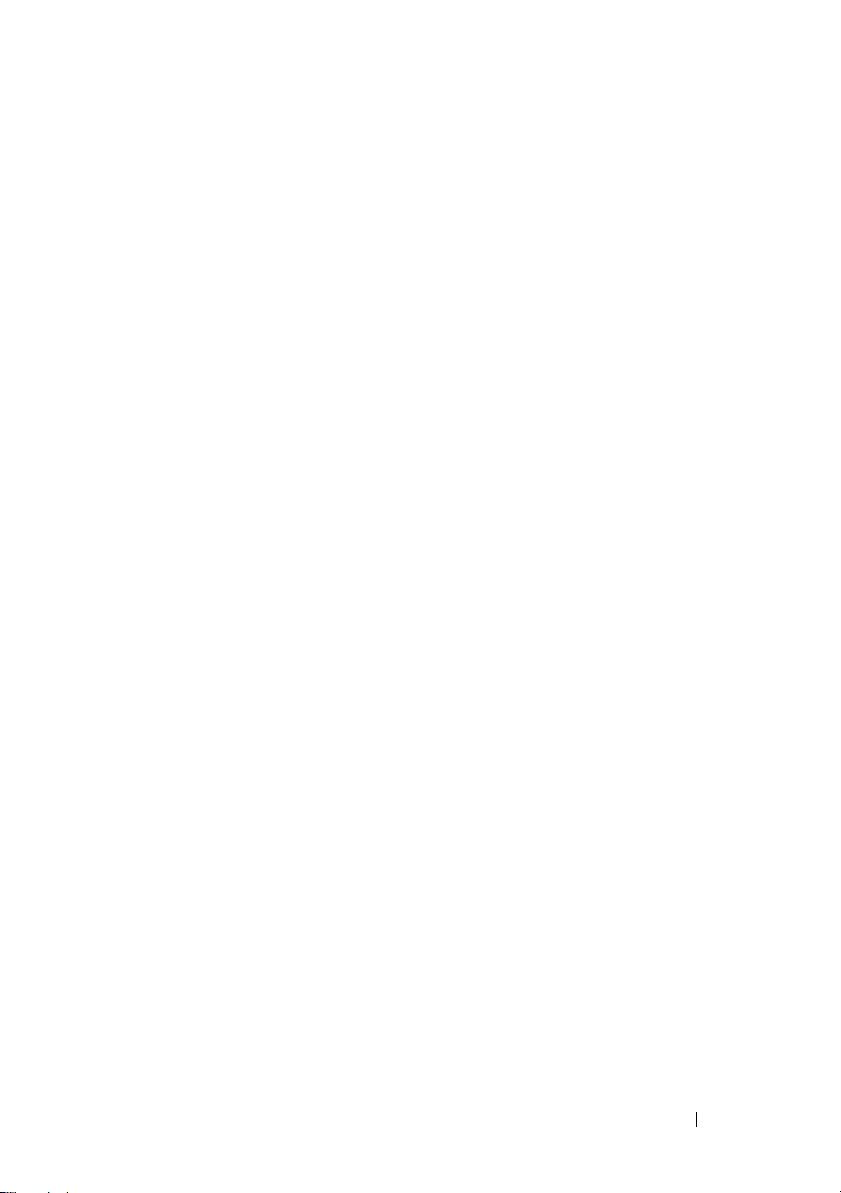
卸下 PERC H700 和 H800 适配器 . . . . . . . . . 42
在 Dell 刀片系统中卸下和安装 PERC H700
Modular 插卡. . . . . . . . . . . . . . . . .
45
从 PERC H700 上卸下 DIMM . . . . . . . . . . . . . . . . . . . . . . . . .
在 PERC H700 上安装 DIMM . . . . . . . . . . . . . . . . . . . . . . . . .
更换 PERC H700 上的 BBU . . . . . . . . . . . . . . . . . . . . . . . . . . .
从 PERC H800 适配器上卸下 TBBU 或 TNVC. . . . . . . . . . .
47
49
52
54
将电池和电池电缆装回 PERC H800 适配器的
DIMM . . . . . . . . . . . . . . . . . . . . . . . . . . . . . . . . . . . . . . . . . . . . .
在 PERC H800 适配器上安装 TBBU 或 TNVC. . . . . . . . . . .
在 PERC H800 插卡之间转移 TBBU 或 TNVC. . . . . . . . . . .
在 PERC H800 适配器上设置冗余路径支持 . . . .
55
56
58
59
在 PERC H800
适配器上从冗余路径支持恢复到单路径支持 . . .
62
5 驱动程序安装 . . . . . . . . . . 63
安装 Windows 驱动程序 . . . . . . . . . . . . 63
创建驱动程序介质 . . . . . . . . . . . .
预安装要求 . . . . . . . . . . . . . . .
在 Windows Server 2003
操作系统安装期间安装驱动程序 . . . . . .
在 Windows Server 2008、 Windows Server
2008 R2 安装期间安装驱动程序 . . . . . . .
为新的 RAID 控制器安装 Windows Server 2008、
Windows Server 2008 R2、 Windows Server
2003. . . . . . . . . . . . . . . . . . . . . . . . . . . . . . . . . . . . . . . . . . .
更新现有 Windows Server 2008、 Windows
Server 2008 R2、 Windows Server 2003 . . . . . . . . . . .
63
64
65
66
66
67
目录 5
Page 6
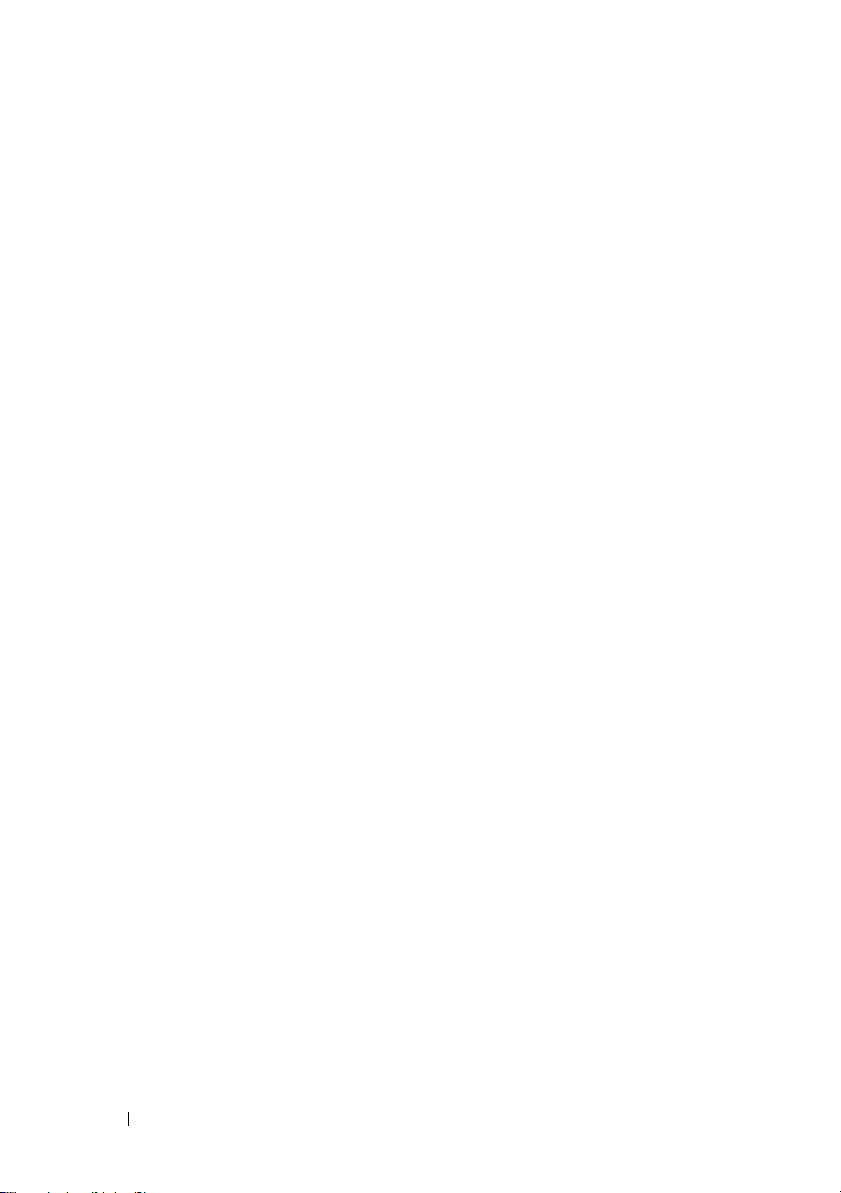
安装 Linux 驱动程序 . . . . . . . . . . . . . . 68
使用 DUD 安装 Red Hat Enterprise Linux
操作系统 . . . . . . . . . . . . . . . . .
70
使用驱动程序更新软盘安装 SUSE Linux
Enterprise Server . . . . . . . . . . . . . . . . . . . . . . . . . . . . . .
安装支持 DKMS 的 RPM 软件包 . . . . . . .
71
72
安装 Solaris 驱动程序 . . . . . . . . . . . . .
73
在从 PERC H700 或 H800 插卡引导的
PowerEdge 系统上安装 Solaris 10 . . . . . . . . . . . . . .
为现有系统添加或更新驱动程序 . . . . . . .
74
74
6 配置和管理 RAID . . . . . . . . . . . . . . . . . . 75
Dell OpenManage Storage Management . . . . . . . . . . . . . . 75
BIOS 配置公用程序 . . . . . . . . . . . . . .
进入 RAID 配置公用程序 . . . . . . . . . .
退出配置公用程序 . . . . . . . . . . . . .
菜单导航控件 . . . . . . . . . . . . . . .
设置虚拟磁盘 . . . . . . . . . . . . . . .
虚拟磁盘管理 . . . . . . . . . . . . . . . . .
创建虚拟磁盘 . . . . . . . . . . . . . . .
初始化虚拟磁盘 . . . . . . . . . . . . . .
检查数据一致性 . . . . . . . . . . . . . .
使用 VD Mgmt (虚拟磁盘管理)
菜单导入或清除外部配置 . . . . . . . . . .
使用外部配置视图屏幕导入或清除外部配置 . .
管理保留的高速缓存 . . . . . . . . . . . .
管理专用热备用 . . . . . . . . . . . . . .
删除虚拟磁盘 . . . . . . . . . . . . . . .
删除磁盘组 . . . . . . . . . . . . . . . .
清除配置 . . . . . . . . . . . . . . . . .
BIOS 配置公用程序菜单选项 . . . . . . . .
76
76
76
77
79
82
82
85
85
86
87
89
89
90
91
91
92
6 目录
Page 7
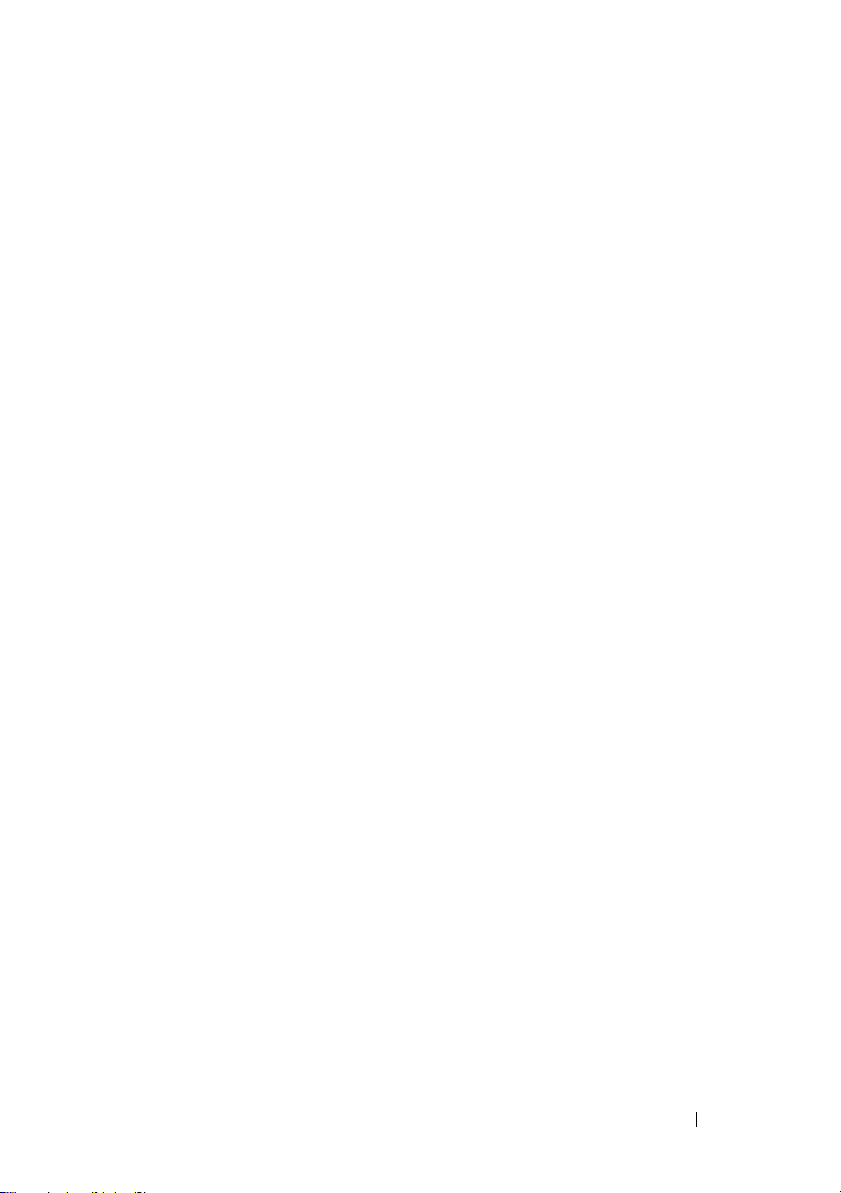
物理磁盘管理 . . . . . . . . . . . . . . . . 100
设置 LED 闪烁 . . . . . . . . . . . . . .
创建全局热备用 . . . . . . . . . . . . .
删除全局热备用或专用热备用 . . . . . . .
更换联机的物理磁盘 . . . . . . . . . . .
停止后台初始化 . . . . . . . . . . . . .
手动执行单个物理磁盘重建 . . . . . . . .
100
100
101
102
102
103
控制器管理 . . . . . . . . . . . . . . . . .
启用引导支持 . . . . . . . . . . . . . .
104
104
启用 BIOS Stop on Error
(BIOS 发生错误时停止) . . . . . . . . .
启用 Auto Import (自动导入) . . . . . . .
恢复出厂默认设置 . . . . . . . . . . . .
105
105
106
7 Cachecade . . . . . . . . . . . . . . . . . . . . . . . 107
CacheCade 虚拟磁盘特性 . . . . . . . . . . . 107
配置和管理 CacheCade 虚拟磁盘 . . . . . . . .
CacheCade 虚拟磁盘管理 . . . . . . . . .
创建 CacheCade 虚拟磁盘 . . . . . . . . .
删除 CacheCade 虚拟磁盘 . . . . . . . . .
重新配置 CacheCade 虚拟磁盘 . . . . . . .
108
108
108
109
110
8 安全密钥和 RAID 管理 . . . . . . 111
安全密钥实施 . . . . . . . . . . . . . . . . 111
配置和管理受到安全保护的虚拟磁盘 . . . . . .
BIOS 配置公用程序安全保护菜单选项 . . . .
安全保护密钥管理 . . . . . . . . . . . .
创建受安全保护的虚拟磁盘 . . . . . . . .
保护预先存在的虚拟磁盘 . . . . . . . . .
目录 7
111
111
112
115
115
Page 8
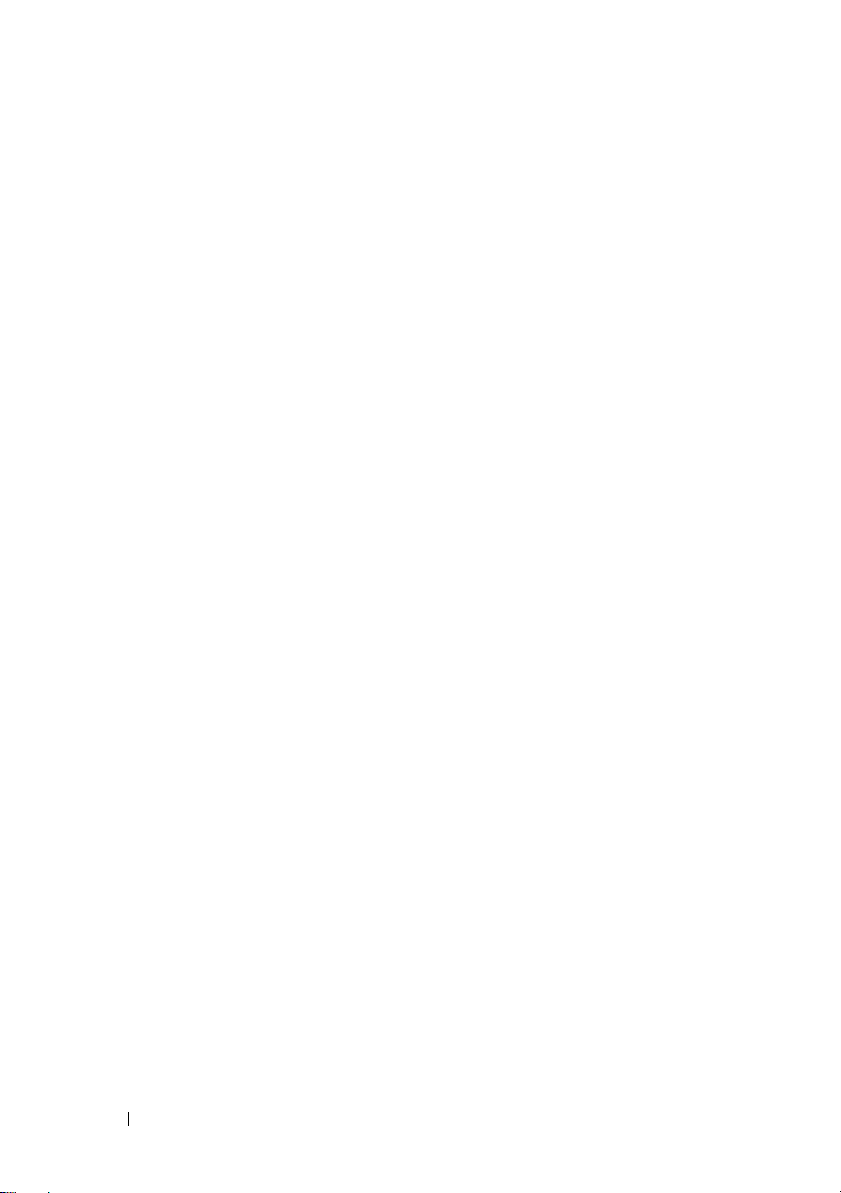
导入或清除安全外部配置和保护驱动
器迁移 . . . . . . . . . . . . . . . . .
即时安全擦除 . . . . . . . . . . . . . .
116
117
排除安全保护密钥错误故障 . . . . . . . . . .
无法导入启用安全保护的外部配置 . . . . .
118
118
选择或配置非自加密磁盘
(Non Self-Encrypting Drive)( non-SED)
失败 . . . . . . . . . . . . . . . . . .
删除安全保护密钥失败 . . . . . . . . . .
即时安全擦除物理磁盘任务失败 . . . . . .
118
118
119
9 故障排除 . . . . . . . . . . . 121
开机自检错误消息 . . . . . . . . . . . . . . 121
虚拟磁盘的降级状态 . . . . . . . . . . . . .
内存错误 . . . . . . . . . . . . . . . . . .
已保留高速缓存的状态 . . . . . . . . . . . .
一般问题 . . . . . . . . . . . . . . . . . .
物理磁盘的相关问题 . . . . . . . . . . . . .
物理磁盘故障和重建问题 . . . . . . . . . . . 136
133
134
134
134
135
8 目录
SMART 错误 . . . . . . . . . . . . . . . .
更换成员错误 . . . . . . . . . . . . . . . .
Linux 操作系统错误 . . . . . . . . . . . . .
磁盘托盘 LED 指示灯 . . . . . . . . . . . . .
137
138
139
142
Page 9
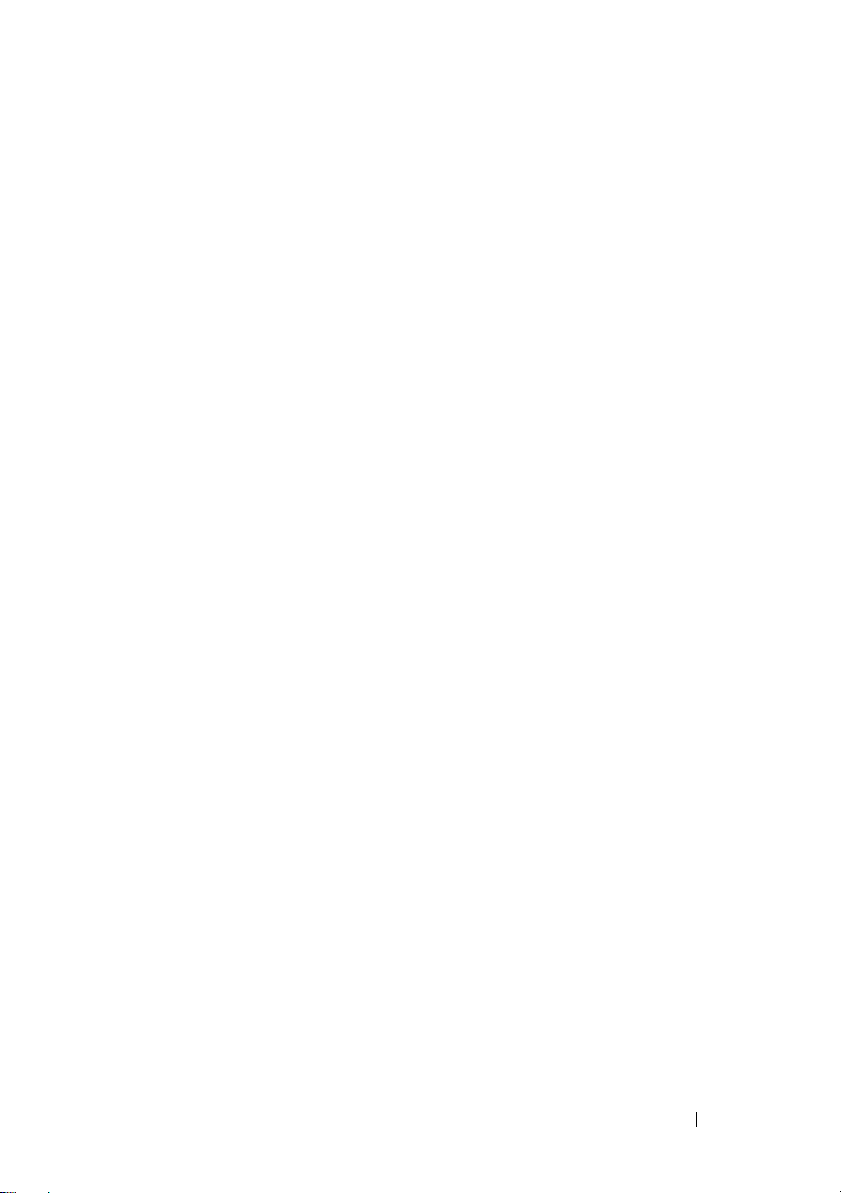
A 管制通告 . . . . . . . . . . . 143
B 公司详细联系信息
(仅限台湾地区)
. . . . . . . . . . . . . . . . . 145
词汇表
索引
. . . . . . . . . . . . . . . . . . . . . . . . . . . . . 147
. . . . . . . . . . . . . . . . . . . . . . . . . . . . . . . 163
目录 9
Page 10
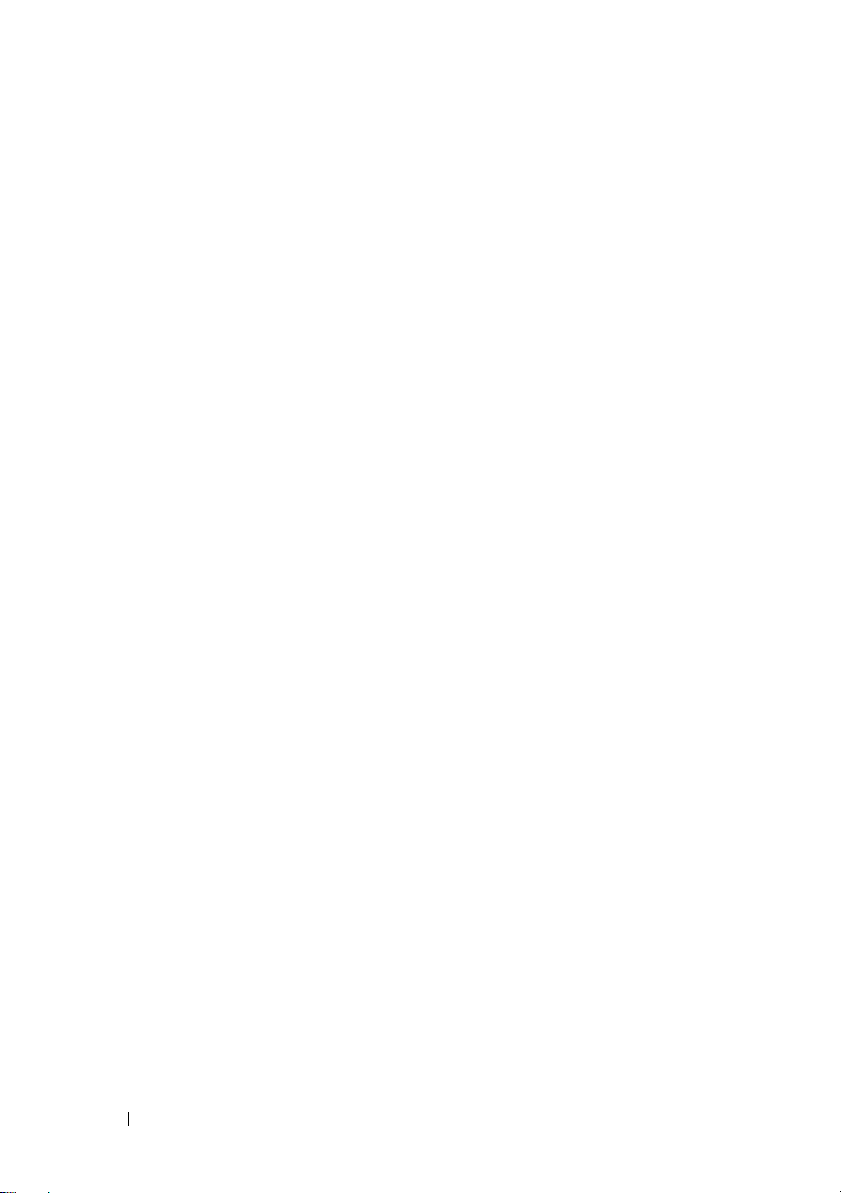
10 目录
Page 11
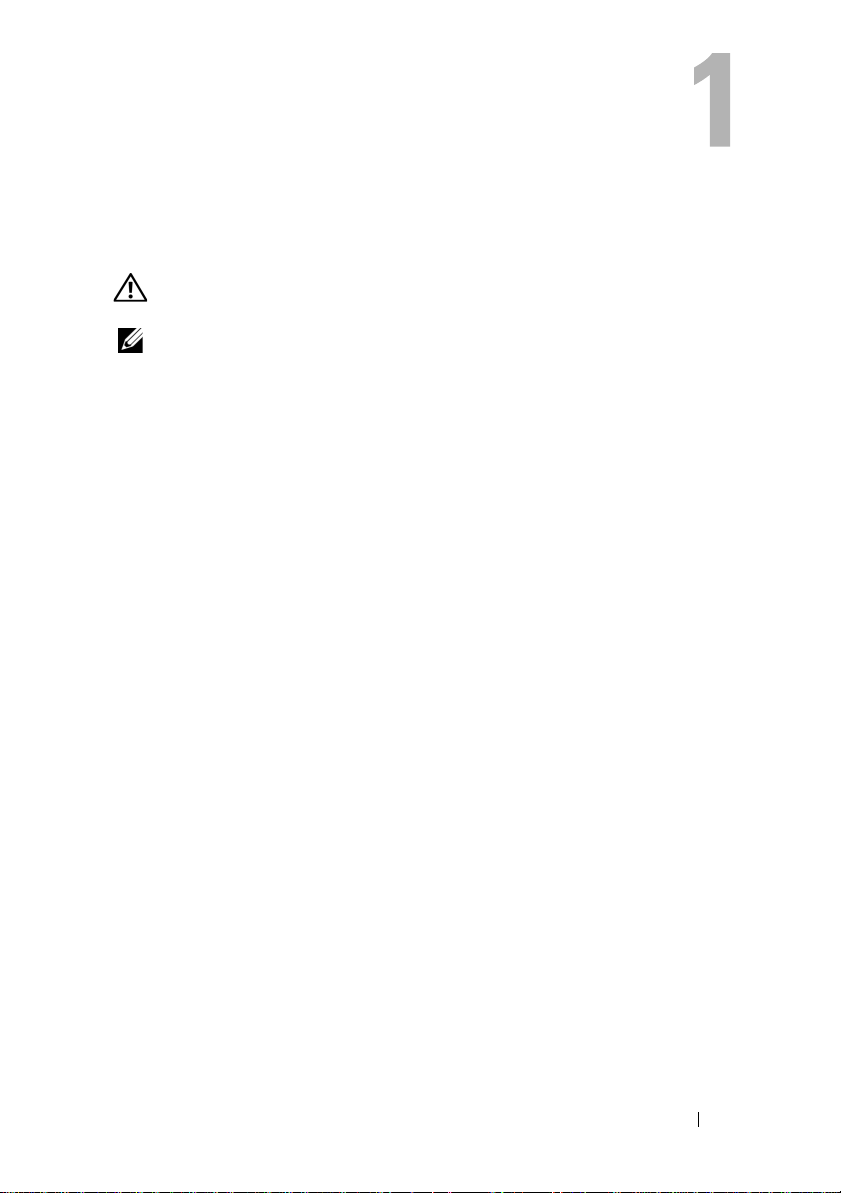
安全说明
遵循以下安全原则有助于确保您的人身安全,并防止您的系统和工作环境受到潜在的损害。
警告: 未正确安装的新电池可能有爆裂的危险。请仅使用制造商建议的相同或相当
类型的电池进行更换。请参阅第 13 页上的 “电池处理”。
注 : 有关美国 销售条款和条件,有限保修与退回,出口条例,软件许可协议,安全、
环境和人机工程学说明,管制通告以及回收信息的完整信息,请参阅随系统附带的安
全、环境和管理信息 (SERI)、终端用户许可协议 (EULA) 以及支持与担保信息 (WSI)。
一般安全说明
• 仔细观察并遵循维修标记的指示。除非用户说明文件另有说明,否则请勿维修任何产
品。打开或卸下带有三角形闪电符号的护盖可能导致您触电。其中所含组件仅应由经
培训的维修技术人员进行维修。
• 如果出现以下任何情况,请从电源插座中拔下产品的插头,然后更换部件或与经过培
训的服务提供商联系:
– 电源电缆、延长电缆或插头已损坏。
– 物体落入产品内部。
– 产品进水。
– 产品跌落或损坏。
– 按照操作说明进行操作时,产品不能正常工作。
• 仅将本产品与经许可的设备配合使用。
• 仅使用电气额定值标签上所示类型的外部电源运行产品。如果不能确定所要求的电源
类型,请咨询您的服务提供商或当地的电力公司。
• 小心处理电池。切勿拆开、挤压、刺戳电池或使其外部接点短路,不要将其丢入火中
或水中,也不要暴露在温度超过 60 摄氏度 (140 华氏度)的环境中。请勿尝试打开
或维修电池,仅可使用本产品的专用电池来更换旧电池。
安全说明 11
Page 12
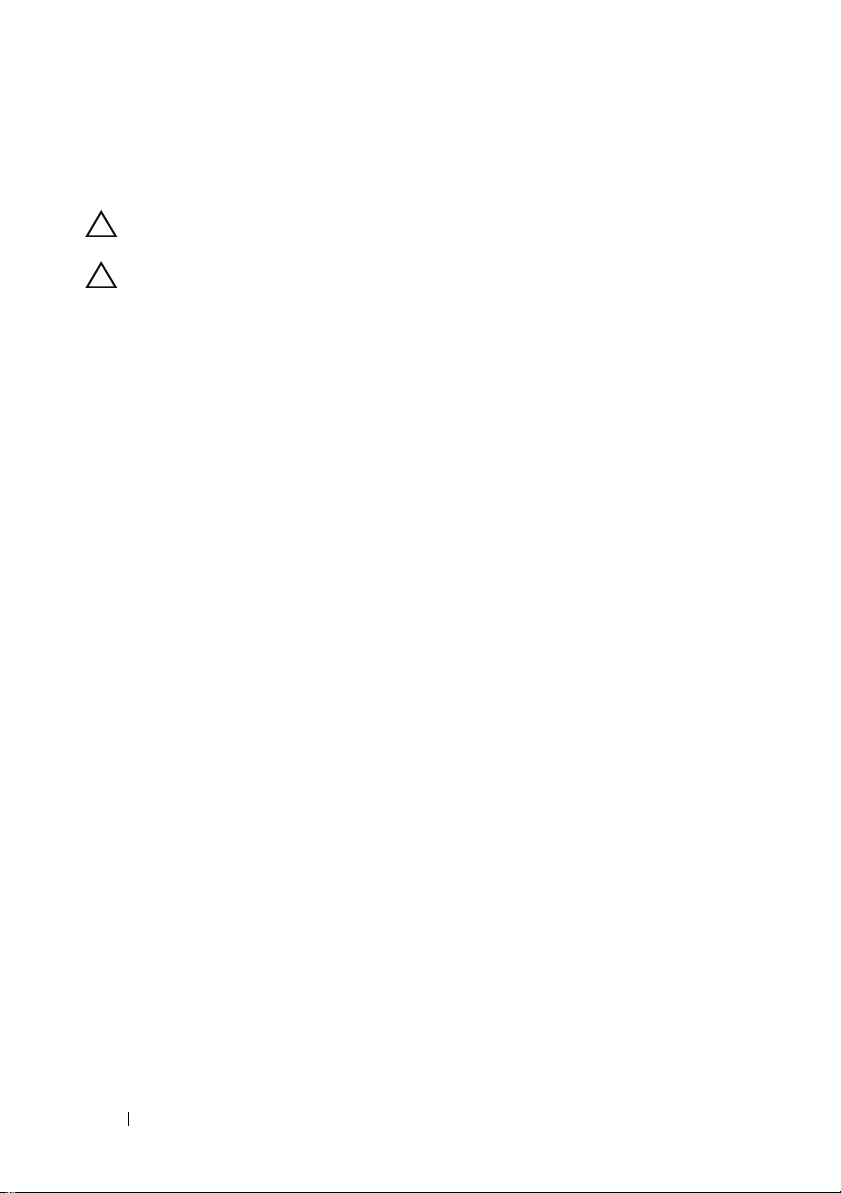
拆装系统内部组件时
卸下系统护盖之前,请依次执行以下步骤:
小心 : 除非 Dell 说明文件中另外有明确的说明,否则只有经过培训的维修技术人员
才能卸下系统主机盖并拆装系统的任何内部组件。
小心 : 为避免损坏系统板,请在关闭系统后等待 5 秒钟,然后再从系统板中卸下组件
或断开外围设备的连接。
1
关闭系统和所有连接的设备。
2
断开系统和设备的电源连接。为了降低人身伤害或电击风险,请断开系统的所有通信连线。
3
触摸系统内部的任何组件之前,请触摸机箱上未上漆的金属表面以导去身上的静电。
4
在操作过程中,请不时触摸机箱上未上漆的金属表面,以去除可能损害内部组件的所有
静电。
此外,请适时留意以下安全原则:
• 断开电缆连接时,请抓住电缆的连接器或张力释放拉环将其拔出,切勿拉扯电缆本
身。某些电缆的接头带有锁定卡舌。要断开此类电缆,请先按下锁定卡舌然后再断开
电缆。在拔出接头时,应将其两边同时拔出,以避免弄弯接头上的插针。另外,在连
接电缆之前,请确保两个连接器均已正确定向并对齐。
•
轻拿轻放组件和插卡。请勿触摸插卡上的组件或触点。持拿插卡时应拿住插卡的边缘或
其金属固定支架。对于微处理器芯片等组件,请拿住它的边缘而不要触摸它的插针。
防止静电放电
静电放电 (ESD) 事件可能会损坏系统内部的电子组件。某些情况下,静电释放可能会在您
身体或某一物体 (例如外围设备)上积累,然后释放到另一物体 (例如您的系统)中。为
避免静电释放危害,您必须在接触系统内部的任何电子组件 (例如内存模块)之前先导去身
体的静电。在接触任何导电物品之前,您可以通过触摸接地金属物体 (例如系统 I/O 面板上
未涂漆的金属表面)来避免静电释放。将外围设备 (包括掌上数字助理)连接到系统时,应
始终先将自己以及外围设备接地,然后再将外围设备连接到系统。此外,在拆装系统内部组
件时,请定期触摸 I/O 连接器,以导去身上可能积累的静电。
您还可以采取
• 打开包装箱取出静电敏感组件时,如果不准备安装此组件,请不要将其从防静电包装
• 运送静电敏感组件时,应先将其放入防静电容器或包装内。
• 处理对静电敏感的组件时,请先将其放入防静电区域。如果可能,请使用防静电的地
以下措施防止静电放电造成的损害:
材料中取出。打开防静电包装之前,务必导去自己身上的静电。
板垫和工作台垫。
12 安全说明
Page 13
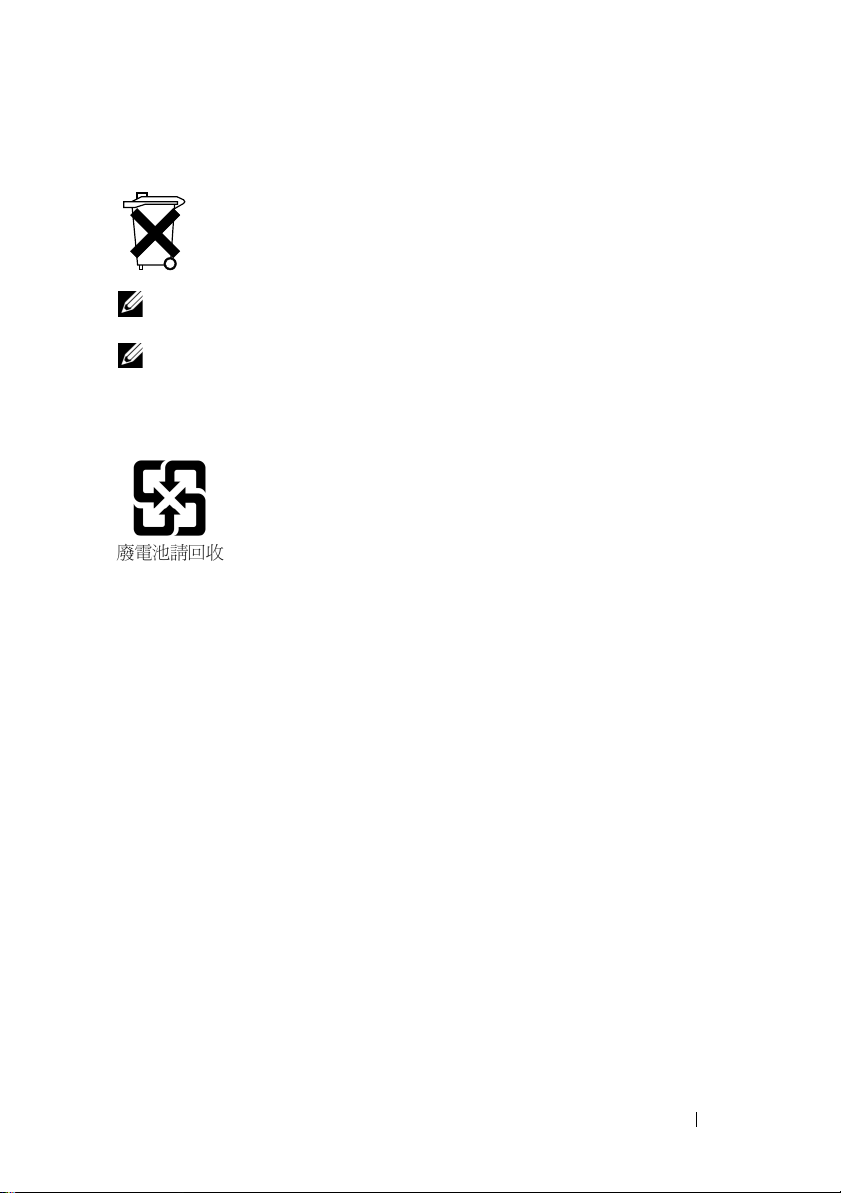
电池处理
您的系统可能使用镍氢 (NiMH) 电池、锂币电池和 (或)锂离子电池。镍氢电
池、锂币电池和锂离子电池具有较长的使用寿命,您有可能永远无需更换。不
过,如果您需要更换电池,请参阅第 75 页上的 “配置和管理 RAID”一节中
的说明。
注 : 请勿将电池与生活垃圾一起处理。请与当地废品处理机构联系以获知最近的电池
回收点地址。
注 : 系统可能还附带了包含电池的电路板或其他组件。对这些电池的处理也必须在电
池回收点进行。有关此类电池的信息,请参阅特定插卡或组件的说明文件。
台湾地区电池回收标记
安全说明 13
Page 14
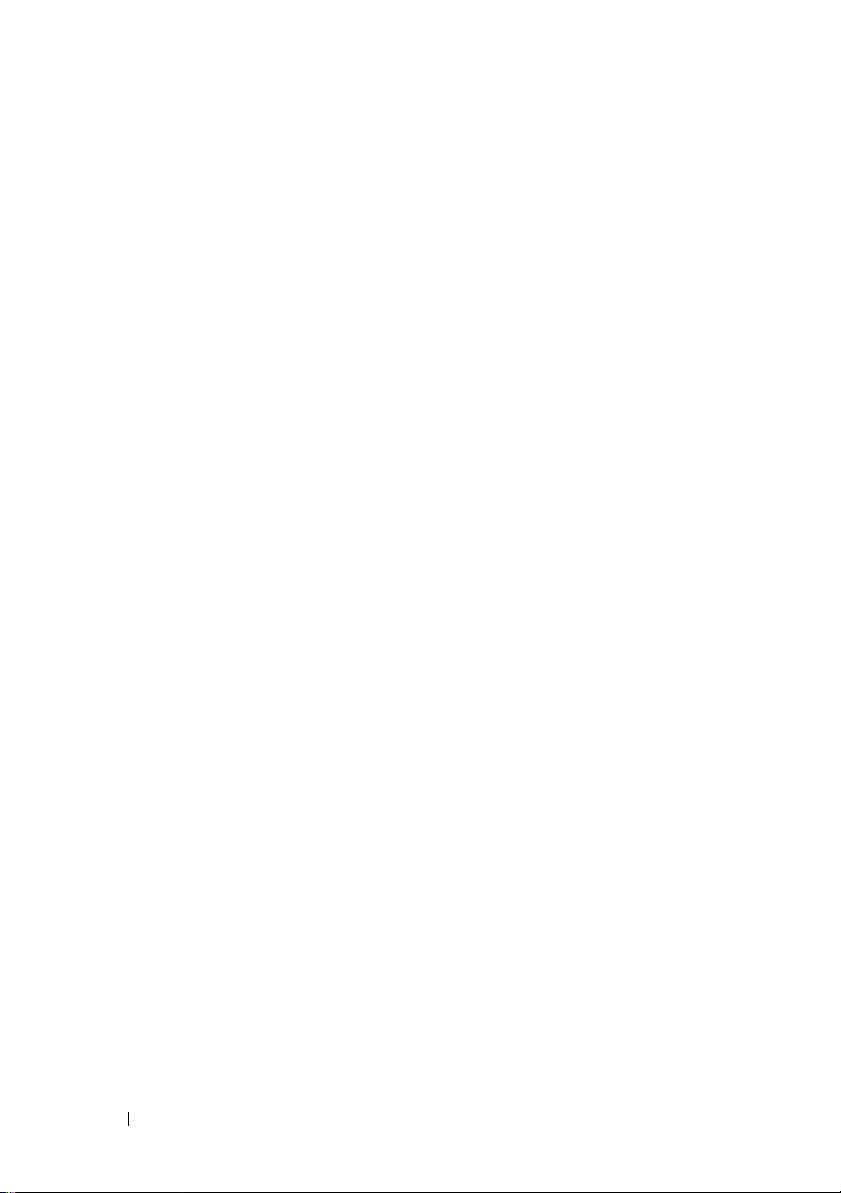
14 安全说明
Page 15
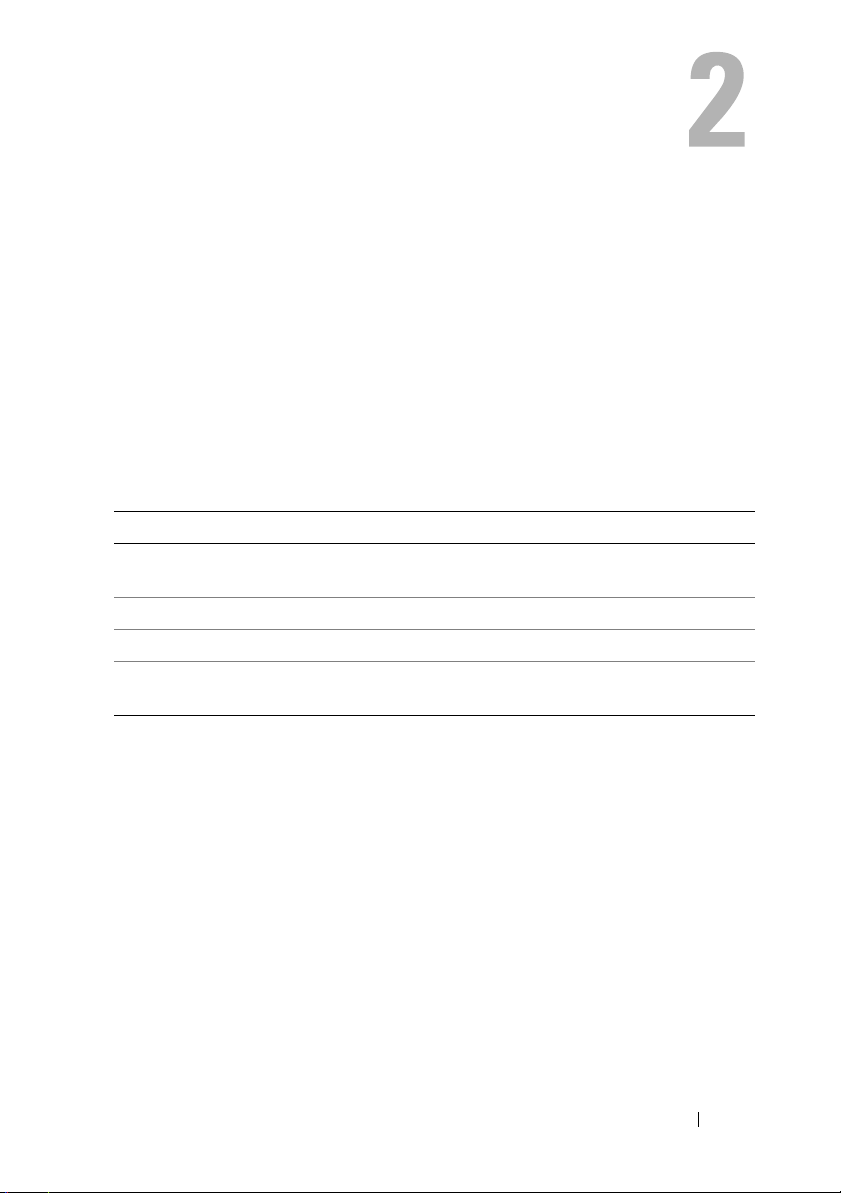
概览
Dell PowerEdge RAID 控制器 (PERC) H700 和 H800 系列插卡:
•
符合串行连接
•
提供
RAID
60
的支持。
•
提供可靠性、高性能和容错磁盘子系统管理。
PERC H700 和 H800 插卡说明
表 2-1. PERC H700 和 H800 插卡说明
插卡名称 插卡说明
PERC H700 适配器 两个内部 x4 SAS 端口和电池备用单元 (BBU) 或非易失
PERC H700 集成卡 两个内部 x4 SAS 端口和 BBU 或 NVC
PERC H700 模块化 一个内置 x4 SAS 端口和一个 BBU
PERC H800 适配器 两个外部 x4 SAS 端口和便携式电池备用单元 (TBBU)
注 : 每台控制器支持多达 64 个虚拟磁盘。
SCSI (SAS) 2.0
控制功能,其中包括对
性高速缓存 (NVC)。
或便携式非易失性高速缓存 (TNVC)
,可实现最高达
6 Gb/
秒的吞吐量。
RAID 级别 0、1、5、6、10、50 和
概览 15
Page 16
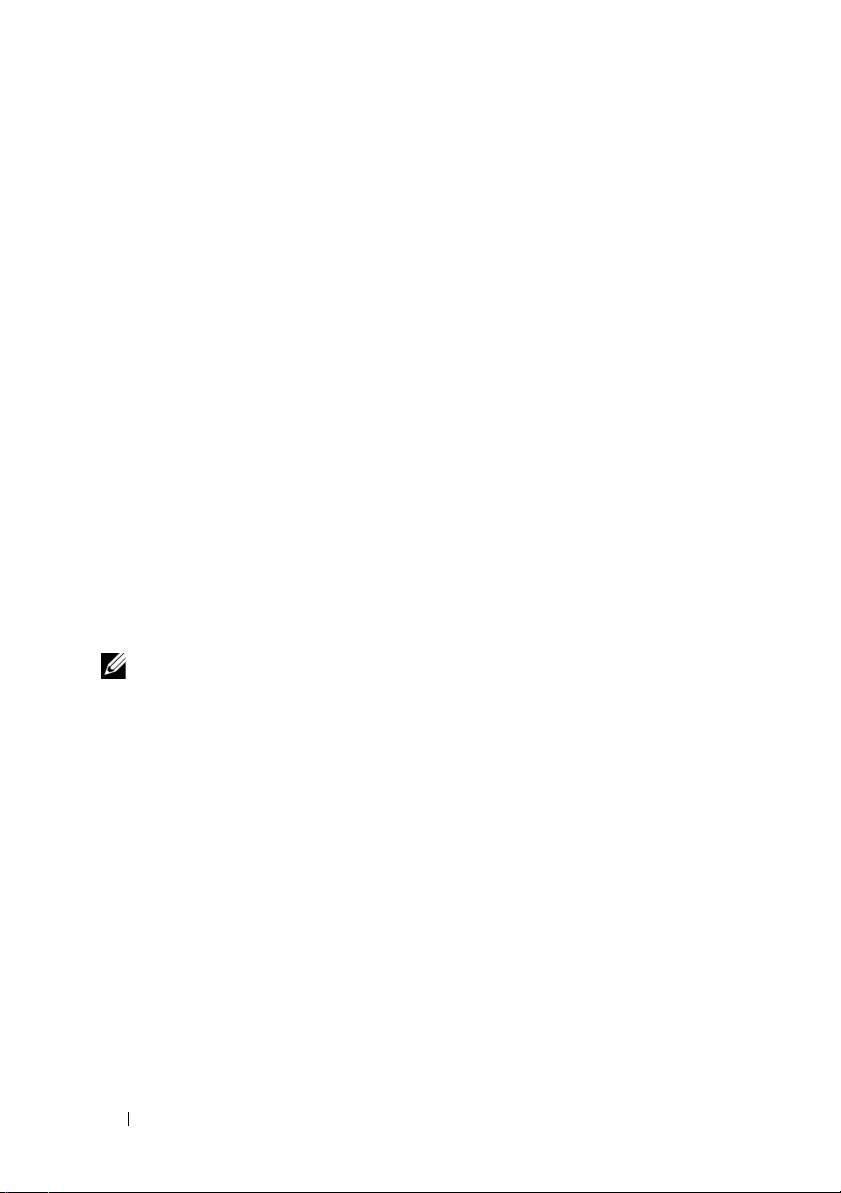
PCI 体系结构
• PERC H700 和 H800
• PERC H700
模块支持
操作系统支持
插卡均支持
PCI-E 2.0 x4
PCI-E 2.0 x8
主机接口。
主机接口。
PERC H700 和 H800
• Microsoft Windows Server 2003 R2
• Microsoft Windows Server 2008
• Microsoft Windows Server 2008 R2
• Red Hat Enterprise Linux
• Red Hat Enterprise Linux 6.0
• Sun Solaris10(64
• SUSE Linux Enterprise Server 10 SP3
• SUSE Linux Enterprise Server 11 SP1
• VMware ESX 和 ESXi 4.0 Update 2
• VMware ESX
注 : 有关受支持操作系统的最新列表和驱动程序安装说明,请参阅 Dell 支
持网站 support.dell.com/manuals 上的系统说明文件。有关特定操作系统的
服务软件包要求,请参阅 Dell 支持网站 support.dell.com 上的 “驱动程序和
下载”部分。
插卡均支持以下操作系统:
,包括
Hyper-V
版本
5.5
和更高版本 (
版或更高 (
位)
或更高 (
或更高 (
和
ESXi 4.1
64
虚拟化
位)
64
64
32 位和 64
位)
位)
位)
16 概览
Page 17
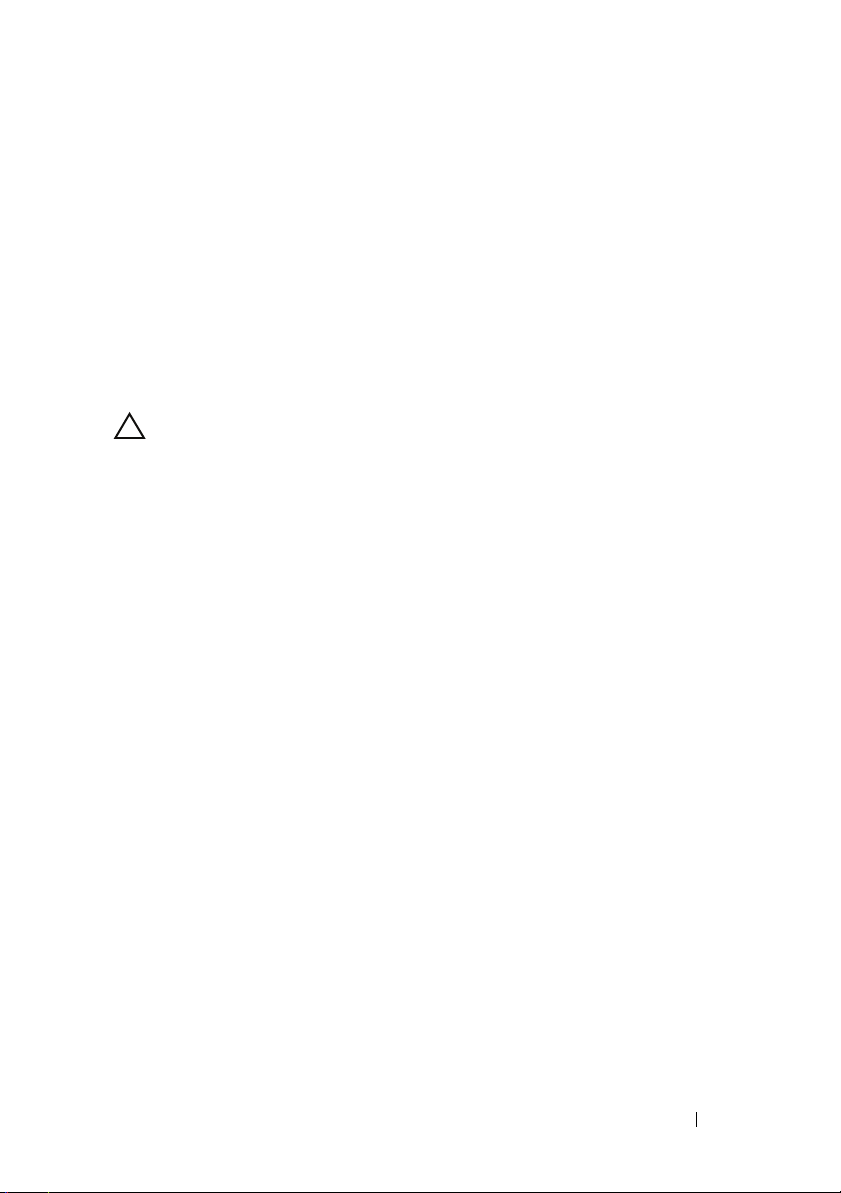
RAID 说明
RAID 是一组独立的物理磁盘,它通过增加用于保存和存取数据的磁盘数
量来提供高性能。
RAID 磁盘子系统具有以下优势:
•
提高
I/O
性能和数据可用性。
•
由于可以同时对多个磁盘进行存取,因此能够提高数据吞吐量。对于
主机系统,物理磁盘组将显示为单个存储单元或多个逻辑单元。
•
提高数据存储可用性和容错能力。由物理磁盘故障引起的数据丢失可
通过从包含数据或奇偶校验的剩余物理磁盘重建丢失的数据来恢复。
小心 : 如果物理磁盘出现故障,则 RAID 0 虚拟磁盘会出现故障,从而导致数
据丢失。
RAID 级别综述
• RAID 0
冗余环境下的大文件。
• RAID 1
到另一个物理磁盘中。
求较小同时要求具备完整数据冗余的应用程序。
• RAID 5
校验)以提供高数据吞吐量和数据冗余,尤其适用于小型随机存取。
• RAID 6 是 RAID 5
级别的分拆,它包含两个分布在所有成员磁盘中的奇偶校验块。
RAID 6
使用一个阵列,则部署
• RAID 10 是 RAID 0 和 RAID 1
技术。它能提供高数据吞吐和完整的数据冗余。
个跨度,每个跨度最多可以包含
• RAID 50 是 RAID 0 和 RAID 5
RAID 5
• RAID 60 是 RAID 0 和 RAID 6
RAID 6
通过磁盘分割来实现高数据吞吐量,尤其适用于要求没有数据
使用磁盘镜像技术,数据在写入到一个物理磁盘的同时也写入
RAID 1
在所有物理磁盘中使用磁盘分拆和奇偶校验数据 (分布式奇偶
的扩展,它使用附加的奇偶校验块。
可以防止双磁盘故障以及重建单个磁盘时出现故障。如果您只
RAID 6
元素中。
元素中。
RAID 50
RAID 60
非常适用于小型数据库或其他对容量需
RAID 6
比部署热备用磁盘更加有效。
的组合,它使用跨镜像磁盘的磁盘分拆
32
个物理磁盘。
的组合,其中将
至少需要
至少需要
6
的组合,其中将
8
RAID 10
RAID 0
个磁盘。
RAID 0
个磁盘。
可支持多达
阵列分拆到
阵列分拆到
使用块
8
概览 17
Page 18
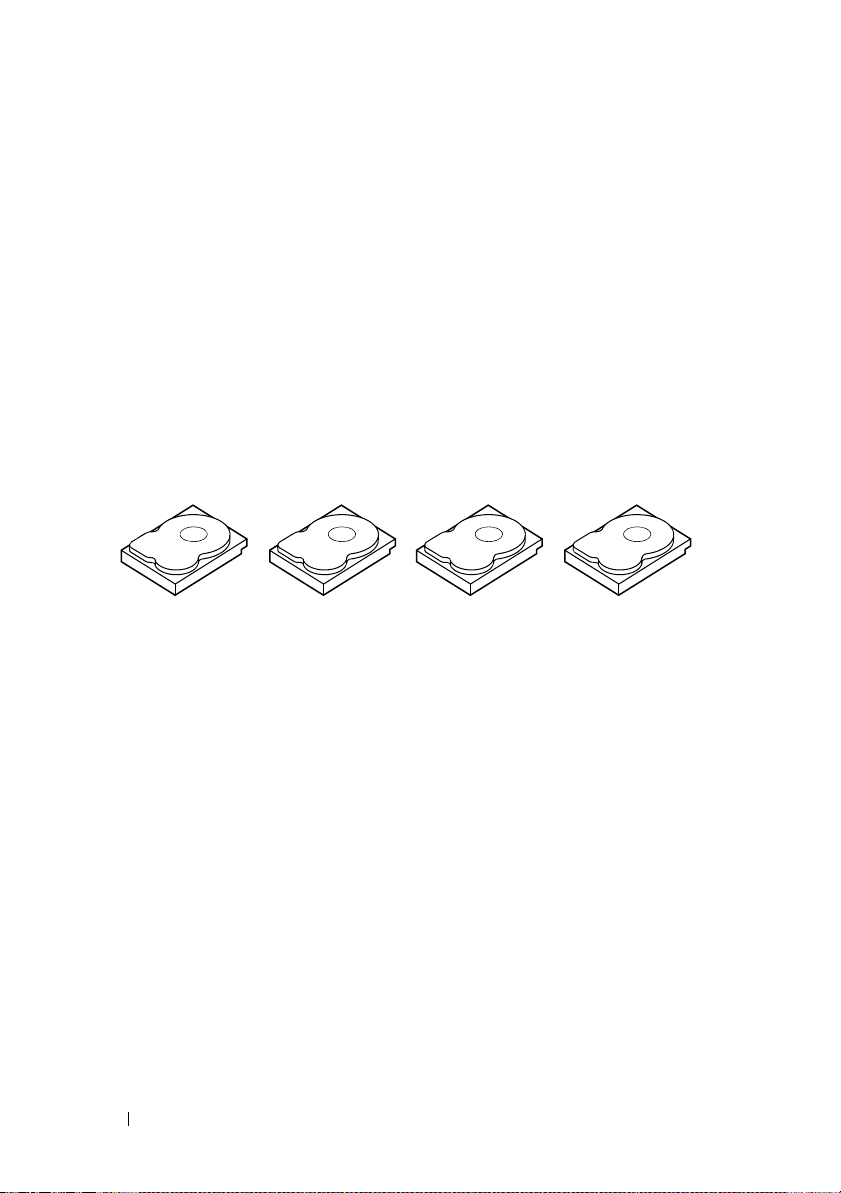
RAID 术语
条带元素
1
条带元素
5
磁条元素
9
条带元素
2
磁条元素
6
磁条元素
10
条带元素
3
磁条元素
7
磁条元素
11
条带元素
4
磁条元素
8
磁条元素
12
磁盘分割
磁盘分割使你能在多个物理磁盘而不仅是一个物理磁盘上写入数据。磁盘分
8 KB
拆以磁条状对每个物理磁盘存储空间进行分区,这些磁条大小可以为
16 KB、32 KB、64 KB、128 KB、256KB、512KB 和 1024KB
。这些磁条以重
复顺序方式交叉存取。单个物理磁盘上的磁条部分称为磁条元素。
例如,在仅使用磁盘分拆 (用于 RAID 0)的四磁盘系统中,将分段 1 写
入磁盘 1,分段 2 写入磁盘 2,以此类推。由于可以同时对多个物理磁盘
进行存取,因此磁盘分拆能够提高性能,但不提供数据冗余。
图 2-1 显示了磁盘分割的示例
图 2-1. 磁盘分拆的示例 (RAID 0)
、
18 概览
Page 19
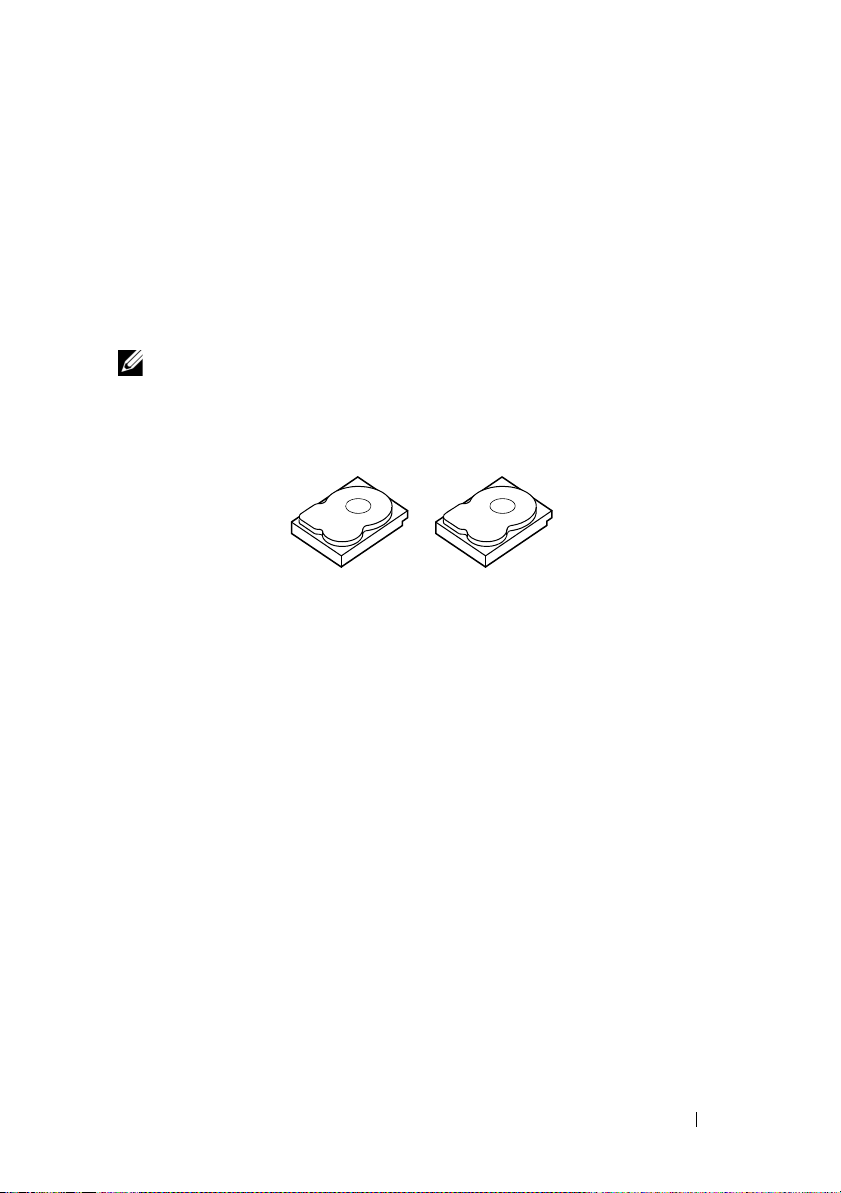
磁盘镜像
条带元素
1
条带元素
2
条带元素
3
条带元素
1
已复制
条带元素
2
已复制
条带元素
3
已复制
条带元素
4
条带元素
4
已复制
通过镜像 (在 RAID 1 中使用),数据在写入一个磁盘的同时也写入另一
个磁盘。如果一个磁盘出现故障,可以使用另一个磁盘上的内容运行系统
并重建出现故障的物理磁盘。磁盘镜像的主要优点是可以提供 100% 的数
据冗余。两个磁盘始终包含相同的数据。两个物理磁盘都能作为运行的物
理磁盘。
磁盘镜像可以提供完整的冗余,但由于必须复制系统中的每个物理磁盘,
因此价格昂贵。
注 : 镜像的物理磁盘通过读取负载平衡来提高读取性能。
图 2-2 显示了磁盘镜像的示例。
图 2-2. 磁盘镜像的示例 (RAID 1)
跨越的 RAID 级别
跨区是用于描述如何通过多个基本磁盘集或简单 RAID 级别构成 RAID 级
别 10、50 和 60 的术语。例如,RAID 10 包含多组 RAID 1 阵列,其中每个
RAID 1 组被视为一个跨度。然后,数据在 RAID 1 跨度之间分拆 (RAID 0)
以创建 RAID 10 虚拟磁盘。同样, RAID 50 和 RAID 60 分别将多个
RAID 5 或 RAID 6 集与分拆相结合。
奇偶校验数据
奇偶校验数据是在某些 RAID 级别中为提供容错能力而生成的冗余数据。
如果磁盘出现故障,控制器便可使用奇偶校验数据重新生成您的数据。
RAID 5、 6、 50 和 60 具有奇偶校验数据。
概览 19
Page 20
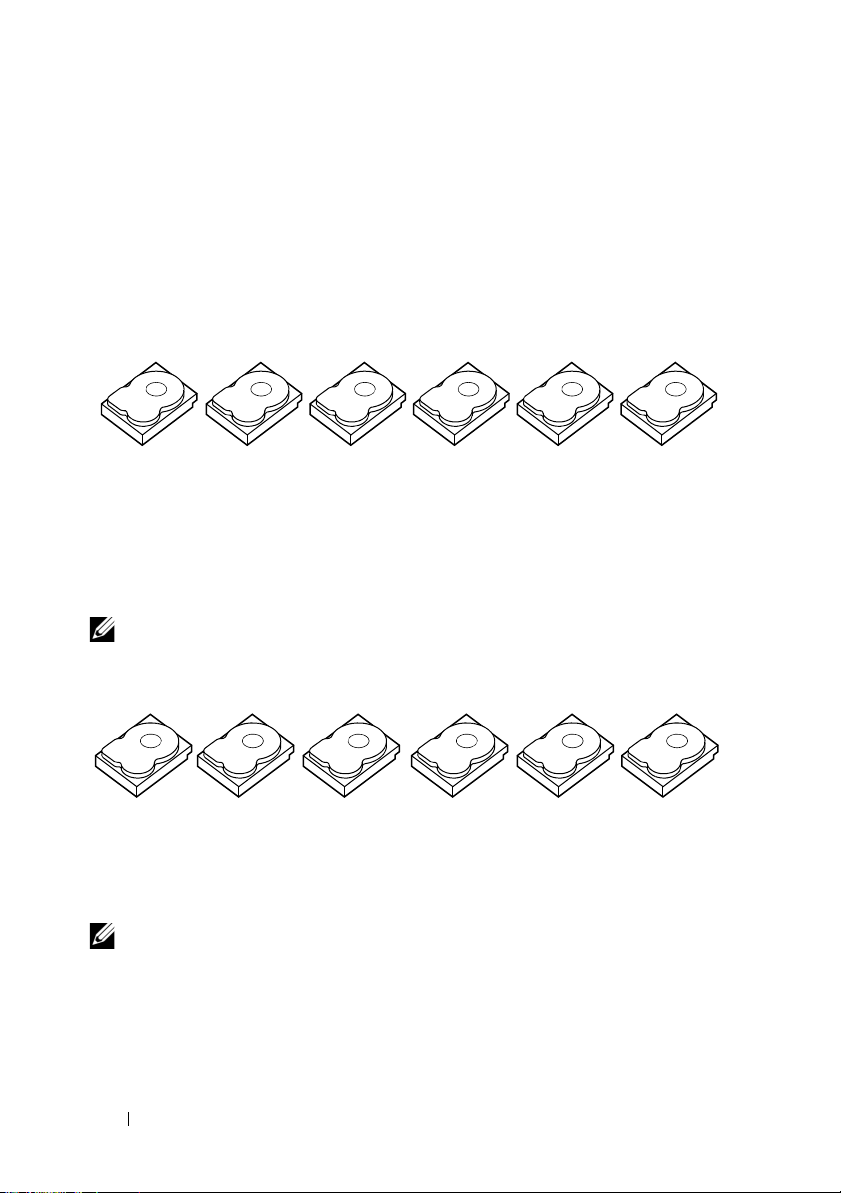
奇偶校验数据分布于系统所有的物理磁盘上。如果有单个物理磁盘发生故
条带元素
1
磁条元素
7
条带元素
2
磁条元素
8
条带元素
3
磁条元素
9
条带元素
4
磁条元素
10
条带元素
5
奇偶校验位
(6–10)
奇偶校验位
(11–15)
奇偶校验位
(1–5)
磁条元素
6
磁条元素
12
磁条元素
15
磁条元素
11
条带元素
14
条带元素
13
条带元素
19
条带元素
25
条带元素
20
条带元素
23
条带元素
18
条带元素
21
磁条元素
16
条带元素
22
条带元素
17
奇偶校验位
(21–25)
奇偶校验位
(26–30)
奇偶校验位
(16–20)
条带元素
24
条带元素
30
条带元素
27
条带元素
29
条带元素
26
条带元素
28
条带元素
1
条带元素
5
条带元素
2
磁条元素
6
条带元素
3
奇偶校验
(5–8)
条带元素
4
奇偶校验
(5–8)
奇偶校验
(1–4)
磁条元素
7
磁条元素
10
奇偶校验
(1–4)
磁条元素
8
磁条元素
12
磁条元素
9
磁条元素
11
奇偶校验
(9–12)
奇偶校验
(9–12)
条带元素
13
条带元素
14
磁条元素
16
奇偶校验
(13–16)
磁条元素
15
奇偶校验
(13–16)
障,可从从剩余的物理磁盘包含的数据或奇偶校验来重建它。 RAID 级别
5 将奇偶校验与磁盘分拆组合在一起,如图 2-3 所示。奇偶校验能在某个
物理磁盘发生故障时提供冗余,而不用复制整个物理磁盘的内容。
RAID 6 将双分布式奇偶校验与磁盘分拆结合在一起。该奇偶校验级别允
许两个磁盘出现故障,而无需复制全部物理磁盘的内容。
图 2-3. 分布式奇偶校验的示例 (RAID 5)
注 : 奇偶校验分布在磁盘组中多个物理磁盘上。
图 2-4. 双分布式奇偶校验的示例 (RAID 6)
注 : 奇偶校验分布于阵列中所有磁盘上。
20 概览
Page 21
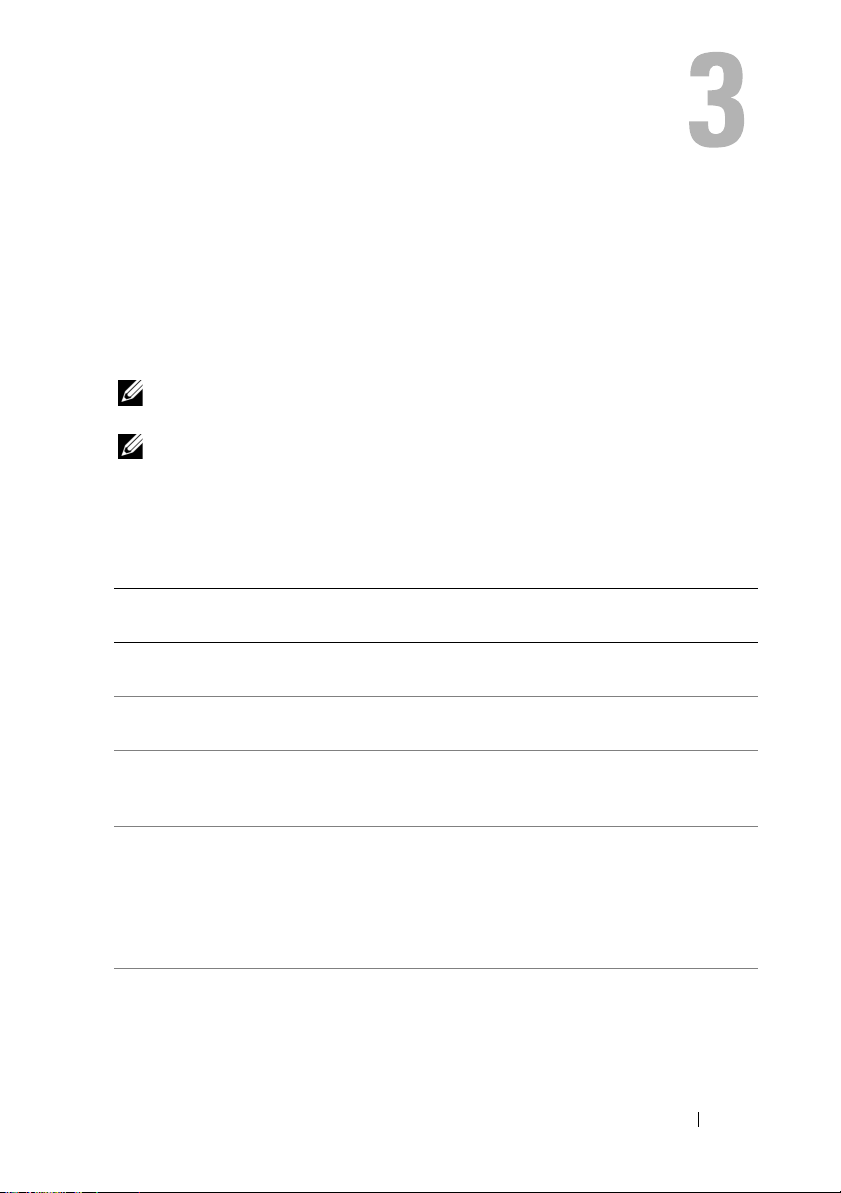
存储控制器功能
本节介绍 Dell PowerEdge RAID 控制器 (PERC) H700 和 H800 插卡的功
能,如配置选项、磁盘阵列性能、 RAID 管理公用程序和操作系统软件驱
动程序。
PERC H700 和 H800 系列控制器支持 Dell 认可的串行连接 SCSI (SAS) 硬
盘驱动器、 SATA 硬盘驱动器和 固态驱动器 (SSD)。
注 : 不支持在虚拟磁盘中混用 SAS 和 SATA 磁盘。同时,也不支持在虚拟磁
盘中混合硬盘驱动器和 SSD。
注 : 支持混合具有不同速度 (10,000 rpm 或 15,000 rpm)和带宽 (3 Gbps 或
6 Gbps)的磁盘,同时支持维持相同的驱动器类型 (SAS 或 SATA)和技术
(HDD 或 SSD)。
表 3-1 对 PERC H700 和 H800 插卡的硬件配置进行了对比。
表 3-1. PERC H700 和 H800 插卡对比
规格 PERC H700 适配器 PERC H700 集成卡PERC H700 模块化PERC H800 适配
器
RAID 级别 0、 1、 5、 6、 10、
50、 60
每个端口的存
储柜数量
端口 2 个 x4 内置微型
处理器 带有 LSI 2108 芯片
无 无 无 最多 4 个存储柜
SAS 宽端口
组的 8 端口 Dell 适
配器 SAS 片上
RAID
0、1、5、6、
10、 50、 60
2 个 x4 内置
微型 SAS 宽
端口
带有 LSI
2108 芯片组
的 8 端口
Dell 适配器
SAS 片上
RAID
0、1、 5、 6
a
和 10
1 个 x4 集成
SAS 宽端口
带有 LSI
2108 芯片组
的 4 线 Dell
适配器 SAS
片上 RAID
0、 1、 5、 6、
10、 50、 60
2 个 x4 位置微
型 SAS 宽端口
带有 LSI 2108
芯片组的 8 端口
Dell 适配器 SAS
片上 RAID
BBU (备用电
池单元)
选配 选配 是 可选、便携式
存储控制器功能 21
Page 22
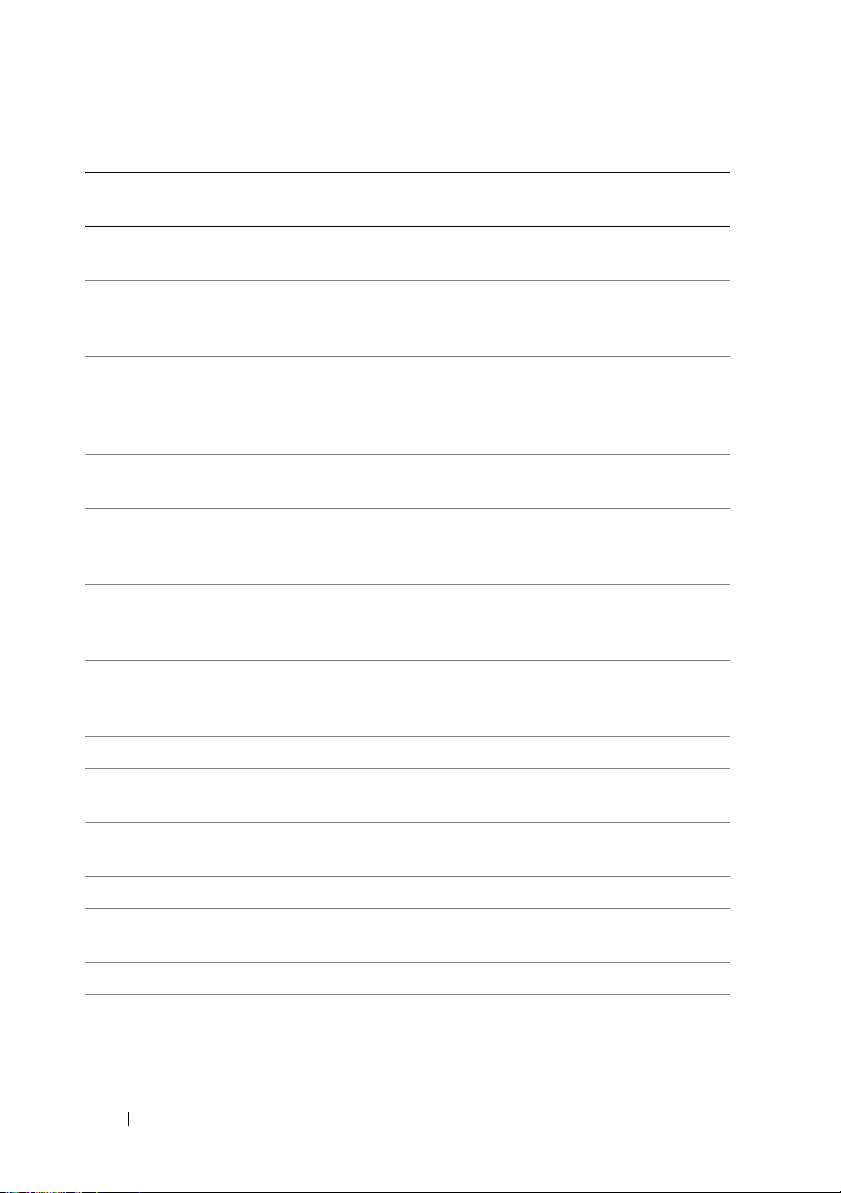
表 3-1. PERC H700 和 H800 插卡对比
规格 PERC H700 适配器 PERC H700 集成卡PERC H700 模块化PERC H800 适配
器
非易失性高速缓存选配 选配 否 可选、便携式
高速缓存存储器512 MB DDR2 或 1
高速缓存功能 回写式、直写式、
每磁盘组跨度
的最大数量
每磁盘组中虚
拟磁盘的最大
数量
每个控制器多
个虚拟磁盘
支持 x8 2.0
PCIe 主机接口
联机容量扩充 是 是 是 是
专用热备用和
全局热备用
支持热交换设备是 是 是 是
GB DDR2
自适应预读、不预
读、预读
8 8 2 8
每个磁盘组 16 个虚
拟磁盘
每个控制器最多 64
个虚拟磁盘
是 是 是,x4 PCIe
是 是 是 是
512 MB
DDR2 或 1
GB DDR2
回写式、直
写式、自适
应预读、不
预读、预读
每个磁盘组
16 个虚拟磁
盘
每个控制器
最多 64 个虚
拟磁盘
512 MB 集成
DDR2
回写式、直
写式、自适
应预读、不
预读、预读
每个磁盘组
16 个虚拟磁
盘
每个控制器
最多 64 个虚
拟磁盘
2.0 用于主机
操作
512 MB DDR2
或 1 GB DDR2
回写式、直写
式、自适应预
读、不预读、预
读
每个磁盘组 16
个虚拟磁盘
每个控制器最多
64 个虚拟磁盘
是
存储柜热添加b无 无 无 是
支持混合容量
物理磁盘
硬件异或引擎 是 是 是 是
支持可恢复热备用是 是 是 是
是 是 是 是
22 存储控制器功能
Page 23
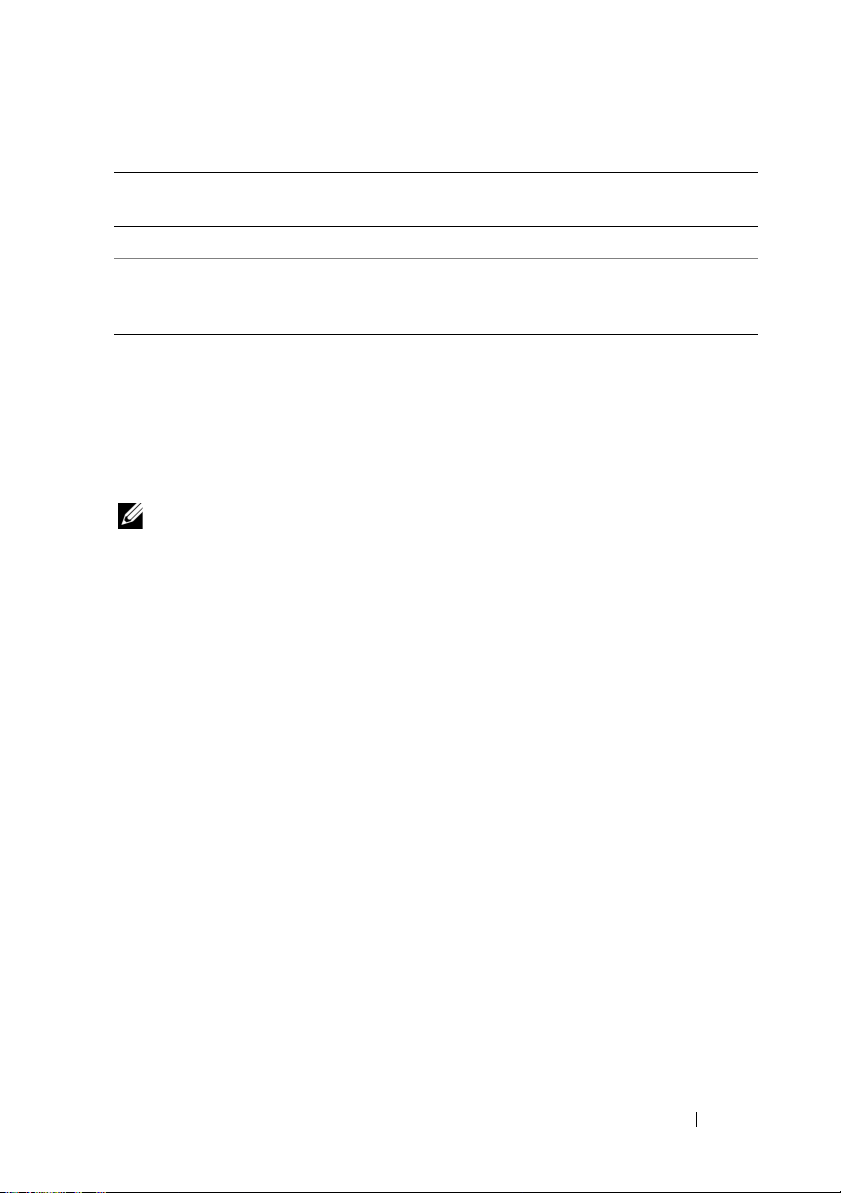
表 3-1. PERC H700 和 H800 插卡对比
规格 PERC H700 适配器 PERC H700 集成卡PERC H700 模块化PERC H800 适配
器
冗余路径支持 无 无 无 是
c
每个服务器的
控制器的最大
数量
a. 以上 RAID 配置仅在选定 Dell 模块化系统上受支持。
b. 利用存储柜热添加功能,无需重新引导系统即可热插拔 PERC H800 适配器上的存储柜。
c. 一个服务器上仅支持一个引导控制器 (PERC H700),请参阅系统的 《用户指南》以确定哪
个控制器适合作为系统上的引导控制器。
d. 系统上最多支持两个 PERC H800 控制器以用于附加存储,这可能进一步受到服务器规格
(PCIe 插槽的数量)的限制。有关规格的信息,请参阅系统的 《用户指南》。
注 : 最大阵列大小受每个跨度的磁盘的最大数量 (32)、每个磁盘组的跨度的
最大数量 (8) 和物理磁盘的大小限制 (“阵列”和 “磁盘组”这两个术语是
等同的)。
1
1 1 2
d
物理磁盘电源管理
PERC H700 和 H800 插卡可配置为经过在一段非活动时间后降低某些硬
盘驱动器的速度,以节约电量。在 默认情况下,此省电功能处于禁用状
态,通过 Dell OpenManage Storage Management 应用程序可将其启用。
启用省电功能后,未配置的磁盘、热备用或二者均可降速运行。也可以设
置等待磁盘降速的时间。最小等待时间可设置为 30 分钟,最大为 1 天。
默认值为 30 分钟。
磁盘会自动降速,而在需要使用时会自动加速。系统重新引导后,所有磁
盘都会加速。
存储控制器功能 23
Page 24
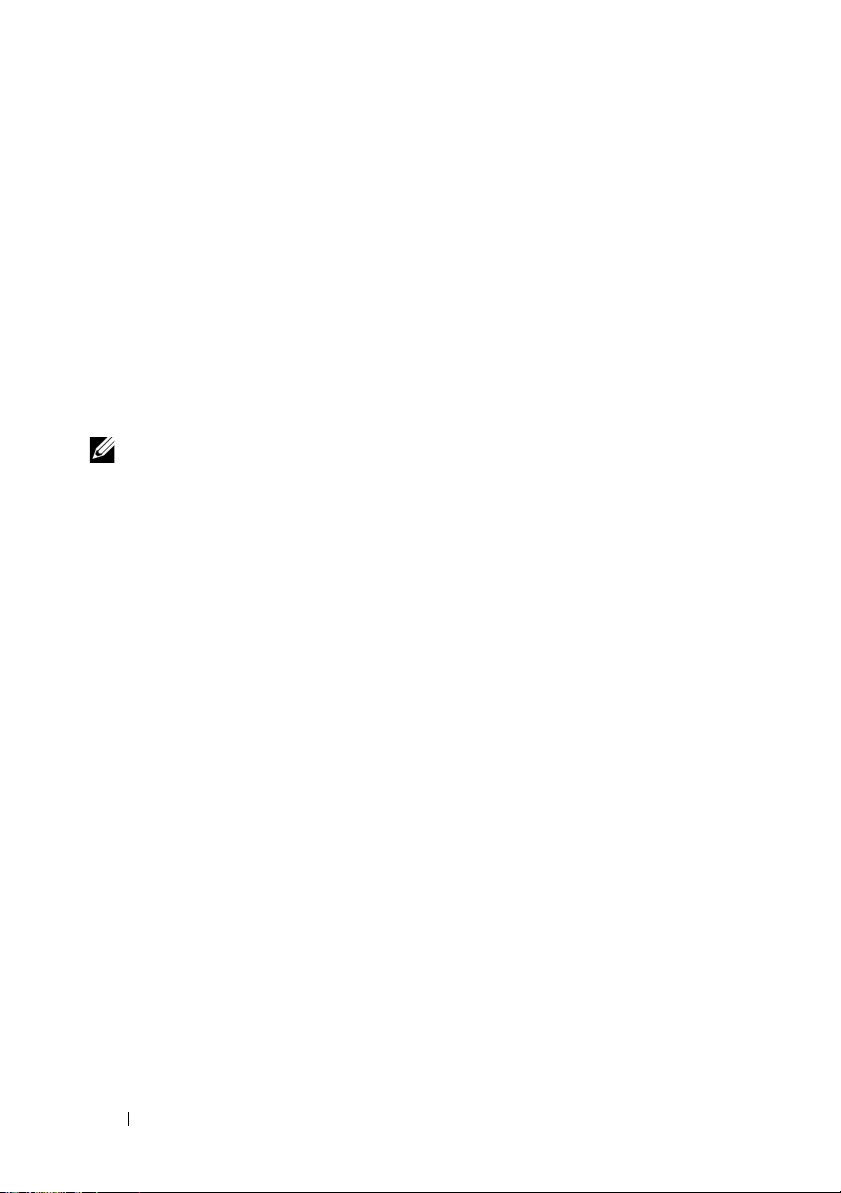
使用 SMART 功能
自我监测分析和报告技术 (SMART) 功能能够监测所有马达、磁头和物理
磁盘电子元件的内部性能,以检测可预测的物理磁盘故障。 SMART 功能
有助于监测物理磁盘的性能和可靠性。与 SMART 兼容的物理磁盘具有一
些属性,通过监测这些属性的数据,可以识别值的更改,并确定这些值是
否在阈值限制范围内。许多机械和电子故障在出现故障前会呈现某种程度
的性能降级。
SMART 故障也称为可预测的故障。与可预测的物理磁盘故障相关的因素
非常多,例如轴承故障、读写磁头损坏和转速变化。此外,还有与读 / 写
表
面故障相关的因素,例如寻道错误率和坏扇区过多。有关物理磁盘状态
的信息,请参阅第 26 页上的 “磁盘漫游”。
注 : 有关 SCSI 接口规格的详细信息,请参阅 t10.org ;有关 SATA 接口规格的
详细信息,请参阅 t13.org。
24 存储控制器功能
Page 25
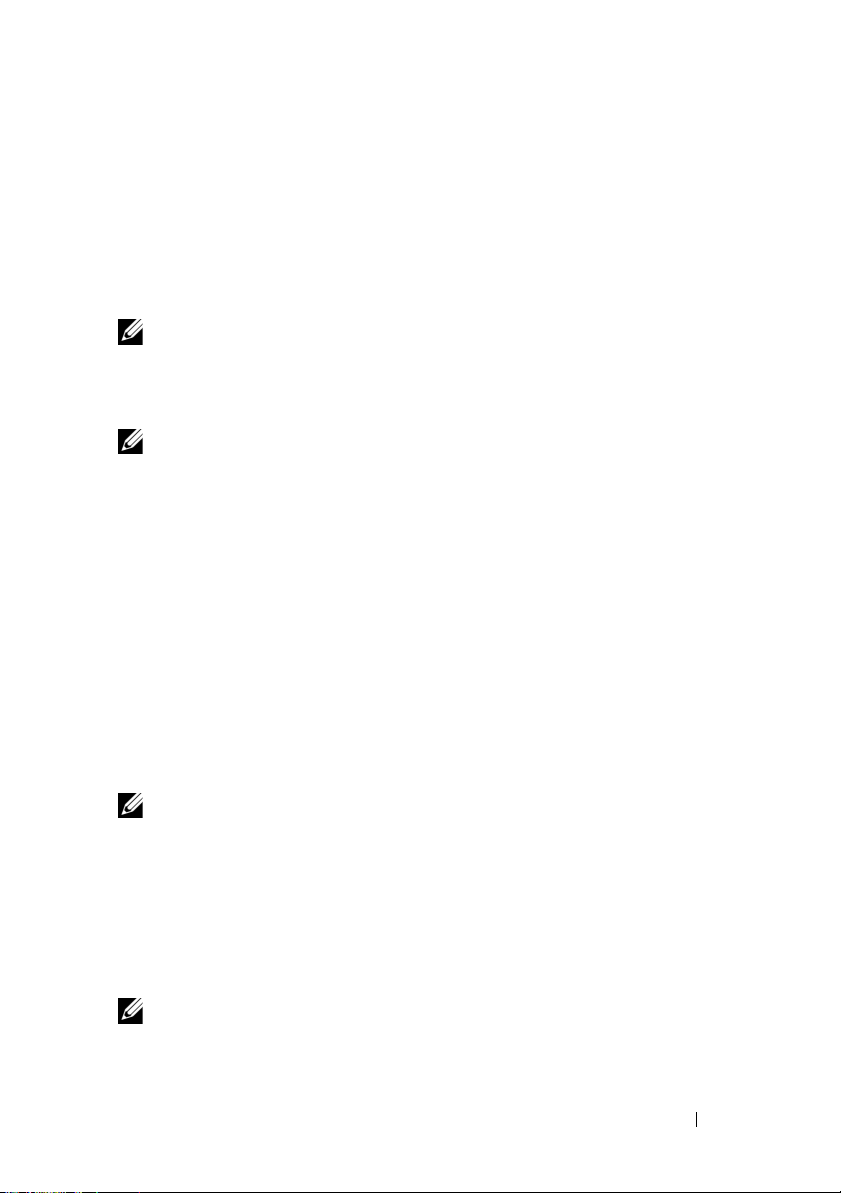
初始化虚拟磁盘
您可以按照以下各节的说明初始化虚拟磁盘。
虚拟磁盘后台初始化
后台初始化 (BGI) 是在新创建的虚拟磁盘上写入奇偶校验或镜像数据的自
动过程。 BGI 不能在 RAID 0 虚拟磁盘上运行。
注 : 不能永久性禁用 BGI。如果取消 BGI,它会在五分钟内自动重新启动。
有关停止 BGI 的信
您可以在 Dell OpenManage Storage Management 应用程序中控制 BGI 速
率。 BGI 速率的任何更改在下次 BGI 运行之前都没有影响。
注 : 与虚拟磁盘的完全初始化或快速初始化不同,后台初始化不清除物理磁
盘中的数据。
一致性检验 (CC) 和 BGI 执行的类似功能是它们都纠正奇偶校验错误。但
是, CC 会通过事件通知来报告数据不一致,而 BGI 则不然。您可以手动
启动一致性检验,但不能手动启动 BGI。
虚拟磁盘的完全初始化
在虚拟磁盘上执行完全初始化会覆盖其中的所有块并破坏虚拟磁盘上之前
存在的所有数据。完全初始化虚拟磁盘可以省去对虚拟磁盘进行 BGI 的
麻烦。创建虚拟磁盘后即可执行完全初始化。
完全初始化过程中,主机不能访问虚拟磁盘。您可以使用 Dell
OpenManage Storage Management 应用程序中的 Slow Initialize (慢速初
始化)选项在虚拟磁盘上开始完全初始化。有关使用 BIOS 配置公用程序
执行完全初始化的详细信息,请参阅第 85 页上的 “初始化虚拟磁盘”。
注 : 如果在完全初始化过程中重新引导系统,则操作会中止,同时系统将开
始在虚拟磁盘上执行 BGI。
息,请参阅第 102 页上的 “停止后台初始化”。
虚拟磁盘的快速初始化
虚拟磁盘的快速初始化将覆盖虚拟磁盘上的第一个和最后一个 8 MB 区
段,从而清除所有引导记录或分区信息。该操作仅需 2-3 秒即可完成,因
此建议在重新创建虚拟磁盘时选择该操作。要使用 BIOS 配置公用程序执
行快速初始化,请参阅第 85 页上的 “初始化虚拟磁盘”。
注 : 使用 Dell OpenManage Storage Management 应用程序创建虚拟磁盘时会
自动执行快速初始化。
存储控制器功能 25
Page 26
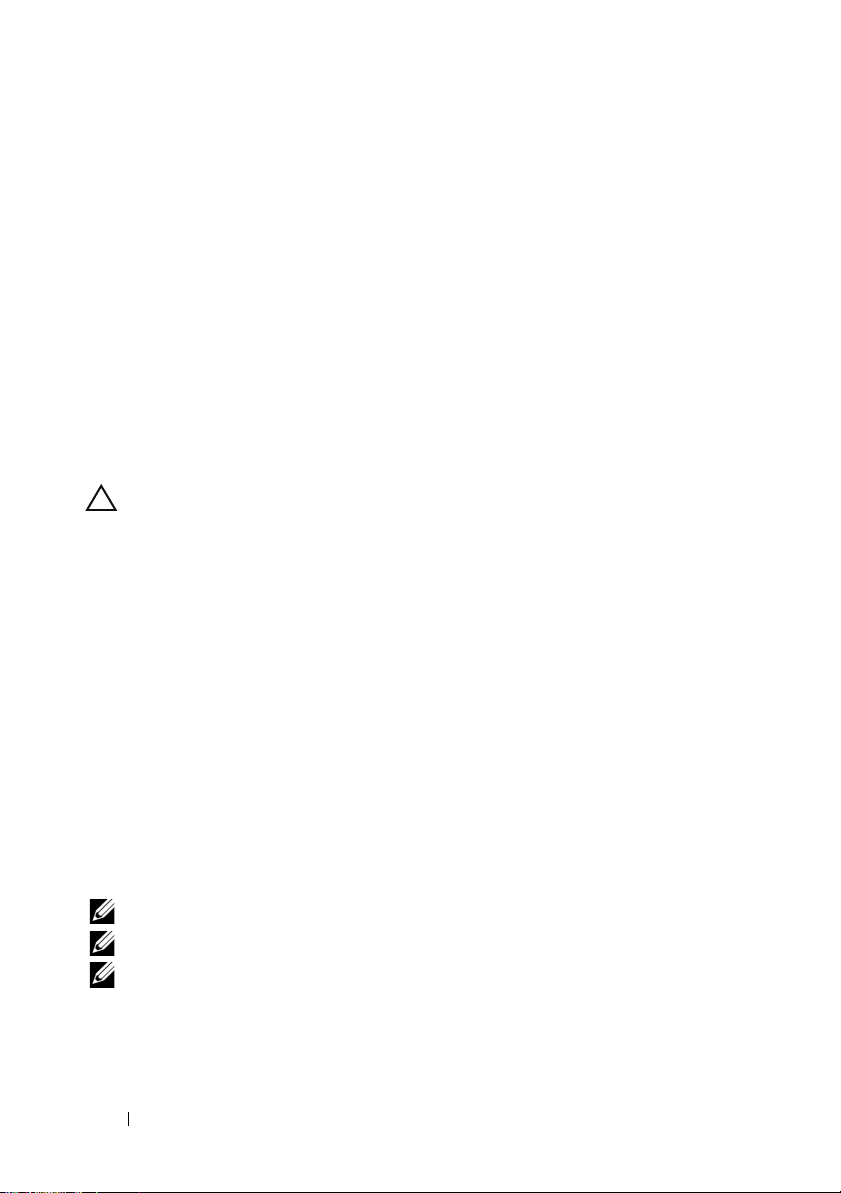
一致性检查
一致性检查 (CC) 是后台操作,可验证和纠正容错虚拟磁盘的镜像或奇偶
校验数据。建议您定期在虚拟磁盘上运行一致性检查。
您可以使用 BIOS 配置公用程序或 OpenManage Storage Management 应
用程序手动启动 CC。要使用 BIOS 配置公用程序启动 CC,请参阅第 85
页上的 “检查数据一致性”。您可以使用 OpenManage Storage
Management 应用程序来设置在虚拟磁盘上运行 CC 的计划。
磁盘漫游
磁盘漫游是指在同一控制器的电缆连接或背板插槽间移动物理磁盘。控制器
将自动识别重新定位的物理磁盘,并从逻辑上将其置于正确虚拟磁盘中,该
虚拟磁盘属于磁盘组的一部分。仅当系统关闭时才能执行磁盘漫游。
警告 : 请勿在 RAID 级别迁移 (RLM) 或联机容量扩充 (OCE) 过程中尝试磁盘漫
游。这将导致虚拟磁盘丢失。
执行以下步骤以使用磁盘漫游:
1
关闭系统、物理磁盘、存储柜和系统组件的电源。从系统上断开电源
线的连接。
2
将物理磁盘移动到背板或存储柜上的所需位置。
3
执行安全检查。确保正确插入物理磁盘。
4
打开系统电源。
控制器从物理磁盘上的配置数据中检测
RAID
配置。
磁盘迁移
PERC H700 和 H800 插卡支持在不同控制器间迁移虚拟磁盘,而无需使
目标控制器脱机。控制器可以导入处于最佳、降级或部分降级状态的
RAID 虚拟磁盘。但不能导入处于脱机状态的虚拟磁盘。
注 : 在执行磁盘迁移前,源控制器必须处于脱机状态。
注 : 磁盘不能迁移回先前的 PERC RAID 控制器。
注 : 提供 / 配置相应的密钥 (LKM) 时支持导入受安全保护的虚拟磁盘。
如果控制器检测到物理磁盘包含现有配置,则将该其标记为 foreign (外
部),并生成检测到外部磁盘的警报提示。
26 存储控制器功能
Page 27
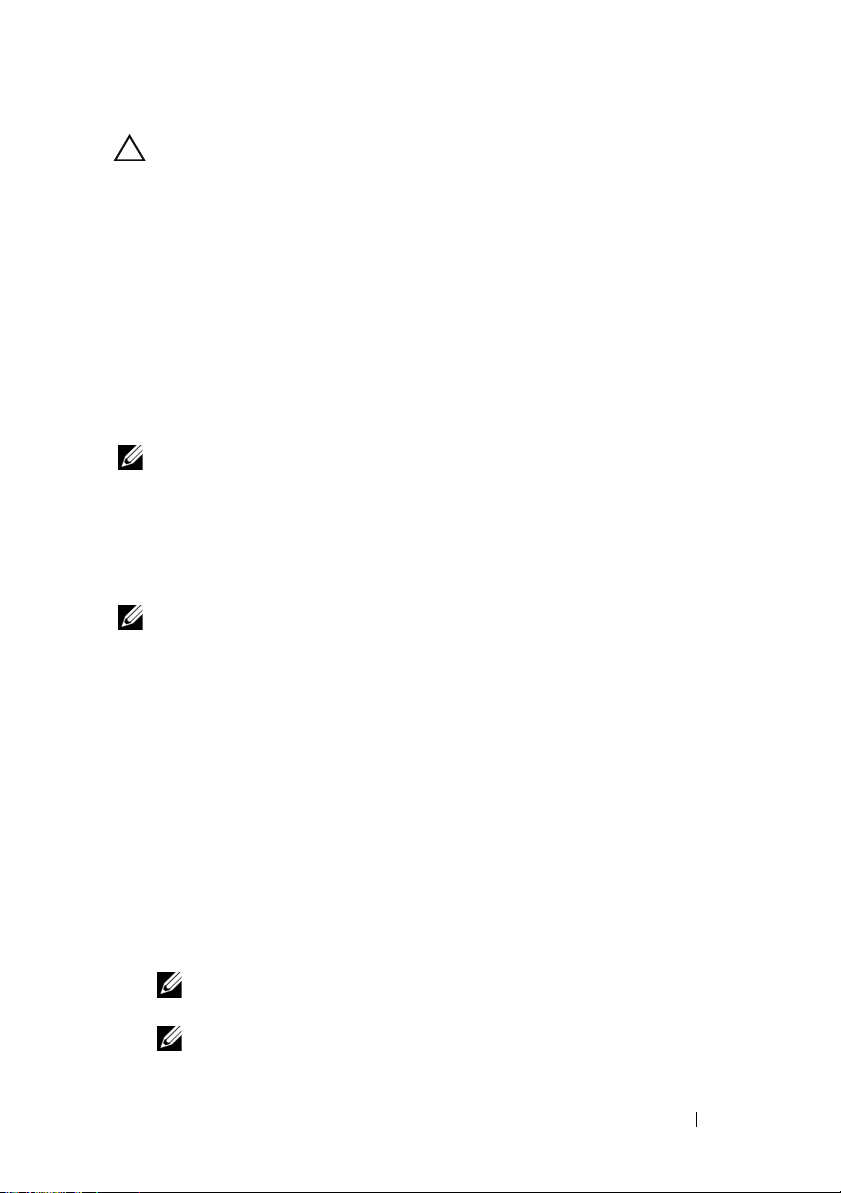
警告 : 请勿在 RLM 或联机容量扩充 (OCE) 过程中尝试磁盘漫游。这将导致虚
拟磁盘丢失。
执行以下步骤以使用磁盘迁移:
1
关闭包含源控制器的系统。
2
将相应的物理磁盘从源控制器移动到目标控制器。
在插入物理磁盘时,包含目标控制器的系统可以处于联机状态。
控制器将插入的磁盘标记为外部磁盘。
3
使用
OpenManage Storage Management
应用程序或控制器 BIOS
配置
公用程序导入检测到的外部配置。
4
确保属于该虚拟磁盘一部分的所有物理磁盘都已迁移。
注 : 有关兼容性的详细信息,请联系 Dell 技术支持代表。
与在 PERC 6 和 H200 插卡上创建的虚拟磁盘的兼容性
可将在 PERC 6 和 H200 系列控制器上创建的虚拟磁盘迁移到 PERC H700
和 H800 插卡上,且无数据或配置丢失风险。不支持将虚拟磁盘从 PERC
H700 和 H800 插卡迁移到 PERC 6 或 H200 上。
注 : 有关兼容性的详细信息,请联系 Dell 技术支持代表。
将虚拟磁盘从 PERC 6 或 H200 迁移到 PERC H700 和 H800 上
将虚拟磁盘从 PERC 6 或 H200 迁移到 PERC H700 和 H800 上:
1
关闭系统电源。
2
将适当的物理磁盘从
H800
插卡上。如果要用
H200
插卡,请参阅系统附带的或者 support.dell.com/manuals 上的
《硬件用户手册》。
3
引导系统并导入检测到的外部配置。您可以通过两种方式执行此操作:
•
按
<F>
键自动导入外部配置。
•
进入 BIOS
(外部配置视图)。
注 : 有关访问 BIOS 配置公用程序的详细信息,请参阅第 76 页上的“进
入 RAID 配置公用程序”
注 : 有关 Foreign Configuration View (外部配置视图)的详情,请参阅
第 100 页上的 “Foreign Configuration View (外部配置视图)”。
PERC 6 或 H200
PERC H700 或 H800
插卡上移动到
插卡更换
PERC H700 和
PERC 6 或
配置公用程序并导航至 Foreign Configuration View
。
存储控制器功能 27
Page 28
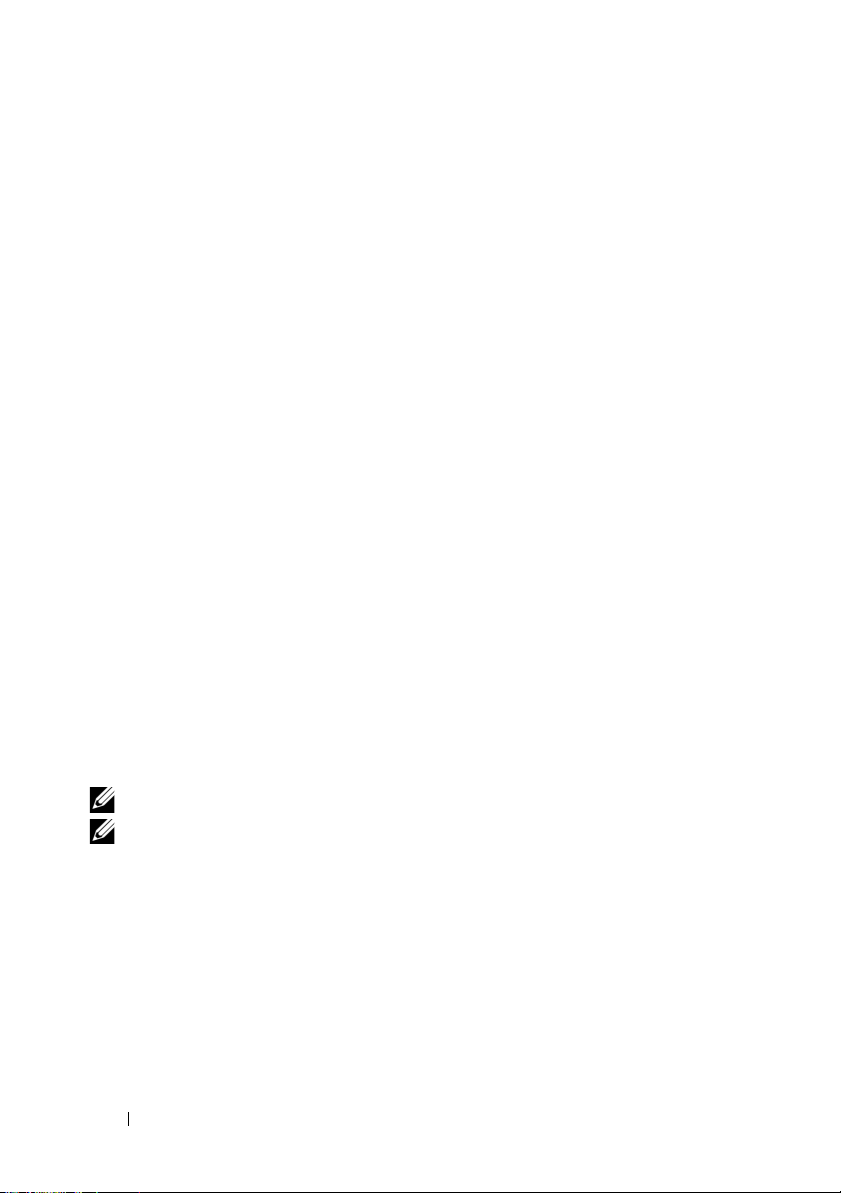
4
退出 BIOS
5
确保为
(
support.dell.com 上提供了这些驱动程序)。有关详情,请参阅第
页上的 “驱动程序安装”。
配置公用程序并重新引导系统。
PERC H700 或 H800
插卡安装了所有最新的驱动程序
63
虚拟磁盘写入高速缓存策略
虚拟磁盘的写入高速缓存策略决定控制器如何写入该虚拟磁盘。回写式和
直写式是两种写入高速缓存策略,并且可以分别在虚拟磁盘上进行设置。
所有 RAID 卷均对操作系统 (Windows 和 Linux)显示为直写式 (WT),
而与虚拟磁盘的实际写入高速缓存策略无关。 PERC 插卡管理独立于操作
系统或任何应用程序的高速缓存中的数据。使用 OpenManage 或 BIOS 配
置公用程序查看和管理虚拟磁盘高速缓存设置。
回写式和直写式
采用 Write-Through (直写式)高速缓存时,当磁盘子系统已接收到事务
处理中的所有数据时,控制器会向主机系统发送数据传输完成信号。
采用 Write-Back (回写式)高速缓存时,当控制器高速缓存已接收到事
务处理中的所有数据时,控制器向主机发送数据传输完成信号。然后,控
制器将高速缓存数据以后台方式写入存储柜。
使用回写式高速缓存的风险是,如果在将高速缓存数据写入存储柜之前电
源出现故障,则高速缓存数据可能会丢失。在 PERC H700 或 H800 插卡
上使用 .BBU 会降低该风险。有关支持 BBU 的控制器的信息,请参阅
表 3-1。
回写式
高速缓存的性能优于直写式高速缓存。
注 : 虚拟磁盘的默认高速缓存设置为回写式高速缓存。
注 : 某些数据样式和配置采用直写式高速缓存策略时能够获得更好的性能。
采用回写式策略的情况
在有电池且电池情况良好的所有情况下,使用回写式高速缓存。
采用直写式策略的情况
在没有电池或电池电量低的所有情况下,使用直写式高速缓存。低电量状
态是指在断电的情况下,电池无法将数据保持至少 24 小时。该低电量状
态不适用于带有可选 非易失性高速缓存 (NVC) 模块的控制器。
28 存储控制器功能
Page 29
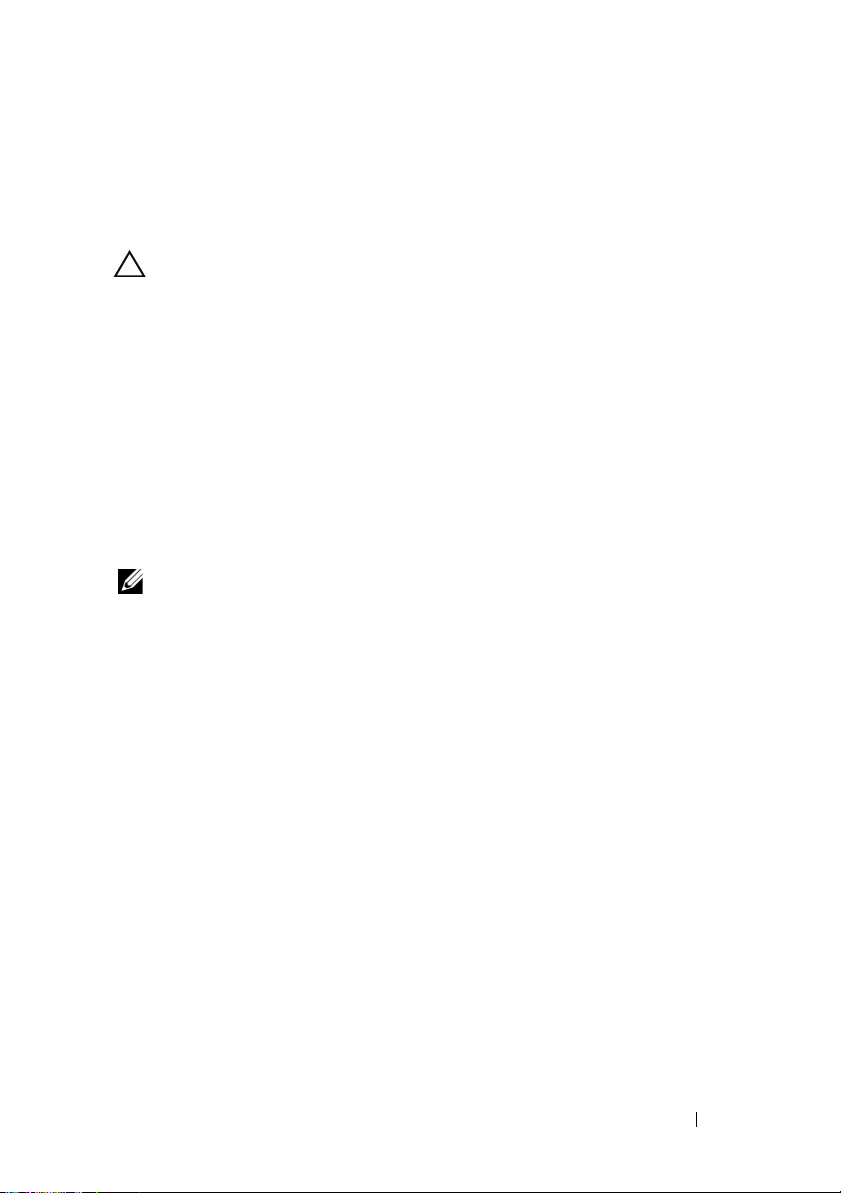
采用在无电池的情况下强制使用回写式的情形
当用户选择 Force WB with no battery (在无电池的情况下强制使用回写
式)时,回写式模式可用。当选择强制回写式模式时,即使没有电池,虚
拟磁盘也将处于回写式模式。
警告 : 建议您在强制回写式时使用电源备用系统,以确保系统突然断电时不
会丢失数据。
虚拟磁盘读取高速缓存策略
虚拟磁盘的读取策略决定控制器如何读取该虚拟磁盘。读取策略是:
•
始终预读 — 允许控制器预先读取所请求的数据,并将附加的数据存储
在高速缓存存储器中,预计很快会使用这些数据。这种方式可以加速
对顺序数据的读取,但当存取随机数据时,改进并不明显。
•
不预读 — 禁用预读功能。
•
自适应预读 — 在最近两次磁盘存取发生在连续的扇区时开始使用预
读。如果读取请求是随机的,则控制器恢复为不预读模式。
注 : 虚拟磁盘读取高速缓存的默认设置为 “自适应预读”。
存储控制器功能 29
Page 30
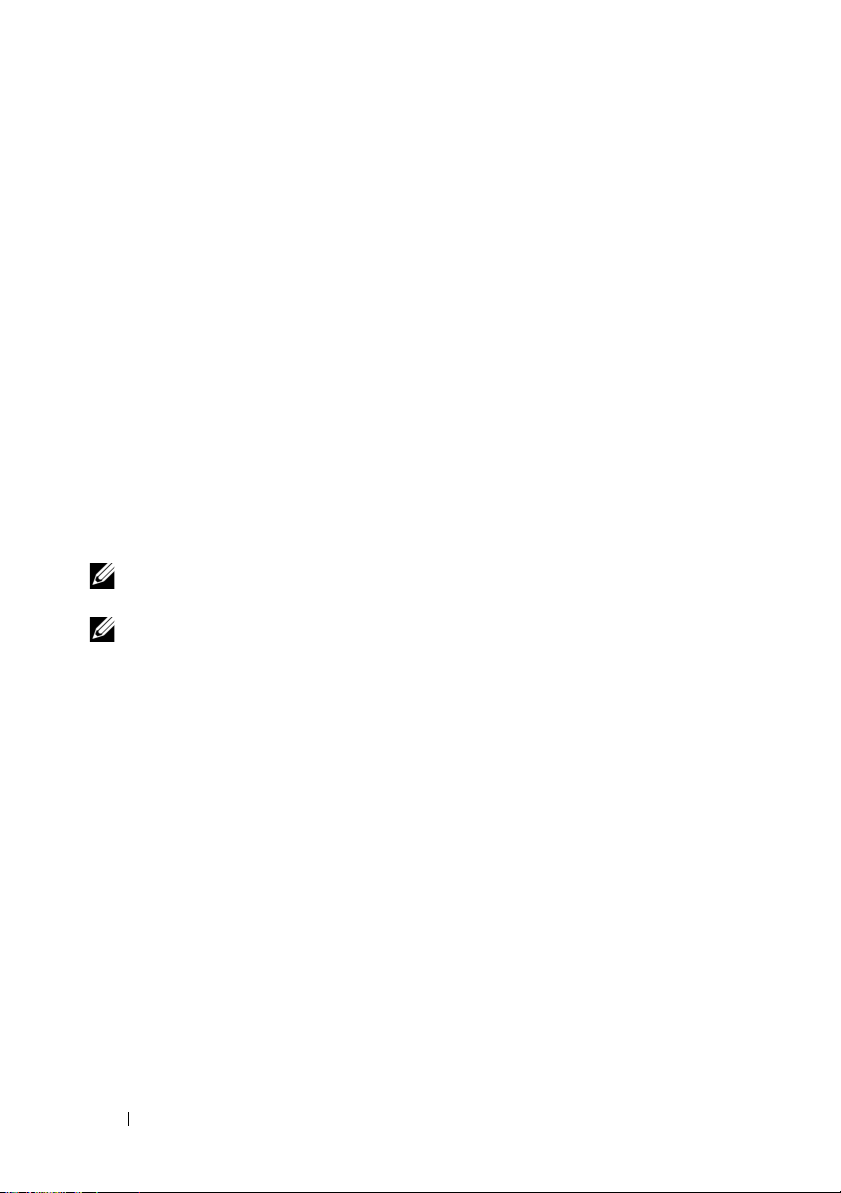
重新配置虚拟磁盘
可通过扩充容量和 / 或改变 RAID 级别的方式来重新配置联机虚拟磁盘。
跨接式虚拟磁盘 (如 RAID 10、 50 和 60)无法重新配置。
联机容量扩充 (OCE) 可通过两种方法实现。第一种方法是使用磁盘组中
的可用空间来扩充容量。例如,如果磁盘组中只有一个虚拟磁盘,而且还
有可用空间可供使用,则可在可用空间的范围内扩充虚拟磁盘的容量。如
果已创建虚拟磁盘,但虚拟磁盘使用的空间未达到该磁盘组大小的上限,
则剩有可用空间,并且可进行联机容量扩充。通过 Replace Member (更
换成员)功能使用较大的磁盘更换磁盘组的物理磁盘时也可以使用可用空
间。第二种进行联机容量扩充的方法是将物理磁盘添加到磁盘组,然后使
用联机容量扩充
RAID 级别迁移 (RLM) 是指更改虚拟磁盘的 RAID 级别。RLM 和 OCE 可
同时实现,这样虚拟磁盘可同时更改 RAID 级别并增加容量。当
RLM/OCE 操作完成时,不需要重新引导。有关 RLM/OCE 的可能性列
表,请参阅表 3-2。源 RAID 级别列表示执行 RLM/OCE 操作之前的虚拟
磁盘 RAID 级别,目标 RAID 级别列表示操作完成后的 RAID 级别。
注 : 如果在控制器上配置 64 个虚拟磁盘,则在任何虚拟磁盘上均无法执行
RAID 级别迁移或容量扩充。
注 : 控制器将所有虚拟磁盘的写入高速缓存策略更改为直写式,直到
RLM/OCE 完成。
将新添加磁盘可用空间并入虚拟磁盘。
30 存储控制器功能
Page 31

表 3-2. RAID 级别迁移
源 RAID 级别目标
RAID 级
别
RAID 0 RAID 0 1
RAID 0 RAID 1 1 2
RAID 0 RAID 5
RAID 0 RAID 6
RAID 1 RAID 0 2
RAID 1 RAID 5 2
RAID 1 RAID 6 2
RAID 5 RAID 0
RAID 5 RAID 5 3
RAID 5 RAID 6
RAID 6 RAID 0
所需的物理磁
盘数量
(开始)
1 个或更多 3 个或更多 是 至少需要为分布式奇
1 个或更多 4 个或更多 是 至少需要为双分布式
3 个或更多 3 个或更多 是 转换到非冗余虚拟磁
3 个或更多 4 个或更多 是 至少需要为双分布式
4 个或更多 4 个或更多 是 转换到非冗余虚拟磁
物理磁盘
数量
(结束)
2 个或更多 是 通过增加磁盘来增加
2 个或更多 是 增大容量的同时取消
3 个或更多 是 加倍容量的同时保持
4 个或更多 是 需要为分布式奇偶校
4 个或更多 是 通过增加磁盘来增加
容量扩充
的可能性
否 通过添加一个磁盘,
说明
容量
将非冗余虚拟磁盘转
换为镜像虚拟磁盘。
偶校验数据添加一个
磁盘。
奇偶校验数据添加两
个磁盘。
冗余。
冗余。
验数据添加两个磁
盘。
盘,并收回分布式奇
偶校验数据使用的磁
盘空间。
容量
奇偶校验数据添加一
个磁盘。
盘,并收回分布式奇
偶校验数据使用的磁
盘空间。
存储控制器功能 31
Page 32

表 3-2. RAID 级别迁移 (续)
源 RAID 级别目标
RAID 级
别
RAID 6 RAID 5
RAID 6 RAID 6 4
注 : 磁盘组中的物理磁盘的总数不能超过 32 个。在 RAID 级别 10、50 和 60 上
不能执行 RAID 级别迁移和 / 或扩充。
所需的物理磁
盘数量
(开始)
4 个或更多 4 个或更多 是 删除一组奇偶校验数
物理磁盘
数量
(结束)
5 个或更多 是 通过增加磁盘来增加
容量扩充
的可能性
说明
据,并收回其使用的
磁盘空间。
容量
容错功能
可提供容错功能以防止数据丢失的控制器卡的功能清单如下:
•SMART
•
巡检读取支持
•
冗余路径支持 (仅限
•
物理磁盘故障检测
•
使用热备用重建物理磁盘
•
奇偶校验生成和检查 (仅限
•
电池和控制器高速缓存的可选非易失性高速缓存备份可保护数据
•
引导后检测低电量电池
后续章节将介绍多个实现容错功能的方法。
支持
PERC H800
)
RAID 5、50、6 和 60
)
使用永久热备用插槽
可对 H700 和 H800 插卡进行配置,从而使系统背板或存储柜磁盘插槽称
为专用热备用设备插槽。使用 Dell OpenManage Storage Management 应
用程序可启用此功能。
一旦启用,自动配置热备用的任何插槽将变成永久热备用插槽。如果热备
用磁盘发生故障或被移除,插入同一插槽的更换磁盘将自动变为与被更换
磁盘属性相同的热备用。如果更换磁盘的规格与磁盘协议和技术不匹配,
则不会变为热备用。
32 存储控制器功能
Page 33

注 : 任何分配给已加密虚拟磁盘的热备用必须也是可加密的 (SED)。
物理磁盘热交换
热交换是指在
热交换物理磁盘前,必须满足以下要求:
•
系统背板或存储柜必须支持
热交换。
•
更换后的磁盘必须使用相同的协议和磁盘技术。例如,
器只能用
•
更换后的磁盘的容量必须等于或大于被更换磁盘的容量。
H700 和 H800
SAS
硬盘驱动器更换;
插卡处于联机状态并正常运行时手动更换磁盘。
PERC H700 和 H800
SATA SSD
插卡热交换才能执行
SAS
只能用
SATA SSD
硬盘驱动
更换。
故障物理磁盘检测
在检测到故障物理磁盘时,在插入到相同插槽的新磁盘上进行自动重建。
显然,使用热备用也可以执行自动重建。如果已配置热备用,则控制器将
自动尝试使用热备用重建故障物理磁盘。
支持负载均衡的冗余路径
PERC H800 适配器可以检测并使用指向存储柜中所包含磁盘的冗余路
径。它可在控制器和存储柜之间连接两条 SAS 电缆,以提供路径冗余。
控制器能利用剩余路径为电缆或存储柜管理模块 (EMM) 提供容错能力。
当存在冗余路径时,控制器可以通过指向磁盘的两条路径自动平衡 I/O 负
载。负载平衡可增加存储柜中虚拟磁盘的吞吐量,并在检测到冗余路径时
自动启用。通过 Dell OpenManage Storage Management 应用程序可禁用
I/O 负载平衡功能。要将硬件设置为支持冗余路径,请参阅第 59 页上的
“在 PERC H800 适配器上设置冗余路径支持”。
注 : 对冗余路径的硬件支持仅指路径冗余,而不是控制器冗余。
使用更换成员和可恢复热备用
更换成员功能可用于将先前已使用的热备用恢复为可用热备用。当虚拟磁
盘中出现磁盘故障时,分配的热备用 (专用或全局)将启用并开始重建,
直到虚拟磁盘达到最佳状态。更换故障磁盘 (位于同一插槽中)并完成
重建至热备用后,控制器将自动开始将数据从已使用的热备用复制到新插
入的磁盘中。完成数据复制后,新磁盘将成为虚拟磁盘的一部分,而热备
用则恢复为就绪状态。从而允许热备用设备保持在特定的存储柜插槽中。
当控制器恢复到热备用的同时,虚拟磁盘仍然保持最佳状态。
存储控制器功能 33
Page 34

注 : 只有当使用新磁盘更换相同插槽中的故障磁盘后,控制器才能自动恢复
热备用。如果未将新磁盘插入相同插槽中,则可以使用手动 Replace Member
(更换成员)操作恢复之前使用的热备用。
使用预测故障自动更换成员
当虚拟磁盘中某个磁盘报告 SMART 预测故障时,可能发生 Replace
Member (更换成员)操作。当属于虚拟磁盘一部分的物理磁盘上第一次
出现 SMART 错误时,将启动自动更换成员操作。目标磁盘必须是具备重
建驱动器资格的热备用。成功完成更换成员操作之后,仅将出现 SMART
错误的物理磁盘将被标记为 failed (故障)。这可以避免阵列进入降级状
态。
如果使用最初是热备用 (用于重建)的源磁盘时自动发生 Replace
Member (更换成员)操作,并且为 Replace Member (更换成员)添加
了新磁盘作为目标磁盘,则在成功完成 Replace Member (更换成员)操
作后,热备用将恢复到热备用状态。
注 : 要启用自动更换成员,请使用 Dell OpenManage Storage Management 应
用程序。有关自动更换成员的详细信息,请参阅
OpenManage Storage Management”。
注 : 有关手动更换成员的信息,请参阅第 102 页上的 “更换联机的物理磁
盘”。
第 75 页上的 “Dell
控制器高速缓存保留
控制器具有在系统停电或非法关机的情况下保存高速缓存的能力。 PERC
H700 控制器与在系统断电时提供备用电源的电池备用单元 (BBU) 连接在
一起,以便保存高速缓存数据。 PERC H800 具有便携式版本 BBU,该部
件连接在称为便携式电池备用单元 (TBBU) 的部件上,可使整个高速缓存
模块在必要时可转移至新控制器。如果插卡是可选的非易失性高速缓存
(NVC) 或便携式非易失性高速缓存 (TNVC) 模块,高速缓存数据通过闪
存来保存,而非电池电源。
34 存储控制器功能
Page 35

用电池保留高速缓存
控制器的 BBU/TBBU 中所包含的锂离子电池是用于保存高速缓存数据的
廉价方法。在停电或非法关机时,如果控制器的高速缓存存储器中有数
据,电池电源将用于保存高速缓存数据,直到电源恢复或电池耗尽。根据
一年有限保修规定,在正常操作情况下,在保修期内的电池可提供至少
24 小时的备用电源。要延长电池寿命,请不要在超过 60 摄氏度的温度下
存放或使用电池。
用非易失性高速缓存 (NVC) 保留高速缓存
NVC 模块可使控制器高速缓存数据无限期存储,明显优于可提供 24 小时
备用电源的电池。在停电或非法关机时,如果控制器的高速缓存存储器中
有数据,电池提供的少量电源可用于将高速缓存数据传输到非易失性闪存
中,以便存放数据,直到电源恢复或系统引导时。
高速缓存数据恢复
位于 H700 和 H800 插卡上的已占用高速缓存 LED 无法用于确定高速缓存
数据是否被保留。如果发生系统断电或非法关机,则恢复系统电源并引导
系统。在引导时,进入控制器的 BIOS 配置公用程序 (<Ctrl><R>) 可确
认是否存在保留的高速缓存数据。进入控制器菜单并选择 Managed
Preserved Cache (管理保留的高速缓存)可实现该目的。如果此处未列
出虚拟磁盘,则所有保留的高速缓存数据均已成功写入磁盘。
如果 PERC H800 插卡发生故障,整个 TBBU/TNVC 模块可安全地转移到
新的 PERC H800 插卡,而已保留的高速缓存数据不会受到影响。有关移
除和安装 TBBU/TNVC 的说明,请参阅第 37 页上的 “安装
中的相应章节,然后遵循上述说明恢复高速缓存数据。
和配置硬件”
电池记忆周期
记忆周期是控制器定期执行的电池校准操作,用于确定电池状况。此操作
无法禁用。
注 : 当由于记忆周期而导致电池电量低时,虚拟磁盘将自动切换到
Write-Through (直写式)模式。
存储控制器功能 35
Page 36

记忆周期完成的时间框架
记忆周期完成的时间框架与电池充电量和所使用的充 / 放电电流有关。对
于 PERC H700 或 H800 插卡,预期记忆周期完成的时间期限约为七小时,
由以下部分组成:
•
记忆周期放电:大约三个小时
•
记忆周期充电:大约四个小时
注 : 有关其他信息,请参阅 OpenManage Storage Management 应用程序。
在记忆周期的放电阶段,将禁用 PERC H700 或 H800 电池充电器,并且
在电池放电完毕前一直保持禁用。电池放电完毕后,将重新启用充电器。
巡检读取
巡检读取功能设计为预防性措施,用于确保物理磁盘正常运行和数据完整
性。巡检读取可以扫描并解决所配置的物理磁盘上的潜在问题。 Dell
OpenManage Storage Management 应用程序可用于启动巡检读取和更改其
行为。
以下是巡检读取行为的概览:
•
对于配置为虚拟磁盘 (包括热备用)的一部分的控制器,巡检读取可
以在其所有磁盘上运行。
•
巡检读取 不能在不是虚拟磁盘一部分的物理磁盘或处于 Ready
(就绪) 状态的物理磁盘上运行。
•
巡检读取根据未决磁盘
量。例如,如果系统正忙于处理
资源,以使
•
巡检读取不能在正在执行以下任何操作的磁盘上运行:
–
重建
– Replace Member
–
完全初始化或后台初始化
–CC
I/O
获得更高的优先权。
I/O
调整专门用于巡检读取操作的控制器资源
I/O
操作,则巡检读取将使用较少的
(更换成员)
–RLM 或 OCE
注 :
在默认情况下,在已配置的 SAS 和 SATA 硬盘驱动器上,巡检读取每七天
自动运行一次。巡检读取在 SSD 上是没有必要的,默认情况下处于禁用状态。
36 存储控制器功能
Page 37

安装和配置硬件
警告 : 所有工作均必须在无静电释放 (ESD) 工作站上执行,以满足 EIA-625-
“处理静电释放敏感设备的要求”中的要求。执行所有操作时,必须遵循
IPC-A-610 最新版本 ESD 建议的方法。
小心 : 多数维修只能由经认证的维修技术人员进行。您只能根据产品说明文
件中的授权,或者在联机或电话服务和支持小组的指导下,进行故障排除和
简单的维修。未经 Dell 授权的维修所造成的损坏不在保修范围之内。请阅读
并遵循产品附带的安全说明。
注 : 有关美国 销售条款和条件,有限保修与退回,出口条例,软件许可协
议,安全、环境和人机工程学说明,管制通告以及回收信息的完整信息,请
参阅随系统附带的安全、环境和管制信息 (SERI)、最终用户许可协议 (EULA)
以及支持与担保信息 (WSI)。
安装 PERC H700 和 H800 适配器
1
打开
Dell PowerEdge RAID
注 : 如果控制器损坏,请与 Dell 技术支持联络。
2
关闭系统和连接的外围设备,并断开系统与电源插座的连接。有关准
备系统以更改硬件的详情,请参阅随系统附带的或
support.dell.com/manuals 上的 《硬件用户手册》。
3
断开所有连接的设备并卸下系统护盖。有关打开系统的详细信息,
请参阅系统的 《硬件用户手册》。
4
选择一个闲置的
PCI-E
的空白填充挡片。
注 : PERC H700 Integrated 和 H700 Modular 插卡拥有专用的存储插槽。
有关正确的 PCI-E 位置的详细信息,请参阅随系统附带的 《硬件用户手
册》,或参阅 support.dell.com/manuals 上的相关文档。
将
PERC H700 或 H800
5
小心 : 向 PCI-E 插槽插入适配器模块时不要施加压力。施加压力可能会折断
适配器模块。
轻轻但稳固地插入控制器,直到控制器在
6
有关安装
PERC H700
PERC H800
适配器的详细信息,请参阅图
控制器
(PERC)
的包装并检查是否有损坏。
插槽。卸下系统背面与选定的
插卡对准所选的
PCI-E
PCI-E
插槽。
插槽中牢固就位。
适配器的详细信息,请参阅图
4-2
。
PCI-E
4-1
。有关安装
插槽对齐
安装和配置硬件 37
Page 38

图 4-1. 安装 PERC H800 适配器
1
2
3
4
1
PCI-e 插槽
3
填充挡片
2 PERC H800 适配器
4
支架螺钉
38 安装和配置硬件
Page 39

图 4-2. 安装 PERC H700 适配器
4
3
1
2
1
PCI-e 插槽
3
填充挡片
7
拧紧支架螺钉 (如果有),或使用系统的固定夹将控制器固定在系统
2
PERC H700 适配器
4
支架螺钉
机箱上。
8
装回系统护盖。有关关闭系统的详情,请参阅随系统附带的或
support.dell.com/manuals
9
对于
PERC H800
情,请参阅图
适配器,请将电缆从外部机柜连接至控制器。有关详
4-3
。
上的 《硬件用户手册》。
安装和配置硬件 39
Page 40

图 4-3. 连接外部机柜的电缆
2
3
1
1
控制器上的连接器
3
系统
10
对于
PERC H700
主
SAS
连接器标有 SAS_A
请参阅图
4-4
40 安装和配置硬件
2
外部机柜的电缆
适配器,请将电缆从系统的背板连接至控制器。
,辅助
SAS
连接器标有 SAS_B
。有关详情,
。
Page 41

图 4-4. 连接控制器的电缆
1
4
5
2
3
1
电缆
3
Port A (端口 A)
5 connector
11
装回系统护盖。有关关闭系统的详情,请参阅随系统附带的或
support.dell.com/manuals
12
重新连接电源电缆和网络电缆,然后打开系统。
上的 《硬件用户手册》。
2
Port B (端口 B)
4
PERC H700 适配器
安装和配置硬件 41
Page 42

卸下 PERC H700 和 H800 适配器
注 : 如果系统正常运行时 SAS 电缆被意外拔出,请重新连接该电缆并参阅
Dell OpenManage Storage Management 应用程序的联机帮助以了解所需的恢
复步骤。
注 : 在执行该步骤之前,请在引导系统时按 <Ctrl><R> 组合键来验证未保留
高速缓存。
执行有监控的系统重新引导,并进入 PERC BIOS 配置公用程序以确
1
保高速缓存中没有数据。有关详情,请参阅第
据恢复”。然后,关闭系统的控制器,以及任何已连接的存储控制器。
2
断开系统与电源插座的连接并卸下系统护盖。
小心 : 如果运行系统时未安装系统护盖,则可能会由于冷却不当而导致设备
损坏。
注 : 有关断开系统 PCI-E 插槽中安装的外围设备的详情,请参阅随系统
附带的或 support.dell.com/manuals 上的 《硬件用户手册》。
有关卸下
H700
3
找到系统中的
4
卸下可能将
钉), 然后将控制器从系统的
参阅图
PERC H800
适配器的说明,请转至步骤3。有关卸下
适配器的说明,请转至步骤5。
PERC H800
PERC H800
适配器,并断开该适配器上连接的外部电缆。
固定在系统中的所有固定机件 (例如支架螺
PCI-E
4-5
。
插槽中轻轻提起。有关详情,请
35
页上的 “高速缓存数
PERC
42 安装和配置硬件
Page 43

图 4-5. 卸下 PERC H800 适配器
5
4
2
1
3
1
支架螺钉
3 battery 4
5
PERC H800 适配器
2
内存模块
已占用高速缓存 LED
5
断开数据电缆和电池电缆与
H700
固定在系统中的所有固定机件 (例如支架螺钉),然后将控制器
PCI-E
从系统的
插槽中轻轻提起。
PERC H700
的连接。卸下可能将
安装和配置硬件 43
PERC
Page 44

图 4-6. 卸下 PERC H700 适配器
3
1
2
1
支架螺钉
3
PERC H700 控制器
44 安装和配置硬件
2
已占用高速缓存 LED
Page 45

在 Dell 刀片系统中卸下和安装 PERC H700
Modular 插卡
注 : 有关卸下和安装刀片系统部件的详细信息,请参阅 Dell 支持网站
support.dell.com 上针对您系统的 《硬件用户手册》或 《用户指南》。
存储控制器卡位于 Dell 刀片系统的磁盘托架下方。
卸下存储控制器卡:
1
从刀片系统机箱中卸下
2
卸下刀片系统的系统护盖。
3
卸下系统板并将其放在稳当、平坦的表面上。
4
确定控制器上的已占用高速缓存
4-7
请参阅图
如果该
新连接到电源,打开系统电源并重复执行步骤
没有亮起,请继续进行下一步。
5
打开释放拉杆,从而断开存储控制器卡边缘连接器与系统板连接器的
连接,如
6
从系统板中竖直提起存储控制器卡,如 图
。
LED
亮起,请重新插入系统版并装回系统护盖,接着将系统重
图4-7
Dell
中所示。
刀片系统。
LED
是否亮起。有关
1
至步骤3。如果
4-7
中所示。
LED
的位置,
LED
安装和配置硬件 45
Page 46

图 4-7. 卸下和安装存储控制器卡
2
3
1
4
1
电池电缆连接器
3
释放拉杆
安装新的存储控制器卡:
1
打开新存储控制器的包装,检查其是否有损坏。
注 : 如果卡有损坏,请与 Dell 技术支持联络。
将存储控制器卡放在系统板上。对齐存储控制器卡,以便系统板托架
2
上的卡舌能通过存储控制器卡边缘的槽口。
3
将存储控制器卡向系统上的连接器滑动,直至将存储控制器卡入到位。
4
重新安装系统板。有关重新安装系统板的详细信息,请参阅针对您系
统的 《硬件用户手册》或 《用户指南》。
5
关上刀片系统的顶盖。有关关上模块化刀片系统顶盖的详细信息,
请参阅针对您系统的 《硬件用户手册》或 《用户指南》。
46 安装和配置硬件
2
存储控制器卡
4
已占用高速缓存 LED
Page 47

6
在刀片系统机箱中重新安装刀片系统。有关在刀片系统机箱中重新安
装刀片系统的详细信息,请参阅针对您系统的 《硬件用户手册》或
《用户指南》。
注 : 要查看固件和安装说明的最新列表,请访问 Dell 支持网站
support.dell.com。
从 PERC H700 上卸下 DIMM
小心 :
1
成式
PowerEdge
DIMM
刀片系统附带的
模块。请勿尝试在
PERC H700
PERC H700
模块化卡具有一个无法卸下的集
模块化控制器卡上执行以下步骤。
执行有监控的系统重新引导,并进入 PERC H700 BIOS 配置公用程序
以确保高速缓存中没有数据。有关详情,请参阅第
35
页上的 “高速缓
存数据恢复”。然后,关闭系统。
警告 : 如果运行系统时未安装系统护盖,则可能会由于冷却不当而导致设备
损坏。
断开系统与电源插座的连接并卸下系统护盖。
2
注 : PERC H700 控制器的位置因系统而异。有关 PERC H700 位置的详情,
请参阅随系统附带的 《硬件用户手册》,或参阅
support.dell.com/manuals 上的相关文档。
从系统中卸下
3
适配器”。
H800
4
按下 DIMM 连接器两侧的卡舌并从控制器中提起 DIMM
DIMM
注 : 卸下 DIMM 的过程中,请勿对 DIMM 连接器施加过大压力。
PERC H700
。请参阅图
4-8
。
。请参阅第
42
页上的“卸下
PERC H700 和
,从而卸下
安装和配置硬件 47
Page 48

图 4-8. 从 PERC H700 上卸下 DIMM
1
2
5
3
4
1
DIMM 支架
3DIMM 4
5
PERC H700 适配器
48 安装和配置硬件
2
已占用高速缓存 LED
卡舌
Page 49

在 PERC H700 上安装 DIMM
1
2
小心 :
1
2
图 4-9. 从 DIMM 上卸下 DIMM 支架
PowerEdge
DIMM
成式
打开
DIMM
注 : 安装 DIMM 的过程中,请勿对 DIMM 连接器施加过大压力。
如果
DIMM
之前执行以下步骤以更换
a
对从控制器上卸下的旧
支架固定夹,将
刀片系统附带的
模块。请勿在
PERC H700
包装,并遵循所有防静电步骤。
支架没有正确安装在
DIMM
DIMM
PERC H700
模块化控制器卡上尝试执行以下步骤。
DIMM
支架:
DIMM
支架旋转出
模块化卡具有一个无法卸下的集
上,请在安装
PERC H700
,向外按插入
DIMM
DIMM 的 DIMM
。请参阅图
4-9
。
1DIMM 2
b
要进行安装,请将
之上,以便
请参阅图
4-10
DIMM
。
DIMM
支架的顶部边缘放在
支架一侧的支臂可装入
DIMM 支架
安装和配置硬件 49
DIMM
DIMM
的顶部边缘
上的插槽中。
Page 50

图 4-10. 将 DIMM 支架安装到 DIMM 上
1
2
1DIMM 2
3
将 DIMM 的键槽边缘与内存插槽上的物理隔板对齐,以避免损坏模块。
4
将
DIMM
直至固定夹插入
插入内存插槽中。在
DIMM
任一侧上分配的插槽中。请参阅图
DIMM
DIMM 支架
两端或中间施加平稳向下的力,
4-11
。
50 安装和配置硬件
Page 51

图 4-11. 在 PERC H700 上安装 DIMM
1
2
3
4
5
1 PERC H700 2
3
内存插槽
5
已占用高速缓存 LED
固定夹
4DIMM
安装和配置硬件 51
Page 52

更换 PERC H700 上的 BBU
1
2
3
1
执行有监控的系统重新引导,并进入 PERC H700 BIOS 配置公用程序
35
以确保高速缓存中没有数据。有关详情,请参阅第
存数据恢复”。然后,关闭系统。
警告 : 如果运行系统时未安装系统护盖,则可能会由于冷却不当而导致设备
损坏。
断开系统与电源插座的连接并卸下系统护盖。
2
注 : PERC H700 和 BBU 的位置因系统而异。有关 PERC H700 插卡和 BBU
位置的详情,请参阅随系统附带的 《硬件用户手册》,或参阅
support.dell.com/manuals 上的相关文档。
图 4-12. 已占用高速缓存 LED 和电池电缆连接器
页上的 “高速缓
1
电池电缆连接器
3
已占用高速缓存 LED
52 安装和配置硬件
2
PERC H700 适配器
Page 53

图 4-13. PERC H700 (模块化)已占用高速缓存 LED 位置
2
1
3
1
电池电缆连接器
3
PERC H700 模块化适配器
3
找到控制器边缘附近的电池电缆连接并断开电池的连接。有关电池电
缆连接器的位置,请参阅图
4
从系统的塑料安装通风罩卸下电池并断开电池电缆的连接。有关
在系统中的位置以及如何更换
《硬件用户手册》。
注 : 请在将新 BBU 安装到系统中的塑料通风罩之前,先将电池电缆连
接至该 BBU。
通过将电池电缆的一端插入控制器上的连接器,重新将电池连接至控
5
2
已占用高速缓存 LED
4-12
和图
4-13
。
BBU
的详细信息,请参阅随系统附带的
BBU
制器。
注 : 连接电缆时请勿施加过大压力。它是锁定式连接器,仅可从一个方
向连接。
安装和配置硬件 53
Page 54

从 PERC H800 适配器上卸下 TBBU 或 TNVC
1
2
4
3
注 : PERC H800 适配器上的 TBBU 和 TNVC 均由 DIMM 和电池组成。
执行有监控的系统重新引导,并进入 PERC BIOS 配置公用程序以确
1
35
保高速缓存中没有数据。有关详情,请参阅第
据恢复”。然后,关闭系统的控制器,以及任何已连接的存储控制器。
2
断开系统与电源插座的连接并卸下系统护盖。
3
从系统中卸下 PERC H800 适配器。有关详情,请参阅第
“卸下
PERC H700 和 H800
4
按下
DIMM
插槽两侧的卡舌,将
适配器中取出。请参阅图
图 4-14. 从 PERC H800 适配器上卸下 TBBU
适配器”。
TBBU 或 TNVC
4-14
。
页上的 “高速缓存数
42
页上的
部件从
PERC H800
1battery 2
3DIMM 4
54 安装和配置硬件
已占用高速缓存 LED
PERC H800 适配器
Page 55

将电池和电池电缆装回 PERC H800 适配器的
2
1
DIMM
1
对从控制器上卸下的旧
接。向外按插入
图
4-15
。
图 4-15. 从 PERC H800 适配器上卸下电池和电池电缆
1 DIMM 2 battery
TBBU 或 TNVC
DIMM
的电池固定夹,将电池旋转出
,请断开两端的电池电缆连
DIMM
。请参阅
2
打开新
TBBU 或 TNVC
3
将电池电缆的一端插入 DIMM 上的连接器,将另一端插入新电池上的
连接器。
注 : 连接电缆时请勿施加过大压力。它是锁定式连接器,仅可从一个方
向连接。
将电池的顶部边缘放在 DIMM 的顶部边缘之上,以便电池一侧的支臂
4
可装入
DIMM 上的插槽中。请参阅图
的包装,并遵循所有的防静电步骤。
4-16
。
安装和配置硬件 55
Page 56

图 4-16. 将电池和电池电缆安装到 DIMM
2
1
3
4
5
1
DIMM 上的连接器
3battery 4
5
电池电缆
2DIMM
电池上的连接器
在 PERC H800 适配器上安装 TBBU 或 TNVC
注 : PERC H800 适配器上的 TBBU 和 TNVC 均由 DIMM 和电池组成。
检查
1
DIMM
上的 “将电池和电池电缆装回
小心 : 请勿触摸镀金导线,也不要弯曲内存模块。
2
将 DIMM 的键槽边缘与内存插槽上的物理隔板对齐,以避免损坏模块。
3
将 DIMM 插入内存插槽中。在 DIMM
直至固定夹插入
56 安装和配置硬件
的电池连接和电池电缆连接。有关详情,请参阅第
PERC H800
适配器的
DIMM
两端或中间施加平稳向下的力,
DIMM 任一侧上分配的插槽中。请参阅图
”。
4-17
55
。
页
Page 57

图 4-17. 在 PERC H800 适配器上安装 TBBU
1
2
3
4
1 PERC H800 2
3
内存插槽
固定夹
4DIMM
安装和配置硬件 57
Page 58

在 PERC H800 插卡之间转移 TBBU 或 TNVC
TBBU 或 TNVC 可为高速缓存内存模块提供长达 48 小时的不间断电源供
应。如果由于电源故障导致控制器无法使用,则可以将 TBBU 或 TNVC
移至新控制器并恢复数据。用于更换故障控制器的控制器不应有任何预先
配置。
执行以下步骤来更换出现故障,但 TBBU 中仍有数据的控制器:
1
对安装了
2
断开系统与电源插座的连接并卸下系统护盖。
3
卸下具有
4
从控制器上卸下
5
将
有关安装
PERC H800
6
在系统中插入更换控制器。
请参阅第
控制器的相关章节。
7
按照外部存储柜原来的连接方式,将其全部重新连接,然后打开外部
存储柜的电源。
8
装回系统护盖,将系统重新连接至电源插座,然后打开系统电源。
控制器会将高速缓存数据刷新到虚拟磁盘。
PERC H800
TBBU 或 TNVC
TBBU 或 TNVC
TBBU 或 TNVC
TBBU 或 TNVC
适配器上安装
37
页上的 “安装
的系统以及任何连接的存储柜执行受控关机。
的控制器。
。
插入新控制器。
的详细信息,请参阅第
TBBU 或 TNVC
”。
PERC H700 和 H800
56
页上的 “在
适配器”下有关安装
58 安装和配置硬件
Page 59

在 PERC H800 适配器上设置冗余路径支持
PERC H800 适配器可以检测并使用指向存储柜中所包含磁盘的冗余路
径。如果具有指向同一设备的冗余路径,则在一条路径出现故障时,还可
以使用其他路径在控制器和设备之间进行通信。有关冗余路径的详细信
息,请参阅第 33 页上的 “支持负载均衡的冗余路径”。
要设置带有冗余路径的配置,控制器上的两个端口必须使用电缆连接至单
个存储柜的 IN (输入)端口。
要添加多个存储柜,则第一个存储柜的两个 OUT (输出)端口必须使用
电缆连接至下一个存储柜的 IN (输入)端口。
如果控制器上的 OUT (输出)端口与存储柜上的 IN (输入)端口之间
的连接出现故障,则控制器上的第二个 OUT (输出)端口与存储柜上的
第二个 In (输入)端口之间仍然存在备用路径。有关详细信息,请参阅
图 4-18 至图 4-21。
注 : 与 Dell PowerVault MD1200 和 Dell PowerVault MD1220 磁盘存储柜配合使
用时, PERC H800 适配器支持冗余路径。
请执行以下步骤以配置硬件,从而有效利用 PERC H800 适配器上的冗余
路径:
1
在
PERC H800
2
将两根
SAS
外部存储柜的
注 : 有关一体化模式的信息,请参阅随系统附带的存储柜说明文件。
要添加多个存储柜,请使用电缆连接第一个存储柜的两个 OUT
3
端口与下一个存储柜的两个 IN
出)
设置硬件后,控制器会检测到冗余路径并自动利用这些路径来平衡
适配器上设置存储柜。
电缆从
PERC H800
IN
(输入)
端口。有关详情,请参阅
适配器上的 OUT
(输入)
端口。
(输出)
图 4-18
端口连接至
。
(输
I/O
负载。
安装和配置硬件 59
Page 60

图 4-18 显示一个存储柜的冗余路径存储配置。
Storage
(存储)
服务器
服务器
Storage
(存储)
服务器 服务器
Storage
(存储)
Storage
(存储)
Storage
(存储)
Storage
(存储)
图 4-18. 一个存储柜的冗余路径支持配置
图 4-19 显示两个存储柜的冗余路径存储配置。
图 4-19. 两个存储柜的冗余路径支持配置
图 4-20 显示三个存储柜的冗余路径存储配置。
60 安装和配置硬件
Page 61

图 4-20. 三个存储柜的冗余路径支持配置
服务器 服务器
Storage
(存储)
Storage
(存储)
Storage
(存储)
Storage
(存储)
Storage
(存储)
Storage
(存储)
图 4-21 显示四个存储柜的冗余路径存储配置。单个 PERC H800 适配器在
冗余路径配置中最多可支持四个磁盘存储柜。
安装和配置硬件 61
Page 62

图 4-21. 带四个存储柜的冗余路径支持配置
服务器 服务器
Storage
(存储)
Storage
(存储)
Storage
(存储)
Storage
(存储)
Storage
(存储)
Storage
(存储)
Storage
(存储)
Storage
(存储)
注 : 确保已在存储控制器上安装了最新的固件版本。您可以在 Dell 支持网站
support.dell.com 上找到最新的固件和安装说明。
在 PERC H800 适配器上从冗余路径支持恢复到 单路径支持
如果需要从冗余路径支持恢复到单路径支持,则关闭系统并卸下为支持冗
余路径支持而添加的完全相同的电缆,只在控制器和存储柜之间保留一个
连接。在拔下电缆和为系统加电之后,请确保在引导期间不会出现任何警
告信息,并且所有虚拟磁盘都处于联机和最佳状态。如果您正在使用 Dell
OpenManage,请参阅 support.dell.com/manuals 上的 Dell OpenManage
说明文件以了解详细说明。
小心 : 如果拔出的电缆不是为启用冗余路径支持而添加的电缆,则会连接存
储柜和磁盘,并且虚拟磁盘可能会出现故障。
62 安装和配置硬件
Page 63

驱动程序安装
Dell PowerEdge RAID 控制器 (PERC) H700 和 H800 插卡需要安装驱动程
序软件才能在受支持的操作系统上使用。
本章包含为 PERC H700 和 H800 插卡安装驱动程序的步骤。
注 : 有关 VMware ESX 驱动程序的详情,请参阅
VMware ESX 说明文件。
注 : 要检查操作系统的兼容性,请参阅 Dell 支持网站
support.dell.com/manuals
本章介绍了安装驱动程序的两种方法,如下所述:
•
在安装操作系统期间安装驱动程序 — 如果您正在安装新的操作系统,
并且想要安装驱动程序,请使用此方法。
•
更新现有的驱动程序 — 如果已经安装操作系统以及
PERC H800
方法。
系列控制器,并且想要更新为最新的驱动程序,请使用此
。
安装 Windows 驱动程序
创建驱动程序介质
执行以下步骤来创建驱动程序介质:
1
在 support.dell.com 中浏览到与系统对应的下载部分。
2
找到
PERC H700 或 H800
3
按照说明将驱动程序提取到介质上。
的最新驱动程序,并将其下载到系统。
support.dell.com/manuals
PERC H700 和
上的
驱动程序安装 63
Page 64

预安装要求
安装操作系统前:
•
请阅读随操作系统附带的
门)说明文件。
•
确保系统具有最新的
支持网站 support.dell.com 下载最新的
•
创建设备驱动程序介质 (软盘、
创建设备驱动程序介质
使用以下两种方法之一来创建设备驱动程序介质。
从 Dell Systems Service and Diagnostic Tools (Dell 系统服务和诊断工具)介
质下载驱动程序
1
在系统中插入 Dell Systems Service and Diagnostics Tools(Dell
和诊断工具)介质。
随即显示
Dell
2
选择系统型号和操作系统
3
单击
4
从显示的驱动程序列表中选择需要的驱动程序。选择自解压
然后单击
或
5
在操作系统安装期间,使用通过 Load Driver
Welcome to Dell Service and Diagnostic Utilities
服务和诊断公用程序)屏幕。
Continue
USB
驱动器。针对需要的所有驱动程序重复此步骤。
(继续)。
Run
(运行)。将驱动程序复制到软盘驱动器、CD、
建的介质,载入大容量存储柜驱动程序。有关重新安装操作系统的详
细信息,请参阅操作系统下的相关各节。
Microsoft
BIOS
、固件和驱动程序更新。如果需要,请从
Getting Started(Microsoft
BIOS
、固件和驱动程序更新。
USB
驱动器、
CD 或 DVD
(Microsoft Windows Server 2008)
(载入驱动程序)选项创
使用入
Dell
)。
系统服务
(欢迎使用
。
zip
文件,
DVD
从 Dell 支持 Web 站点下载驱动程序
访问 support.dell.com
1
2
选择您的业务。
3
单击 Drivers and Downloads
4
在 Choose by Service Tag
。
(按服务标签选择)字段中输入系统的服务
标签,或选择系统的型号。
64 驱动程序安装
(驱动程序和下载)。
Page 65

5
依次从下拉式列表中选择 System Type
System
(操作系统)、
Driver Language
(系统类型)、
Operating
(驱动程序语言)和 Category
(类别)。
6
符合所选内容的驱动程序将显示出来。从可用列表将所需的驱动程序
USB
下载到软盘驱动器、
7
在操作系统安装期间,使用通过 Load Driver
驱动器、
CD 或 DVD
(载入驱动程序)选项创
。
建的介质,载入大容量存储柜驱动程序。有关重新安装操作系统的详
细信息,请参阅操作系统下的相关各节。
在 Windows Server 2003 操作系统安装期间安装驱动程序
1
使用
Windows Server 2003
2
当屏幕底部显示 Press F6 if you need to install a third party SCSI or
RAID driver
(如果需要安装第三方
键)消息时,请立即按
几分钟内会显示一个屏幕,询问是否要向系统中添加其他控制器。
3
按
<S>
键。
系统将提示您插入驱动程序介质。
注 : 可使用正确格式化的 USB 闪存盘提供该驱动程序。有关驱动程序
的其他详细信息,请访问 Dell 支持网站 support.dell.com。
将驱动程序介质插入介质驱动器中,然后按
4
随即显示
PERC H700 和 H800
介质引导系统。
<F6>
键。
插卡列表。
SCSI 或 RAID
<Enter>
驱动程序,请按
键。
F6
5
为已安装的控制器选择正确的驱动程序,然后按
<Enter>
动程序。
注 : 对于 Windows Server 2003,可能会显示一则消息,指明您提供的驱
动程序比现有的 Windows 驱动程序旧或新。按 <S> 键以使用介质上的
驱动程序。
再次按
6
<Enter>
键以照常进行安装过程。
驱动程序安装 65
键载入该驱
Page 66

在 Windows Server 2008、Windows Server 2008 R2 安装期间安装驱动 程序
1
使用
Windows Vista、Windows Server 2008、Windows 7 Server 或
Windows Server 2008 R2
2
按照屏幕上的说明进行操作,直到出现 Where do you want to install
Vista/2008/7
Load driver
3
系统会提示您插入介质。插入安装介质并浏览至正确位置。
4
从列表中选择相应的
(您想将
(载入驱动程序)。
介质引导系统。
Vista/2008/7
的安装在何处)窗口,然后选择
PERC H700 或 H800
插卡,并单击 Next
(下一步)继续安装。
注 : Windows Server 2008 R2 操作系统包含 PERC H700 和 H800 插卡的原生
驱动程序。有关驱动程序更新,请参阅 support.dell.com 上的 “驱动程
序与下载”部分。
为新的 RAID 控制器安装 Windows Server 2008、Windows Server 2008 R2、 Windows Server 2003
执行以下步骤,在已安装 Windows 的系统中为 RAID 控制器配置驱动程
序。
1
关闭系统电源。
2
在系统中安装新的
有关在系统中安装和连接
的 “安装和配置硬件”。
RAID
控制器。
RAID
控制器的详细指导,请参阅第
37
页上
3
打开系统电源。
4
Found New Hardware Wizard
的硬件设备。
注 : Windows Server 2008 R2 具有 PERC 适配器的原生驱动程序。系统会
自动检测到控制器并安装驱动程序。检查驱动程序的版本并更新
(如果需要)。
单击 “
5
6
在 Locate device driver
Next
”(下一步)。
a suitable driver for my device
Next
单击
7
浏览并从 Locate Driver Files
(下一步)。
序。
66 驱动程序安装
(已找到新硬件向导)屏幕会显示检测到
(查找设备驱动程序)屏幕中,选择 Search for
(搜索适于我的设备的驱动程序),然后
(查找驱动程序文件)
屏幕选择驱动程
Page 67

8
单击 “
9
向导将检测并安装用于新
10
单击完成以完成安装。
11
在屏幕提示时重新引导系统。
Next
”(下一步)。
RAID
控制器的相应设备驱动程序。
更新现有 Windows Server 2008、Windows Server 2008 R2、Windows Server 2003
注 : 在更新驱动程序之前,关闭系统上的所有应用程序。
1
插入包含驱动程序的介质 (CD、
2
选择 Start
(控制面板)→ System
随即显示
单击 Hardware
3
4
单击 Device Manager
随即显示
通过双击条目或单击 SCSI and RAID Controllers(SCSI 和 RAID
5
器)旁边的加号,展开
(开始)→
Settings
(系统)。
System Properties
注 : System
(系统)
的路径可能会因操作系统系列不同而不同。
(硬件)选项卡。
(设备管理器)。
Device Managerv屏幕。
注 : Device Manager (设备管理器)的路径可能会因操作系统系列不同
而不同。
SCSI and RAID Controller(SCSI 和 RAID
制器)。
注 : 在 Windows 2008 和 Windows Vista 中, PERC 适配器列在 Storage
Controllers (存储控制器)下。
双击要为其更新驱动程序的
6
7
单击 Driver
(驱动程序)选项卡,然后单击 Update Driver
程序)。
随即显示更新设备驱动程序向导屏幕。
DVD 或 USB
(设置)→
Control Panel
(系统属性)屏幕。
RAID
控制器。
驱动程序)。
控制
控
(更新驱动
8
选择 Install from a list or specific location
9
单击
Next
(下一步)。
10
遵循向导中的步骤进行操作并浏览至驱动程序文件所在的位置。
11
从驱动程序介质 (CD、
DVD
或其他介质)选择
(从列表或指定位置安装)。
INF
文件。
驱动程序安装 67
Page 68

12
单击 Next
13
单击 Finish
注 : Dell 提供了 Dell 更新软件包 (DUP) 以更新运行 Windows Server 2003、
Windows Server 2008 和 Windows Server 2008 R2 操作系统的系统上的驱动程
序。 DUP 是一个可执行的应用程序,它会更新特定设备的驱动程序。DUP 支
持命令行界面和无提示执行。有关详细信息,请参阅 support.microsoft.com。
(下一步),继续执行向导中的安装步骤。
(完成)退出向导,然后重新引导系统使更改生效。
安装 Linux 驱动程序
注 : PERC H700/H800 插卡以及 PERC 5 和 PERC 6 系列控制器使用相同的驱动程
序,不需要单独安装驱动程序。
请使用本节中的步骤来安装用于 Linux 的驱动程序。驱动程序会频繁更
新。为确保拥有最新版本的驱动程序,可从 Dell 支持网站
support.dell.com 下载更新的 Linux 驱动程序。
注 : 只有当操作系统版本中的原生 (装箱)驱动程序不足以进行安装时,才
会为其创建驱动程序更新磁盘 (DUD) 映像。如果在安装操作系统时安装相应
的 DUD 映像,请遵循以下说明。否则,请继续使用原生设备驱动程序,然
后跳至第 72 页上的 “安装支持 DKMS 的 RPM 软件包”。
创建 DUD
开始安装之前,从 Service and Diagnostic Utilities 介质复制驱动程序,或
从 Dell 支持网站 support.dell.com 下载适用于 Linux 的相应驱动程序。驱
动程序软件包包括驱动程序的 RPM (Red Hat Package Managers, Red
Hat 软件包管理器)文件、 DKMS (Dynamic Kernel Module Support,动
态内核模块支持) RPM 文件、驱动程序源代码和发行说明。
有关 DKMS 的详细信息,请访问 support.dell.com/manuals。
该软件包是一个用 Gzip 压缩的 tar 文件。将该软件包下载到 Linux 系统
后,请执行以下步骤:
1
使用 gunzip 解压缩该软件包。
2
使用 tar -xvf 解压缩该文件。
请将驱动程序更新磁盘
槽中的软盘或者
USB
软盘设备上,具体视可用设备和操作系统而定。
(DUD)
映像转移到
USB
闪存盘、系统软盘插
USB 闪存盘方法 (仅适用于 Red Hat Enterprise Linux):将相应的 .img
文件转移到 USB 闪存盘上。
68 驱动程序安装
Page 69

系统软盘插槽法:使用 dd 命令创建驱动程序更新磁盘。使用与此目的对
应的映像。
a
将软盘插入系统软盘插槽。
b
在终端提示符下,执行以下命令:
# dd if=< 映像文件名 > of=
/dev/fd0
USB 软盘设备方法:使用 dd 命令创建驱动程序更新磁盘。使用与此目的
对应的映像。
a
将软盘放入
中。使用
USB
软盘设备并将设备插入到测试系统的
dmesg 来查找此
USB
软盘已指定给哪个设备 (例如
USB
插槽
sdb、sdc 等)。
b
将驱动程序映像转移到该软盘:
# dd if=< 映像文件名 > of=
/dev/sdx
注 : 可在 Windows 系统中使用 dcopynt 程序创建驱动程序更新磁盘。
使用安装操作系统时使用此软盘。有关
3
70
息,请参阅第
作系统”。有 关
页上的 “使用
SUSE Linux Enterprise Server
的 “使用驱动程序更新软盘安装
Red Hat Enterprise Linux
的信
DUD 安装 Red Hat Enterprise Linux
的信息,请参阅第
SUSE Linux Enterprise Server
”。
71
页上
操
驱动程序安装 69
Page 70

使用 DKMS 创建驱动程序更新软盘
执行以下步骤来使用 DKMS 工具创建驱动程序更新软盘 (DUD):
注 : 驱动程序必须安装在执行此步骤的系统上。
安装启用了
1
2
在任意目录中键入以下命令:
DKMS 的
megaraid_sas 驱动程序
rpm
软件包。
dkms mkdriverdisk –m megaraid_sas –v <driver
(
version
<distro
这将启动 megaraid_sas
以在
mkdriverdisk
驱动程序版本)> -k <kernel version (内核版本)> -d
(
发行版)>
注 : 对于 Suse Linux Enterprise Server 软盘,–d 选项的值为 suse,而
对于 RHEL 软盘,该值为
注 : 有关 DKMS 用法的详细信息,请参阅 DKMS 主页。
megaraid_sas 驱动程序的
命令的输出以了解确切的路径。
redhat。
DUD
映像的创建过程。构建
DKMS
DUD
映像后,可
树中找到该映像。请参阅 dkms
使用 DUD 安装 Red Hat Enterprise Linux 操作系统
执行以下步骤,安装 Red Hat Enterprise Linux (版本 4 和 5)和相应的驱
动程序:
1
从
Red Hat Enterprise Linux
2
在命令提示符下,键入:
3
当安装程序提示指定其他驱动程序时,插入软盘或
<Enter>
键。
有关创建驱动程序软盘的信息,请参阅第
安装介质正常引导。
linux expert dd
68
USB
闪存盘并按
页上的 “创建
DUD
”。
4
遵循安装程序的指示完成安装。
70 驱动程序安装
Page 71

使用驱动程序更新软盘安装 SUSE Linux Enterprise Server
注 : 有关创建驱动程序软盘的信息,请参阅第 68 页上的 “创建 DUD”。
使用 DUD 安装 SUSE Linux Enterprise Server:
1
将相应的
2
对于
SUSE Linux Enterprise Server 11
系统随即显示三个选项:
Yes
3
从菜单中选择 Installation
4
按
5
屏幕出现提示 Please insert the driver update floppy
(请插入驱动程序更新软盘)
系统将从软盘中选择并安装驱动程序。然后,系统显示消息
SUSE Linux Enterprise Server Service Pack
SUSE Linux Enterprise Server 10
,则选择
Yes
(是)、No(否)和 File
(是)安装驱动程序。
(安装)。
<Enter>
键载入
Linux
内核。
时,单击 OK
,为
DUD 选择 <F5>
<F6>
。
(确定)。
介质插入系统。
(文件)。选择
。对于
DRIVER UPDATE ADDED (已添加驱动程序更新)
,同时显示驱动
程序模块的说明。
6
单击 OK
(确定)。
如果要从另一个驱动程序更新介质安装,请继续以下步骤。
7
系统显示消息 PLEASE CHOOSE DRIVER UPDATE MEDIUM ( 请选
择驱动程序更新介质 )
8
选择相应的驱动程序更新介质。
。
系统将从磁盘中选择并安装驱动程序。
驱动程序安装 71
Page 72

安装支持 DKMS 的 RPM 软件包
执行以下步骤来安装支持 DKMS 的 RPM 软件包:
1
解压缩用
2 使用以下命令安装 DKMS 软件包:rpm – ihv dkms-<version
( 版本 )>.noarch.rpm
3
使用以下命令安装驱动程序软件包:
<version ( 版本 )>.noarch.rpm
如果正在使用先前的设备驱动程序,则必须重新引导系统以使更新的
4
驱动程序生效。
5
使用以下系统命令验证是否已载入驱动程序:
megaraid_sas
升级内核
升级到新内核后,必须重新安装启用 DKMS 的驱动程序软件包。执行以
下步骤来更新或安装用于新内核的驱动程序:
1
在终端窗口中,键入以下命令:
dkms build -m < 模块名称 > -v < 模块版本 > -k < 内核版本 >
dkms install -m < 模块名称 > -v < 模块版本 > -k < 内核版
本 >
2
要检查是否已在新内核中成功安装驱动程序,请键入:
dkms status
Gzip
压缩的
tarball
驱动程序发行软件包。
rpm – ihv megaraid_sas-
注 : 更新现有软件包时,请使用 rpm -Uvh < 软件包名称 > 命令。
modinfo
和 dkms status
。
您会看到与下面类似的消息:
<driver name>, <driver version>, <new kernel
version>: installed(<驱动程序名称>, <驱动程序版本>, <新
内核版本 >:已安装 )
3
如果正在使用先前的设备驱动程序,则必须重新引导系统以使更新的
驱动程序生效。
72 驱动程序安装
Page 73

安装 Solaris 驱动程序
注 : 只有当操作系统版本中的原生 (装箱)驱动程序不足以进行安装时,才
会为其创建 DUD 映像。如果在安装操作系统时安装相应的 DUD 映像,请遵
循以下说明。否则,请继续使用原生设备驱动程序安装操作系统,然后跳至
第 74 页上的 “为现有系统添加或更新驱动程序”。
请使用本节中的步骤来安装用于 Solaris 10 的驱动程序。为确保拥有当前
版本的驱动程序,可从 Dell 支持网站 support.dell.com 下载更新的 Solaris
驱动程序。
该软件包是一个用 Gzip 压缩的 .tar 文件。将该软件包下载到 Solaris 系统
中,然后执行以下步骤:
1
提取软件包的内容:
tar xvf –
2
使用 dd 命令创建驱动程序更新磁盘。使用与此目的对应的映像。键
入:
dd if=./mega_sas.img of=/<diskette drive
device node( 软盘驱动器设备节点 )> bs=32k
注 : 如果您不确定哪个设备节点对应于您的软盘驱动器,请执行
rmformat 命令并搜索正确的逻辑节点。
注 : 可在运行 Windows 操作系统的系统上使用 dcopynt 程序创建 DUD。
3
如果您愿意,可使用
入:
cdrecord dev=<bus>,<target>,<lun> (< 总线 >,< 目
标 >,< 逻辑单元编号 >) mega_sas_cd.iso
注 : 要确定总线、目标以及逻辑单元编号 (LUN) 组合的正确位置,请执
行以下命令:
cdrecord --scanbus
gunzip -c <driver_package.tgz> |
cdrecord
命令创建
CDROM
代替软盘映像。键
驱动程序安装 73
Page 74

在从
PERC H700 或 H800
插卡引导的
PowerEdge
系统上安装
在 Solaris 10 操作系统安装期间安装驱动程序:
1
从
Solaris
2
在
Solaris
Updates
3
如果从 mega_sas_cd.iso 文件创建了
4
如果从 mega_sas.img 文件创建了软盘,并且使用传统的软盘驱动器,
请选择
5
如果从 mega_sas.img 文件创建了软盘,并且使用可移动的
驱动器,请选择
6
遵循 Driver Update
7
随即显示以下消息:
successful (已成功安装 <megasas>)
8
选择 [e] 以结束。
9
按照屏幕上的说明完成安装。
安装介质引导系统,然后选择首选的控制台。
完成设备配置后,会显示一个菜单。选择 Apply Driver
(应用驱动程序更新)。
CD
,请选择 [1]。
[2]
。
[3]
。
(驱动程序更新)安装程序提供的说明进行操作。
Installation of <megasas> was
。
为现有系统添加或更新驱动程序
1
要为现有系统添加 mega_sas 驱动程序,或者升级到驱动程序的新版
本,则必须取消归档驱动程序软件包并执行安装脚本:
tar xvf x86_64.tar
Solaris 10
(USB)
软盘
cd x86_64
./install.sh
2
重新启动
Solaris
系统以开始使用新驱动程序。要确认 mega_sas 驱动程
序已载入,请运行以下命令:
modinfo | grep mega_sas
3
确保驱动程序版本正确。
74 驱动程序安装
Page 75

配置和管理 RAID
Dell Open Manage Storage Management 应用程序能够使您管理和配置
RAID 系统,创建并管理多个磁盘组,控制并监测多个 RAID 系统,并可
提供联机维护。 PERC H700 和 H800 的管理应用程序包括:
• Dell OpenManage Storage Management
•BIOS
配置公用程序
注 : Dell Serial Attached SCSI (SAS) RAID Storage Manager 不支持 SED 管理。
(<Ctrl><R>)
Dell OpenManage Storage Management
Dell OpenManage Storage Management 是 Dell 系统的存储管理应用程序,
该程序能够提供用于配置系统本地连接 RAID 和非 RAID 磁盘存储的增强
功能。 Dell OpenManage Storage Management 应用程序使您可以在单一图
形界面或命令行界面中执行所有受支持的 RAID 控制器和存储柜的控制器
和存储柜功能,并且无需使用控制器 BIOS 公用程序。图形用户界面 (GUI)
以向导方式为新用户和高级用户提供功能及详细的联机帮助。使用 Dell
OpenManage Storage Management 应用程序,您可以通过配置数据冗余、
分配热备用或重建故障物理磁盘来保护数据。在选定操作系统上执行 RAID
管理任务的命令行界面功能强大,并且可以编写脚本。有关详情,请参阅
support.dell.com/manuals 上的 《Dell Management Console 用户指南》。
配置和管理 RAID 75
Page 76

BIOS 配置公用程序
BIOS 配置公用程序 (也称为
<Ctrl><R>
)是嵌入在 PERC H700 或
PERC H800 插卡中的存储管理应用程序,该程序可以配置和维护 RAID
磁盘组和虚拟磁盘。
注 : 使用 BIOS 配置公用程序可进行初始设置和灾难恢复。您可以通过 Dell
OpenManage Storage Management 应用程序和 Dell SAS RAID Storage Manager
使用高级功能。
<Ctrl><R>
独立于操作系统。
以下章节提供有关使用 BIOS 配置公用程序的信息。有关详细信息,请按
<F1> 参阅联机帮助选项。
注 : PERC H700 或 PERC H800 插卡配置公用程序会刷新屏幕,以显示信息变
更。按 <F5> 键或每 15 秒钟就会进行刷新。
进入 RAID 配置公用程序
当引导系统时,执行以下步骤可进入 BIOS 配置公用程序。
1
打开系统电源。
BIOS
屏幕将显示有关控制器和配置的信息。
2
在启动过程中,请在
<Ctrl><R>
按
的
Virtual Disk Management
器,则会显示主菜单屏幕。该屏幕会列出所有
头键选择您希望配置的
的管理菜单。
注 : 按 <F12> 键可通过 BIOS 配置公用程序访问多个控制器。
注 : 如果您的 PERC 6 固件是 6.2.0-0013 或更高版本,则可以通过同一 BIOS 访
问 PERC 6 和 PERC H700 或 H800 插卡。
BIOS
屏幕提示时按
<Ctrl><R>
组合键。
组合键之后,如果只有一个控制器,则显示该控制器
(虚拟磁盘管理)屏幕。如果有多个控制
RAID
控制器。使用箭
RAID
控制器,然后按
<Enter>
键访问控制器
退出配置公用程序
要退出 BIOS 配置公用程序,请在任意菜单屏幕中按 <Esc> 键。如果只
有一个控制器,则会显示确认选择对话框。请选择 OK (确定)退出并按
<Enter> 键。
如果
存在多台控制器,按 <Esc> 键将进入 Controller Selection (控制器
选择)屏幕。再次按 <Esc> 键则进入退出屏幕。将
框。请选择
OK (确定)退出并按 <Enter>
键。
76 配置和管理 RAID
显示确认选择的对话
Page 77

菜单导航控件
表 6-1 显示可用于在 BIOS 配置公用程序的不同屏幕之间移动的菜单键。
表 6-1. 菜单导航键
符号 含义和使用 示例
向右箭头键 使用向右箭头键打开子菜单,从菜单标题移动到
第一个子菜单或者移动到该子菜单的第一项。如
果在菜单标题处按向右箭头键,将展开子菜单。
再次按该键将转到子菜单中的第一项。向右箭头
键还可用于关闭弹出式窗口中的菜单列表。支持
自动换行。
向左箭头键 使用向左箭头键关闭子菜单、从菜单项移动到该
项的菜单标题,或者从子菜单移动到更高一级菜
单。如果在菜单标题处按向左箭头键,将折叠子
菜单。再按此键将转到更高一级菜单。支持自动
换行。
向上箭头键 使用向上箭头键移动到菜单中的上一个菜单项或
更高一级的菜单。还可以使用向上箭头键关闭弹
出式窗口中的菜单列表,例如磁条元素大小菜单。
支持自动换行。
向下箭头键 使用向下箭头键移动到菜单中的下一个菜单项或
更低一级的菜单。还可以使用向下箭头键打开弹
出式窗口中的菜单列表 (例如磁条元素大小菜
单),并选择设置。支持自动换行。
<Enter>
高亮度显示菜单项后,可以按 <Enter> 键选择该
项。随即将打开该菜单项的选项菜单。此操作仅
适用于某些菜单项,例如 Virtual Disk # (虚拟磁
盘 #)。在该项 (例如虚拟磁盘的写入策略)的
选项列表中,高亮度显示设置 (例如 Write-
Through (直写式)),并按 <Enter> 键选中它。
Start (开始)
Programs
(程序)
Controller 0
(控制器 0)
Disk Group 1
(磁盘组 1)
Virtual Disk 1
(虚拟磁盘 1)
Virtual Disk 4
(虚拟磁盘 4)
Virtual Disk 1
(虚拟磁盘 1)
Virtual Disk 4
(虚拟磁盘 4)
选择 Add New
VD (添加新虚
拟磁盘)并按
<Enter> 键创建
新的虚拟磁盘。
配置和管理 RAID 77
Page 78

表 6-1. 菜单导航键 (续)
符号 含义和使用 示例
<Esc> 键 展开弹出式窗口后,按 <Esc> 键可关闭窗口。您
可以继续按 <Esc> 键退出 BIOS 配置公用程序。
<Tab>
<Shift>
<Tab>
<Ctrl>
<N>
<Ctrl>
<P>
<F1> 键按 <F1> 键访问 Help (帮助)信息。 Help (帮
<F2>
<F5>
按 <Tab> 键可将光标移动到对话框或页面上的下
一个控件上。
按 <Shift><Tab> 组合键可将光标移动到对话框
或页面上的上一个控件。
按 <Ctrl><N> 组合键可移动到以下主菜单屏幕
中的下一个菜单屏幕:VD Mgmt (虚拟磁盘管
理)、 PD Mgmt (物理磁盘管理)、 Ctrl Mgmt
(控制器管理)和 Foreign View (外部视图)。
按 <Ctrl><P> 组合键可移动到以下主菜单屏幕中
的上一个菜单屏幕:VD Mgmt (虚拟磁盘管理)、
PD Mgmt (物理磁盘管理)、 Ctrl Mgmt (控制
器管理)和 Foreign View (外部视图)。
助)屏幕显示可用于访问有关导航、 RAID 级别和
一般主题信息的主题词汇表。
按 <F2> 键访问显示选项列表的上下文菜单。
按 <F5> 键刷新屏幕上的信息。
按 <Esc> 键返
回 VD Mgmt
(虚拟磁盘管
理)屏幕。
按 <Tab> 键可
将光标移动到希
望更改的下一个
参数。
按
<Shift><Tab>
组合键将光标从
Sort By (排序)
移动到先前在
PD Mgmt (物
理磁盘管理)屏
幕中选中的 PD
(物理磁盘)
在 VD Mgmt
(虚拟磁盘管
理)屏幕上按
<Ctrl><N> 组
合键移动到 PD
Mgmt (物理磁
盘管理)屏幕。
在 PD Mgmt
(物理磁盘管
理)屏幕上按
<Ctrl><P>
合键返回到 VD
Mgmt (虚拟磁
盘管理) 屏幕。
<F1> 键
<F2>
<F5>
组
78 配置和管理 RAID
Page 79

表 6-1. 菜单导航键 (续)
符号 含义和使用 示例
<F11>
<F12>
空格键 按空格键可选择项目。 按 < 空格键 >
在两台控制器间切换。
按 <F12> 键显示控制器列表。
<F11>
<F12>
可选择或取消选
择 Ctrl Mgmt
View (控制器
管理视图)中的
控制器设置。
设置虚拟磁盘
您可以使用本节所包含的步骤设置磁盘组和创建虚拟磁盘。本章将分别详
细介绍以下每个步骤。
1
创建虚拟磁盘和选择虚拟磁盘选项。
2
指定热备用 (可选)。
89
有关详情,请参阅第
3
初始化虚拟磁盘。
注 : 当使用一个物理磁盘组创建多个虚拟磁盘时,所有的虚拟磁盘必须
配置为相同的 RAID 级别。
定义虚拟磁盘时,可设置下列虚拟磁盘参数:
• Raid
•
•
•
•
•
级别
磁条元素大小
读取策略
写入策略
初始化类型
热备用配置
注 : 由 SAS 硬盘驱动器组成的虚拟磁盘的默认硬盘驱动器高速缓存策略处于
禁用状态,而由 SATA 硬盘驱动器组成的虚拟磁盘的默认硬盘驱动器高速缓
存策略则处于启用状态。在 BIOS 配置公用程序中无法更改 “虚拟磁盘”参
数。
页上的 “管理专用热备用”。
配置和管理 RAID 79
Page 80

表 6-2 显示了在定义虚拟磁盘时可以配置的参数。
表 6-2. 虚拟磁盘参数和说明
参数 说明
RAID 级别 RAID Level (RAID 级别)指定虚拟磁盘是 RAID 0、 1、 5、 6、
10、 50 还是 60。在选择 RAID 级别时应考虑磁盘数、磁盘容量、
容错、性能以及容量要求。有关详情,请参阅第 17 页上的
“RAID 级别综述”。
磁条元素大小Stripe Element Size (磁条元素大小)指定在 RAID 0、1、 5、 6、
10、50 和 60 虚拟磁盘中写入每个物理磁盘的区段大小。可以将磁
条元素大小设置为 8 KB、 16 KB、 32 KB、 64 KB、 128 KB、 256
KB、 512 KB 或 1024 KB。默认和建议的磁条元素大小为 64 KB。
如果系统大多数时候是执行顺序读取,则较大的磁条元素大小能
够提供更好的读取性能。
写入策略 Write Policy (写入策略)指定控制器写入策略。可以将写入策略
设置为 Write-Back (回写式)或 Write-Through (直写式)。
采用 Write-Back (回写式)高速缓存时,当控制器高速缓存已接
收到事务处理中的所有数据时,控制器向主机发送数据传输完成
信号。
注 : 如果存在电池备用单元 (BBU),则默认高速缓存设置为 Write-
Back (回写式)。如果没有 BBU,则默认高速缓存设置为 Write-
Through (直写式)。
注 : 如果启用 Write-Back (回写式)且系统快速关闭后再打开,
那么在系统刷新高速缓存存储器时控制器可能会暂停。带有备用
电池的控制器默认设置为 Write-Through (直写式)高速缓存。
采用 Write-Through (直写式)高速缓存时,当磁盘子系统已接收
到事务处理中的所有数据时,控制器向主机发送数据传输完成信
号。
80 配置和管理 RAID
Page 81

表 6-2. 虚拟磁盘参数和说明 (续)
参数 说明
读取策略 Read-ahead (预读)可以启用虚拟磁盘的预读功能。您可以将此
参数设置为 Read-ahead (预读)、 No-read-ahea (不预读)或
Adaptive (自适应)。默认设置为 Adaptive-read-ahea (自适应预
读)。
Read-ahead (预读)指定控制器对当前虚拟磁盘使用 Read-ahead
(预读)。 Read-ahead (预读)功能允许控制器在读取所请求数据
之前顺序读取其他数据,并将这些数据存储在高速缓存存储器中,
预计很快会使用这些数据。
No-read-ahea (不预读)指定控制器对当前虚拟磁盘不使用 Read-
ahead (预读)。
Adaptive (自适应)指定,当最近两次存取发生在顺序扇区时,
控制器开始使用 Read-ahead (预读)。如果所有读取请求都是随
机的,算法将恢复到 No-Read-Ahead (不预读);但系统仍会评
估所有请求是否能进行顺序操作。
配置和管理 RAID 81
Page 82

虚拟磁盘管理
创建虚拟磁盘
注 : 不支持在虚拟磁盘中合并 SAS 和 SATA 硬盘驱动器。也不支持在虚拟磁
盘中使用硬盘驱动器和 SSD 组合。
注 : 要创建受安全保护的虚拟磁盘,请参阅第 111 页上的“安全密钥和 RAID
管理”。
要创建虚拟磁盘,请执行以下步骤:
1
在主机系统的启动过程中,显示
随即会显示
Virtual Disk Management
多台控制器,则会显示主菜单屏幕。选择一个控制器,然后按
<Enter>
键。随即显示选定控制器的 Virtual Disk Management
磁盘管理)屏幕。
2
使用箭头键高亮度显示
Controller #
(磁盘组 #)。
3
按
<F2>
键
随即显示可用操作的列表。
4
选择
Create New VD
Create New VD
显示
(
Levels
RAID
(创建新虚拟磁盘),然后按
(创建新虚拟磁盘)屏幕。光标位于 RAID
级别)选项上。
将虚拟磁盘添加到磁盘组时,将显示
拟磁盘至磁盘组)屏幕。跳至步骤
BIOS
屏幕时按
<Ctrl><R>
(虚拟磁盘管理)屏幕。如果有
(控制器 #)或
Disk Group #
<Enter>
Add VD in Disk Group
11
可更改虚拟磁盘的基本设置。
组合键。
(虚拟
键。
(添加虚
5
根据可用的物理磁盘,按
6
按向下箭头键选择
7
当创建跨接式虚拟磁盘时 (
RAID
<Enter>
级别,然后按
键显示可能的
<Enter>
RAID 10、50 或 60
RAID
级别。
键。
),请在 PD per Span
(每个跨度的物理磁盘)字段中输入每个跨度的物理磁盘数目,然后按
<Enter>
按
<Tab>
8
9
使用箭头键高亮度显示物理磁盘,然后按空格键、
<Enter>
键。
注 : 通过选择 RAID 10 并在 PD per Span (每个跨度的物理磁盘)字段中
22,则可以创建一个具有 22 个物理磁盘的 RAID 10 虚拟磁盘。
填入
键将光标移动到物理磁盘列表。
<Alt> 键或
键选择磁盘。
82 配置和管理 RAID
Page 83

10
如果需要,可选择其他磁盘。
11
按
<Tab>
12
在 VD Size
虚拟磁盘大小以
注 : 您可以使用一部分可用磁盘空间创建一个虚拟磁盘,然后使用剩余
按
<Tab>
13
键将光标移动到 Basic Settings
(基本设置)框。
(虚拟磁盘大小)字段中设置虚拟磁盘大小。
GB
格式显示。
磁盘空间创建另一个虚拟磁盘 (或多个虚拟磁盘)。
键访问 VD Size
(虚拟磁盘大小)字段,然后键入虚拟磁盘
名称。
14
按
<Tab>
15
按空格键激活设置以便进行更改。
Advanced Settings
键将光标移动到 Advanced Settings
(高级设置)旁显示有一个 X。设置有磁条元素
(高级设置)。
大小、读取策略和写入策略。您也可以选择高级选项,例如强制将高
速缓存策略设置为
Write-Back
(回写式)、初始化虚拟磁盘和配置专
用热备用。
显示默认参数。您可以接受或更改默认值。有关虚拟磁盘参数的详细
信息,请参阅第
16
要选择虚拟磁盘参数,请执行以下步骤:
a
按
<Tab>
b
按向下箭头键打开参数并向下滚动设置列表。
c
要更改条带元素大小,可以按
Element Size
d
按
<Enter>
64 KB、128 KB、256 KB、512 KB 和 1024 KB
亮度显示所需选项,然后按
e
如果需要更改读取策略,请按
80
页上的 “虚拟磁盘参数和说明”。
键将光标移动到希望更改的参数。
<Tab>
键高亮度显示 Stripe
(条带元素大小)。
键显示磁条元素大小列表 (
<Enter>
<Tab>
8 KB、16 KB、32 KB
键。默认值为 64 KB
键将光标移动到 Read Policy
)。按向下箭头键高
(读取策略)。
f
按
<Enter>
Ahead
下箭头键高亮度显示所需选项,然后按
g
如果需要更改写入策略,请按
Policy
键显示选项 (
No Read Ahead
(预读)、 或 Adaptive Read Ahead
<Tab>
键将光标移动到 Write
(写入策略)。
(不预读)、
(自适应预读))。按向
<Enter>
键。
、
。
Read
配置和管理 RAID 83
Page 84

h
按
<Enter>
Back
(回写式))。按向下箭头键高亮度显示所需选项,然后按
<Enter>
i
按
<Tab>
情况下强制使用回写式),然后按
Through
j
按
<Tab>
键可显示选项 (
Write-Through
(直写式)、
键。
键将光标移动到 Force WB with no battery
<Enter>
键。如果选择 Wri te-
(在无电池的
(直写式)作为写入策略,则此选项不可用。
键将光标移动到 Initialize
(初始化),然 后 按
键。
警告 : 当尝试重新创建现有配置时,请勿初始化虚拟磁盘。
注 : 此阶段执行的初始化为快速初始化。
k
按
<Tab>
按
<Enter>
l
如果在前面的步骤中已选择创建热备用,则会出现弹出式窗口,其
键将光标移动到 Configure HotSpare
(配置热备用)并
键。
注 : 此阶段创建的热备用设备为专用热备用设备。
中显示适当大小的磁盘。按空格键选择磁盘大小。
m
选择磁盘大小后,单击 OK
(确定)完成选择,或者单击 Cancel
(取消)取消选择。
n
请选择
OK
(确定)接受设置并按
不希望更改任何虚拟磁盘参数,则选择
<Enter>
键退出。
<Enter>
Cancel
键退出此窗口,如果
(取消),然后按
Write
<Enter>
84 配置和管理 RAID
Page 85

初始化虚拟磁盘
警告 : 完全初始化会永久破坏该虚拟磁盘上的任何现有数据。
执行以下步骤可初始化虚拟磁盘:
1
在 VD Mgmt
盘
#
)并按
2
选择 Initialization
(虚拟磁盘管理)屏幕上,选择 Virtual Disk #
<F2>
键以显示可用操作的菜单。
(初始化),然后按向右箭头键显示
Initialization
(虚拟磁
(初始化)子菜单选项。
3
选择 Start Init.
(开始初始化) 开始常规初始化,或选择 Fast Init.
(快速初始化) 开始快速初始化。
4
出现弹出窗口,表示虚拟磁盘已初始化。
5
重复执行步骤1 至步骤4 的过程可配置其他虚拟磁盘。
PERC H700 或 PERC H800
插卡在每个控制器中最多支持
64
个虚拟磁
盘。屏幕上显示当前已配置的虚拟磁盘。
检查数据一致性
选择配置公用程序中的 Consistency Check
以便验证使用 RAID 级别 1、 5、 6、 10、 50 和 60 的虚拟磁盘中的冗余数
据。(RAID 0 不提供数据冗余。)
如果尝试在尚未初始化的虚拟磁盘上运行一致性检查,则会显示以下错误
消息:
The virtual disk has not been initialized. (虚拟磁盘尚
未初始化。) Running a consistency check may result in
inconsistent messages in the log. (运行一致性检查可能会导
致日志中出现不一致消息。) Are you sure you want to
continue? (确定要继续吗?)
(一致性检查,CC)
选项,
可以选择 Yes
续。如果选择 No
(是)
(否)
或 No
(否)
,则该操作将结束。
执行以下步骤运行一致性检查:
1
按
<Ctrl><N>
2
按向下箭头键高亮度显示 Virtual Disk #
3
按
<F2>
4
按向下箭头键选择 Consistency Check
5
按向右箭头键显示可用操作 (
组合键访问 VD Mgmt
键显示可用操作的菜单。
。如果选择 Yes
(虚拟磁盘管理)菜单屏幕。
(虚拟磁盘 #)。
(一致性检查)
Start
(开始)和 Stop
(是)
,则 CC 操作将继
。
(停止))。
配置和管理 RAID 85
Page 86

6
选择
Start
(开始)并按
运行
一致性检查
7
启动 Consistency Check
并检查虚拟磁盘中的冗余数据。
<Enter> 运行一致性检查
。
(一致性检查)后,必要时按
<Esc>
键显示
上一个菜单。
使用 VD Mgmt (虚拟磁盘管理)菜单导入或清除外部配置
当存在外部配置时, BIOS 屏幕将显示 Foreign configuration(s)
found on adapter (在适配器上发现外部配置)消息。此外,外部配
置将显示在 Ctrl Mgmt
可以使用 VD Mgmt
器,或者清除现有配置。此外,还可以从 Foreign View
卡查看外部配置,而不用导入配置。
注 : 控制器不允许导入会导致超过 64 个虚拟磁盘的配置。
注 : 要导入受安全保护的外部配置,请参阅第 111 页上的“安全密钥和 RAID
管理”。
执行以下步骤可导入或清除外部配置:
1
在启动过程中,请在出现
默认情况下,将显示
2
在 VD Mgmt
#
)。
制器
3
按
<F2>
4
导航到 Foreign Config
的操作:
选择 Import
5
置,然后按
键显示可用操作。
Import
注 : 通过验证外部视图页面中无任何标记为 Missing (丢失)的物理磁
盘,并且在导入之前所有磁盘都按预期显示,可确保虚拟磁盘包含所
有的物理磁盘。
<Enter>
如果导入配置,
息。其中包括有关磁盘组、虚拟磁盘、物理磁盘、空间分配和热备用
的信息。
(控制器管理)
(虚拟磁盘管理)
BIOS
VD Mgmt
屏幕右侧。
菜单将现有配置导入到 RAID 控制
屏幕提示时按
<Ctrl><R>
(虚拟磁盘管理)屏幕。
(虚拟磁盘管理)屏幕上,高亮度显示
(外部配置)选项,然后按右箭头键显示可用
(导入)和 Clear
(导入)来导入外部配置或
(清除)。
Clear
(清除)来删除外部配
键。
VD Mgmt
(虚拟磁盘管理)屏幕会显示详细的配置信
(外部视图)
组合键。
Controller #
选项
(控
86 配置和管理 RAID
Page 87

使用外部配置视图屏幕导入或清除外部配置
注 : 要导入受安全保护的外部配置,请参阅第 111 页上的“安全密钥和 RAID
管理”。
如果从配置中卸下一个或多个物理磁盘, RAID 控制器会将这些磁盘上的
配置视为外部配置。
可以使用 Foreign Configuration View
部配置的信息,例如磁盘组、虚拟磁盘、物理磁盘、空间分配和热备用。
外部配置数据采用与
式显示。在导入前可以使用
在查看外部配置后,可以清除或导入 RAID 控制器。
置。
注 : 在导入外部配置前,请检查屏幕上的配置以确保配置为所需最终结果。
VD Mgmt
VD Mgmt
在以下情况下,可以使用 Foreign Configuration View
屏幕管理外部配置:
•
配置中的所有物理磁盘都已卸下并重新插入。
•
配置中的部分物理磁盘已卸下并重新插入。
•
虚拟磁盘中的所有物理磁盘在不同的时间卸下,然后重新插入。
•
非冗余虚拟磁盘中的物理磁盘已卸下。
以下限制适用于待导入的物理磁盘:
•
从扫描外部配置时到实际导入期间,物理磁盘的磁盘状态可能发生改
变。只有在处于
Unconfigured Good
才能进行外部导入。
•
出现故障或处于脱机状态的磁盘不能进行导入。
•
固件不允许导入超过八个的外部配置。
要管理各种情况中的外部配置,请在 Foreign Configuration View (外部
配置视图)屏幕执行以下步骤:
1
如果配置中的全部或部分物理磁盘在卸下后重新插入,则控制器会认
为该磁盘拥有外部配置。请执行以下步骤:
a
选中
Foreign Configuration View (外部配置视图)以便在
Foreign Configuration View (外部配置视图)屏幕
置信息。
b
按
<F2>
注 : 在执行导入操作前,必须将所有磁盘插入系统。
键显示选项 (
(外部配置视图)
屏幕查看有关外
(虚拟磁盘管理)屏幕上的配置相同的格
(虚拟磁盘管理)屏幕查看外部配
(外部配置视图)
(未配置,良好)状态的磁盘上
上显示外部配
Import
(导入)或
Clear
(清除)
)。
配置和管理 RAID 87
Page 88

c
选择 Import
除)
删除重新插入的磁盘中的外部配置。
在
Preview Configuration Data
的物理磁盘的状态显示为
注 : 当导入外部配置时,配置中的专用热备用将作为专用热备用导入,
但要满足两个条件 — 相关虚拟磁盘已存在,或者相关虚拟磁盘已经随
配置一起导入。
注 :
完成重建后开始一致性检查,以确保虚拟磁盘的数据完整性。有关
检查数据一致性的更多信息,请参阅第 85 页上的 “检查数据一致性”。
2
如果在不同的时间卸下虚拟磁盘上的所有物理磁盘,并且将其重新插
(导入)
将外部配置导入控制器,或选择
(预览配置数据)
Rebuild
(重建)
窗口,需要重建
。
Clear
入,则控制器会认为磁盘拥有外部配置。请执行以下步骤:
a
选择 Foreign Configuration View (外部配置视图)以便
同外部配置的完整虚拟磁盘,并允许导入外部配置。
b
按
c
<F2>
选择
选择
如果选择
键显示选项 Import
注 : 在执行导入操作前,必须将所有驱动器插入系统。
Import
Clear
(导入)
(清除)
Import
合并外部配置和控制器上现有的配置,或者
删除重新插入的磁盘中的外部配置。
(导入)
(导入)和
Clear
(清除)
,所有在虚拟磁盘脱机前取出的驱动器
。
都将被导入,然后自动开始重建。
注 : 完成重建后开始一致性检查,以确保虚拟磁盘的数据完整
性。有关检查数据一致性的更多信息,请参阅第 85 页上的 “检
查数据一致性”。
如果将非冗余虚拟磁盘中的物理磁盘卸下,则控制器会认为该磁盘拥
3
有外部配置。请执行以下步骤:
a
选择
Foreign Configuration View (外部配置视图)以
显示完整的
外部配置信息。
b
按
c
选择 Import
(清除)
<F2>
键显示选项 Import
(导入)
将外部配置导入虚拟磁盘,或选择
(导入)和
Clear
删除重新插入的磁盘中的外部配置。
(清除)
。
Clear
因为没有可用于重建磁盘的冗余数据,所以导入操作完成后未执行
重建。
(清
显示不
88 配置和管理 RAID
Page 89

管理保留的高速缓存
如果虚拟磁盘脱机或由于物理磁盘丢失被删除,则控制器会保留虚拟磁盘
的已占用高速缓存。保留的已占用高速缓存也称为已驻留高速缓存,它会
一直保留到您导入虚拟磁盘或放弃高速缓存为止。
注 : 如果存在已驻留高速缓存,则某些操作 (例如创建新虚拟磁盘)将无法
执行。必须进入 BIOS 配置公用程序才能在引导至操作系统之前解决此问
题。系统会显示消息,告知您必须进入 BIOS 配置公用程序,才能放弃已驻
留高速缓存或者将已驻留高速缓存导入虚拟磁盘。
警告 : 如果存在任何外部配置,强烈建议您在放弃保留高速缓存之前导入外
部配置。否则,可能会丢失属于外部配置的数据。
执行以下步骤选择是否导入虚拟磁盘或放弃已驻留高速缓存。
1
在 VD Mgmt
2
按
<F2>
3
选择 Manage Preserved Cache
随即显示一条信息,建议您导入外部配置后再放弃保留的高速缓存,
以免丢失属于外部配置的数据。确定是否要继续。
Cache
4
您可以在 Manage Preserved Cache
择放弃高速缓存。如果按
Preserved Cache Retained
如果选择放弃高速缓存,系统会提示您确认选择。如果选择保留高速
缓存,系统会显示消息,告知您当存在高速缓存时不能执行某些操作。
OK
单击
(虚拟磁盘管理)
键显示可用操作的菜单。
(管理保留的高速缓存)
(管理保留的高速缓存)
Cancel
(保留所保留的高速缓存)
(确定)
继续。
屏幕上单击控制器图标。
。
Manage Preserved
屏幕显示受影响的虚拟磁盘。
(管理保留的高速缓存)
(取消)
,将取消进程并显示
对话框。
屏幕上选
管理专用热备用
专用热备用只自动替换热备用所属的选定磁盘组中的故障物理磁盘。专用
热备用在使用全局热备用之前使用。您可以在 VD Mgmt (虚拟磁盘管
理)屏幕上创建或删除专用热备用。执行以下步骤创建或删除专用热备
用:
1
在 VD Mgmt
#)
,然后按
显示可用菜单选项。
(虚拟磁盘管理)
<F2>
键显示可用操作的菜单。
屏幕上,选择 Disk Group #
配置和管理 RAID 89
(磁盘组
Page 90

2
选择 Manage Ded.HS
屏幕显示当前专用热备用
(管理专用热备用)
(旁边带有一个 X)
,然后按
<Enter>
和可用于创建专用热备
用的物理磁盘的列表。
注 : 公用程序只允许选择采用相同磁盘技术且大小相等或更大的磁盘作
为专用热备用。
3
使用以下说明可创建或删除专用热备用:
•
创建专用热备用
a
按向下箭头键高亮度显示可用物理磁盘。
b
按空格键选择磁盘。
c
对每个希望创建的专用热备用重复步骤 步骤a 到步骤 步骤b。
•
4
按
VD Mgmt
选定的物理磁盘旁边会显示一个
删除专用热备用
a
使用向下箭头键高亮度显示当前热备用。
b
按空格键取消选择磁盘。
c
对每个希望创建的专用热备用重复步骤 步骤a 到步骤 步骤b。
<Enter>
键确认更改。
(虚拟磁盘管理)屏幕在
X。
Hot spares
(热备用)
热备用的更新列表。
注 : 如果已卸下、重新插入并导入全局热备用或专用热备用,则它将恢
复为热备用状态。如果在导入过程中将专用热备用分配进行保护的磁
盘组不再存在时,专用热备用将变成全局热备用。
键。
标题下显示
删除虚拟磁盘
注 : 不能在初始化过程中删除虚拟磁盘。
注 : 系统会显示警告消息,说明删除虚拟磁盘的影响。单击两次 OK (确
定)完成虚拟磁盘删除。
要删除虚拟磁盘,请在 BIOS 配置公用程序中执行以下步骤:
1
按
<Ctrl><N>
2
使用箭头键将光标移动到 Virtual Disks
3
按
<F2>
显示操作菜单。
90 配置和管理 RAID
组合键访问 VD Mgmt
键。
(虚拟磁盘管理)屏幕。
(虚拟磁盘)标题。
Page 91

4
选择
Delete VD
5
如果某个
屏幕中为磁盘组选择
随即显示
(删除虚拟磁盘),然后按
磁盘组
具有多个虚拟磁盘,请在
Total Free Capacity
磁盘组
中可用磁盘空间的总量。
<Enter>
VD Mgmt
键。
(虚拟磁盘管理)
(总可用容量)。
删除磁盘组
您可以使用 BIOS 配置公用程序删除磁盘组。当删除磁盘组时,公用程序
还将删除该磁盘组中的虚拟磁盘。
要删除磁盘组,请在 BIOS 配置公用程序中执行以下步骤:
1
按
<Ctrl><N>
2
使用箭头键将光标移动到 Virtual Disks
3
按
<F2>
组合键访问 VD Mgmt
键。
(虚拟磁盘管理)屏幕。
(虚拟磁盘)标题。
显示操作菜单。
4
选择 Delete Disk Group
(删除磁盘组),然后按
<Enter>
键。
删除磁盘组。
当删除磁盘组时,剩余的编号较大的磁盘组将自动重新编号。例如,如果
删除磁盘组 #2,则磁盘组 #3 将自动重新编号为磁盘组 #2。
清除配置
执行此操作可以删除 RAID 控制器上的所有虚拟磁盘。
要清除配置,请在 BIOS 配置公用程序中执行以下步骤:
1
按
<Ctrl><N>
2
使用箭头键将光标移动到
3
按
<F2>
4
选择 Clear Config
随即显示弹出窗口,提示您确认删除所有虚拟磁盘。
组合键访问 VD Mgmt
Controller
键。显示操作菜单。
(清除配置)。
(虚拟磁盘管理)屏幕。
(控制器)标题。
5
选择 NO
(否)删除虚拟磁盘,或者选择 YES
配置和管理 RAID 91
(是)保留现有配置。
Page 92

BIOS 配置公用程序菜单选项
访问 BIOS 配置公用程序时显示的第一个菜单是主菜单屏幕。它将列出控
制器、控制器编号和其他信息,例如插槽编号。在此屏幕上,可使用箭头
键来选择要配置的 RAID 控制器。按 <Enter> 键访问控制器。
本节介绍每个主菜单的 BIOS 配置公用程序选项:
•
Virtual Disk Management
•
Physical Disk Management
•
Controller Management
•
Foreign
图)) 菜单
大多数菜单由两个面板组成:
•
左侧面板,包含菜单选项
•
右侧面板,包含左侧面板中选定项目的详细信息
后续章节将介绍每个主菜单的菜单和子菜单选项:
Virtual Disk Management (虚拟磁盘管理, VD Mgmt)
从 BIOS 配置公用程序的主菜单屏幕访问 RAID 控制器时,第一个显示的
屏幕是 Virtual Disk Management
(虚拟磁盘管理))
• Controller #
•Disk Group #
Configuration
。左侧面板显示虚拟磁盘管理的菜单,包括:
(控制器 #)
(磁盘组 #)
•
虚拟磁盘
• Physical Disks
•
Total Free Capacity
创建虚拟磁盘的可用空间)
•
Hot Spares
(虚拟磁盘管理,
(物理磁盘管理,
(控制器管理,
View
(外部配置视图)(
(虚拟磁盘管理)
(物理磁盘)
(总可用容量)(虚拟磁盘大小和可用于
(热备用)(全局和专用)
VD Mgmt
Ctrl Mgmt
)菜单
PD Mgmt
Foreign View
屏幕 (VD Mgmt
)菜单
)菜单
(外部视
92 配置和管理 RAID
Page 93

右侧面板显示所选控制器、磁盘组、虚拟磁盘、物理磁盘、总可用容量以
及热备用的详细信息,如表 6-3 中所述。
表 6-3. 虚拟磁盘管理屏幕上的信息
左侧面板中选定的
菜单项目
控制器 控制器属性:
Disk Group # (磁
盘组 #)
虚拟磁盘 磁盘组 # 属性:
Virtual Disk # (虚
拟磁盘 #)
右侧面板中显示的信息
•
磁盘组
(DG)
•
虚拟磁盘
•
物理磁盘
磁盘组 # 属性:
•
虚拟磁盘
•
物理磁盘
•
物理磁盘上的可用空间
•
可用区段数量
•
专用的热备用数量
•
磁盘组的安全保护属性
•
虚拟磁盘
•
物理磁盘
•
虚拟磁盘中的可用空间
•
可用区段数量
•
专用的热备用数量
虚拟磁盘 # 属性:
• RAID
•
虚拟磁盘的
•
当前正在进行的操作
磁盘组 # 属性:
•
虚拟磁盘
•
物理磁盘
•
物理磁盘上的可用空间
•
可用区段数量
•
专用的热备用数量
(VD)
(PD)
(VD)
(PD)
(VD)
(PD)
级别 (0、1、5、6、10、
RAID
(VD)
(PD)
数量
数量
数量
数
数量
数量
数量
50 或 60
状态 (故障、降级、部分降级或最佳)。
数量
数量
)
配置和管理 RAID 93
Page 94

表 6-3. 虚拟磁盘管理屏幕上的信息 (续)
左侧面板中选定的
菜单项目
Physical Disks (物
理磁盘)
Physical Disk #
(物理磁盘 #)
可用总容量 磁盘组 # 属性:
右侧面板中显示的信息
磁盘组 # 属性:
•
虚拟磁盘
•
物理磁盘
•
物理磁盘上的可用空间
•
可用区段数量
•
专用的热备用数量
物理磁盘属性:
•
供应商名称
•
物理磁盘状态
•
机柜位置
•
插槽位置
磁盘组 # 属性:
•
虚拟磁盘
•
物理磁盘
•
物理磁盘上的可用空间
•
可用区段数量
•
专用的热备用数量
•
虚拟磁盘
•
物理磁盘
•
物理磁盘上的可用空间
•
可用区段数量
•
专用的热备用数量
(VD)
(PD)
(VD)
(PD)
(VD)
(PD)
数量
数量
数量
数量
数量
数量
94 配置和管理 RAID
Page 95

表 6-3. 虚拟磁盘管理屏幕上的信息 (续)
左侧面板中选定的
菜单项目
Hot Spares (热备用)物理磁盘属性:
右侧面板中显示的信息
•
供应商名称
•
物理磁盘大小
•
物理磁盘状态
•
机柜位置
•
插槽位置
磁盘组 # 属性:
•
虚拟磁盘
•
物理磁盘
•
物理磁盘上的可用空间
•
可用区段数量
•
专用的热备用数量
(VD)
(PD)
数量
数量
配置和管理 RAID 95
Page 96

虚拟磁盘操作
表 6-4 介绍了可以在虚拟磁盘上执行的操作。有关用于执行这些操作的步
骤信息,请参阅第 82 页上的 “虚拟磁盘管理”。
表 6-4. 虚拟磁盘操作
操作 说明
Create a new virtual
disk (创建新的虚
拟磁盘)
Manage dedicated
hot spares (管理专
用热备用)
Initialize a virtual
disk (初始化虚拟
磁盘)
Check data
consistency on a
virtual disk (检查
虚拟磁盘上的数据
一致性)
Display or update
virtual disk
parameters (显示
或更新虚拟磁盘参
数)
Manage preserved
cache (管理保留
高速缓存)
Delete a virtual disk
(删除虚拟磁盘)
Delete a disk group
(删除磁盘组)
从一个或多个物理磁盘创建新的虚拟磁盘。当您创建虚拟磁
盘时您可以配置热备用。
创建或删除可专用于单个冗余虚拟磁盘的热备用。
初始化选定的虚拟磁盘 必须初始化所配置的每个虚拟磁盘。
可以执行快速初始化或完全初始化。
验证选定虚拟磁盘中冗余数据的正确性。只有当使用 RAID
级别 1、 5、 6、 10、 50 或 60 时才能使用此选项。 PERC
H700 或 PERC H800 会自动纠正在数据中发现的任何差异。
显示选定的虚拟磁盘的属性。您可以在菜单中修改高速缓存
的写入策略和读取策略。
如果虚拟磁盘脱机或已删除,则保留虚拟磁盘中已占用的高
速缓存。已占用高速缓存将保留直至导入虚拟磁盘或放弃高
速缓存。
删除虚拟磁盘并释放磁盘空间以创建其他虚拟磁盘。
删除磁盘组,该磁盘组是由管理软件控制的一个或多个磁盘
子系统组成的磁盘集合。
96 配置和管理 RAID
Page 97

Physical Disk Management (物理磁盘管理, PD Mgmt)
该 Physical Disk Management
(物理磁盘管理)
屏幕 (PD Mgmt) 显示物
理磁盘信息和操作菜单。该屏幕显示物理磁盘 ID、供应商名称、磁盘大
小、类型、状态和磁盘组 (DG)。物理磁盘列表可以根据这些标题进行排
序。可以在物理磁盘上执行多个操作,其中包括以下操作:
•
重建物理磁盘
•
执行 “更换成员”操作
•
将
LED
设置为闪烁
•
使磁盘处于联机或脱机状态 (不关联到磁盘组)
•
创建全局热备用
•
删除专用热备用或全局热备用
PD Mgmt
(物理磁盘管理)
还显示物理磁盘的多个属性,如表 6-5 中所
述。
表 6-5. 物理磁盘管理屏幕上的信息
左侧面板中显示的信息 右侧面板中显示的支持信息
Physical Disk: (物理磁盘:)
•Disk ID
• Protocol type
• Capacity (GB)
• Physical Disk State
•
磁盘组
•Vendor
(磁盘
ID
(协议类型)
(容量
(供应商)
)
(GB)
(物理磁盘状态)
)
• Security Property of Physical Disk
理磁盘的安全保护属性)
•
可加密
• Product ID
• Firmware Revision
• Disk Write Cache
存)
• S.M.A.R.T state(S.M.A.R.T
• Physical Disk operation
作)
• Max Device Link Rate
速率)
• Negotiated Link Rate
率)
• Dell
(产品
认证磁盘
ID
)
(固件版本)
(磁盘写入高速缓
状态)
(物理磁盘操
(最大设备链接
(协商链接速
(物
配置和管理 RAID 97
Page 98

物理磁盘操作
表 6-6 介绍了可以在物理磁盘上执行的操作。有关用于执行这些操作的步
骤信息,请参阅第 100 页上的 “物理磁盘管理”。
表 6-6. 物理磁盘操作
操作 说明
重建 磁盘出现故障后,在冗余虚拟磁盘中 (RAID 级别 1、 5、
6、 10、 50 或 60)中将所有数据重新生成到替换磁盘上。
磁盘重建时通常不会中断受影响虚拟磁盘上的正常操作。
Replace Member
(更换成员)
LED Blinking(LED
闪烁)
Forc e O nline (强制
联机)
Force Offline (强制
脱机)
Make Global HS
(成为全局热备用)
Remove HS (删除
热备用)
用其他可选磁盘更换虚拟磁盘中的磁盘。
表明正在使用物理磁盘创建虚拟磁盘。可以选择开始或停
止 LED 闪烁。
将选定的物理磁盘的状态更改为联机状态。
更改选定物理磁盘的状态,使它不再是虚拟磁盘的一部
分。
将选定的物理磁盘指定为全局热备用。全局热备用是受控
制器控制的所有虚拟磁盘池的一部分。
将选定的物理磁盘指定为全局热备用。
从磁盘组删除专用热备用或从全局热备用池中删除全局热
备用。
重建
选择 Rebuild (重建)以重建一个或多个出现故障的物理磁盘。有关执行
物理磁盘重建的信息,请参阅第 103 页上的 “手动执行单个物理磁盘重
建”。
几项控制器配置设置和虚拟磁盘设置会影响实际重建速率。这些因素包括
重建率设置、虚拟磁盘磁条大小、虚拟磁盘读取策略、虚拟磁盘写入策略
和存储子系统上的工作负载量。有关从 RAID 控制器获得最佳重建性能的
信息,请参阅 Dell 支持 网站 support.dell.com 上的说明文件。
98 配置和管理 RAID
Page 99

Controller Management (控制器管理, Ctrl Mgmt)
Controller Management (控制器管理)屏幕 Ctrl Mgmt (控制器管理)
显示产品名称、软件包、固件版本、 BIOS 版本、引导块版本、控制器
ID、安全保护功能和安全保护密钥状态。使用此屏幕可以对控制器和
BIOS 执行操作。您可以执行如启用或禁用控制器 BIOS、在引导过程中启
用或禁用 BIOS (如果 BIOS 发生错误)以及启用或禁用 Auto Import
(自动导入)选项等功能。此外,您还可以选择用于引导的虚拟磁盘和默
认设置。
控制器管理操作
表 6-7 介绍可以在 Ctrl Mgmt (控制器管理)屏幕上执行的操作。
表 6-7. 控制器管理选项
选项 说明
Enable Controller
BIOS (启用控制器
BIOS)
Enable BIOS Stop
On Error (启用
BIOS 发生错误时停
止)
Select Bootable
virtual disk (选择可
引导的虚拟磁盘)
Enable Auto Import
(启用自动导入)
Factory Default (出
厂默认值)
选择该选项可启用控制器 BIOS。如果引导设备在 RAID 控
制器上,则必须启用 BIOS。禁用 BIOS 以使用其他引导设
备。在多控制器环境中,可以在多台控制器上启用 BIOS。
但如果希望从特定的控制器引导,则应在该控制器上启用
BIOS 并在其他控制器上禁用 BIOS。然后系统便可从启用
BIOS 的控制器引导系统。
如果在引导过程中发生 BIOS 错误,选择该选项可停止执
行系统 BIOS。此选项使您能够进入配置公用程序以解决问
题。
选择此选项可在控制器上将虚拟磁盘指定引导磁盘。
如果您已创建虚拟磁盘,则会显示该选项。
无须访问 BIOS 配置公用程序,便可在引导过程中尝试导
入每个联机外部配置。
选择该选项可恢复 Settings (设置)框中各选项的默认设
置。
配置和管理 RAID 99
Page 100

Foreign Configuration View (外部配置视图)
当存在外部配置时,可以选择 Foreign Configuration View (外部配置视
图)显示配置。如果已导入外部设置,则该屏幕可将其按照原样显示。可
以在决定是否导入或删除外部配置之前,可预览外部配置。
在某些情况下,不能导入外部配置。如果虚拟磁盘中的物理磁盘正在重
建,则物理磁盘的状态被设置为 Rebuild (重建)。无法导入的虚拟磁盘
不会显示虚拟磁盘目标 ID。
第 87 页上的 “使用外部配置视图屏幕导入或清除外部配置”一节包含可
用于管理外部配置的步骤。
注 : BIOS 配置公用程序会报告外部配置导入失败的错误代码。
物理磁盘管理
设置 LED 闪烁
LED 闪烁选项表示该物理磁盘正用于创建虚拟磁盘。可以选择开始或停
止 LED 闪烁。执行以下步骤可启用或禁用此选项:
1
按
<Ctrl><N>
随即会显示一个物理磁盘列表。每个磁盘的状态将显示在
标题下。
态)
2
按向下箭头键高亮度显示物理磁盘。
3
按
<F2>
4
按向下箭头键高亮度显示 LED Blinking
5
按向右箭头键显示可用操作,
6
选择 Start
LED
闪烁。
组合键访问 PD Mgmt
键显示可用操作的菜单。
Start
(开始)
以开始
LED
闪烁,或者选择 Stop
(物理磁盘管理)
(LED 闪烁)。
(开始)和
Stop
屏幕。
State
(停止)
(停止)
(状
。
以结束
创建全局热备用
只要全局热备用的容量等于或大于故障物理磁盘的强制容量,就可以使用
全局热备用替换任何冗余阵列中的故障物理磁盘。
执行以下步骤可创建全局热备用:
1
按
<Ctrl><N>
随即会显示一个物理磁盘列表。每个磁盘的状态将显示在
态)
标题下。
100 配置和管理 RAID
组合键访问 PD Mgmt
(物理磁盘管理)
屏幕。
State
(状
